Page 1
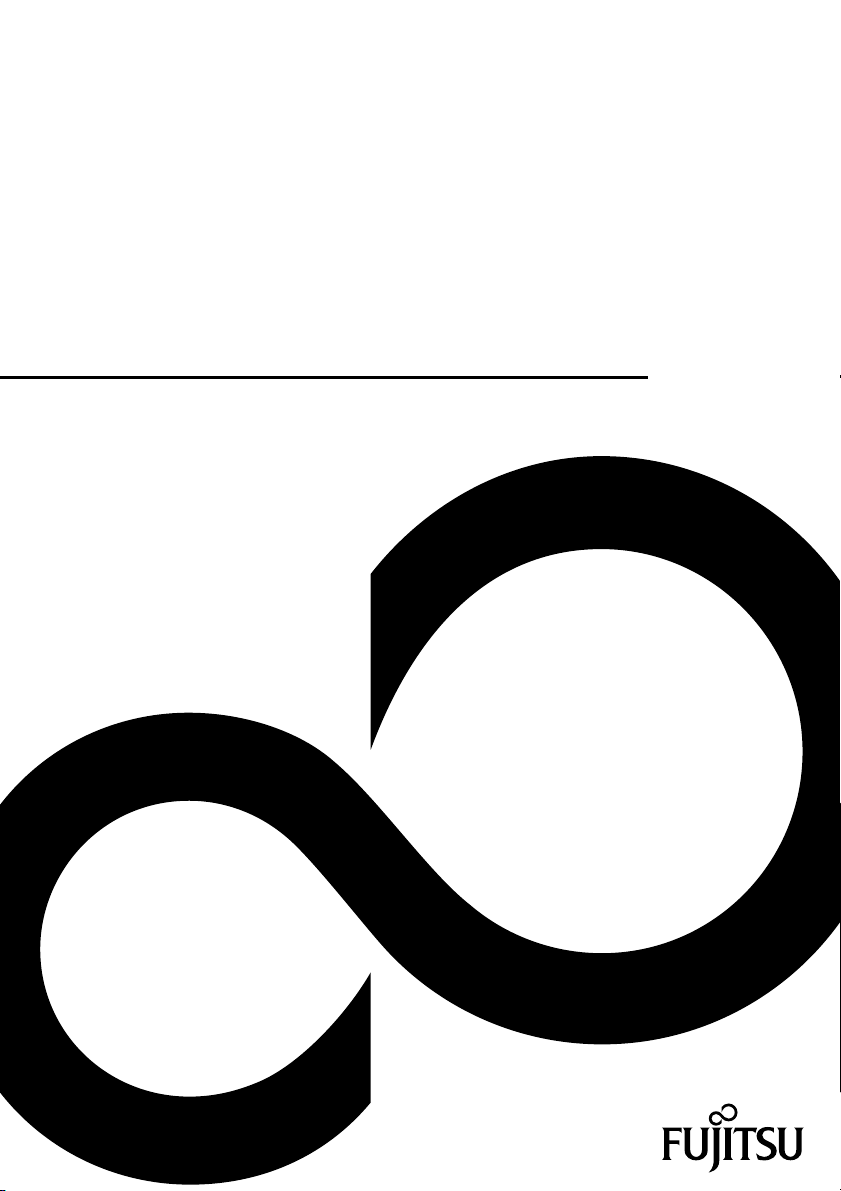
Manuel d’utilisation
System
CELSIUS H700
Page 2
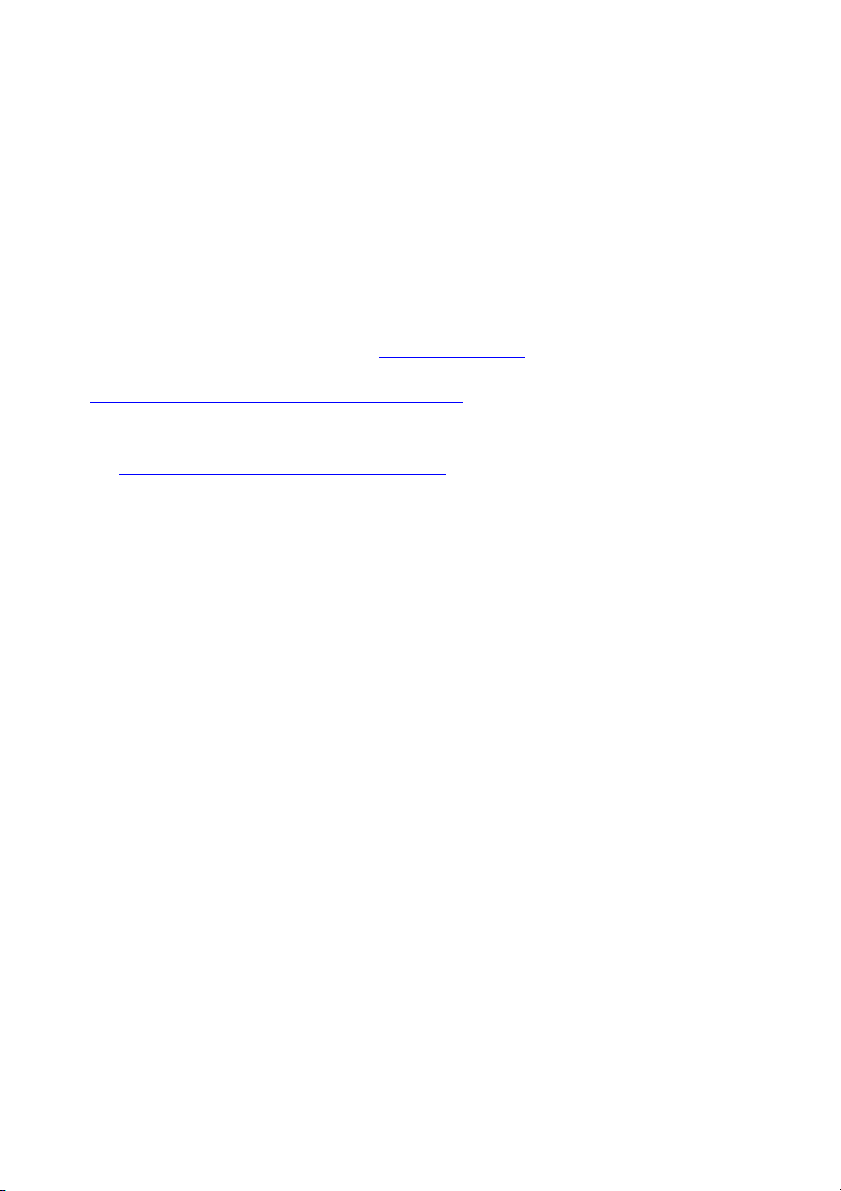
Félicitations, vous avez choisi un produit
innovant de Fujitsu.
Vous trouverez des informations actualisées sur nos produits, des conseils, des
mises à jour, etc. sur le site Internet : "
Des mises à jour automatiques des pilotes sont disponibles sous :
http://support.ts.fujitsu.com/com/support/index.html"
"
Pour toute question technique, veuillez vous adresser à :
• notre ligne Hotline/Service Desk (voir liste des Service Desks fournie ou sur Internet :
"
http://ts.fujitsu.com/support/servicedesk.html")
• votre distributeur
• votre point de vente
Nous vous souhaitons beaucoup de plaisir avec votre nouveau système Fujitsu.
http://ts.fujitsu.com"
Page 3
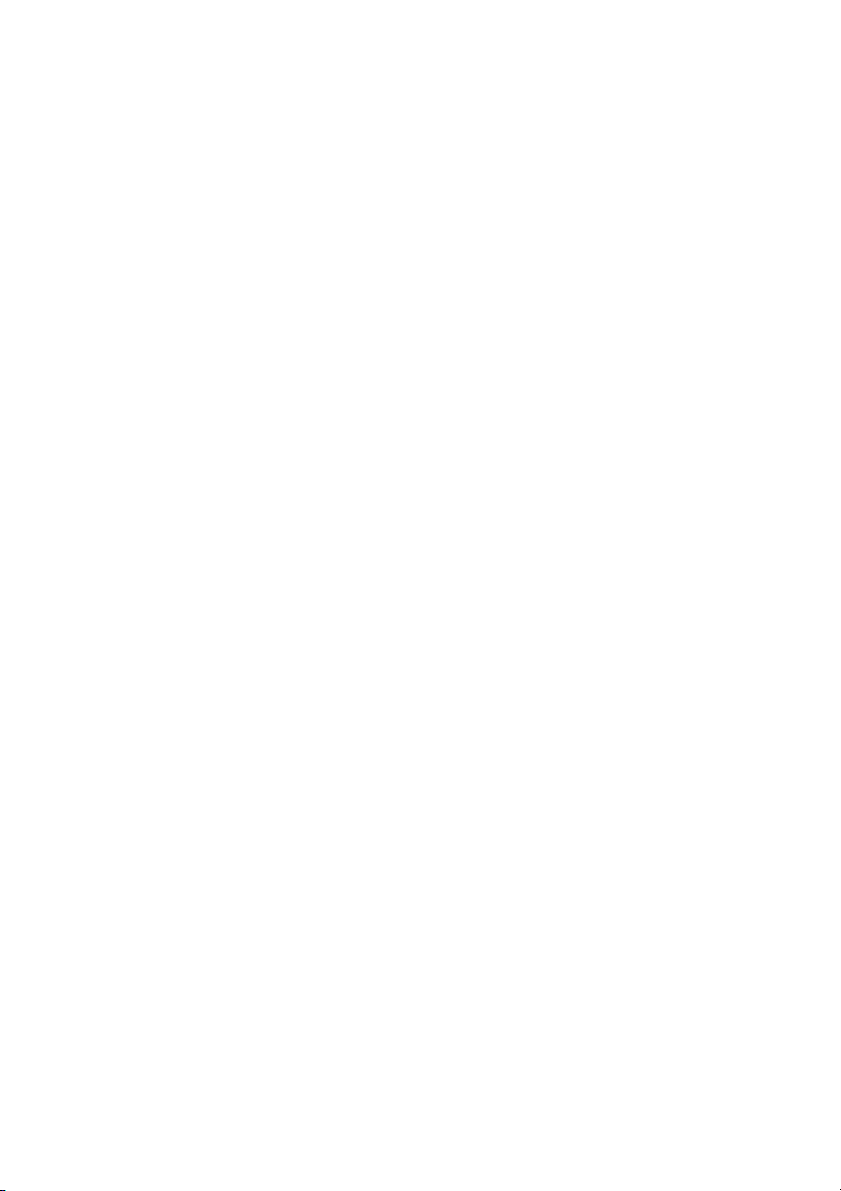
Page 4
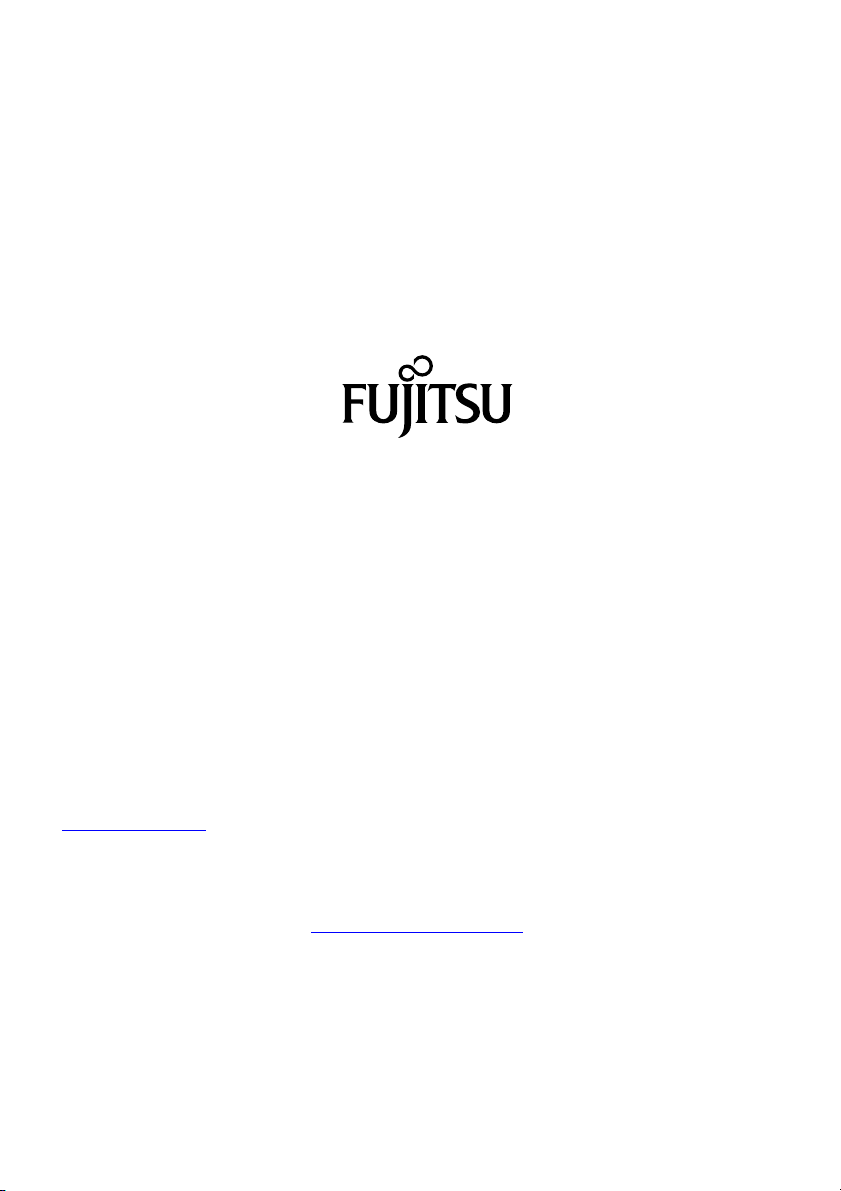
Copyright
Fujitsu Tec
Publié par
Fujitsu Technology Solutions GmbH
Mies-van80807 München, Germany
Contact
h
Tous droits réservés, y compris les droits de propriété intellectuelle. Sous réserve de modifications des caractéristiques
techniques ; livraison en fonction de la disponibilité des produits. L’intégrité, l’actualité et l’exactitude des données et
des ill
peuvent être des marques commerciales protégées de fabricants et/ou des marques protégées par un copyright.
Leur utilisation par un tiers dans un but donné peut constituer une violation des droits de propriété. Vous trouverez
d’aut
hnology Solutions 10/2010
der-Rohe-Straße 8
s.fujitsu.com/support
ttp://t
ustrations ne sont pas garanties et toute responsabilité qui pourrait y être liée est exclue. Les noms de marque
res informations sur Internet à l’adresse "
http://ts.fujitsu.com/terms_of_use.html".
N° de commande Fujitsu Technology Solutions: A26391-K311-Z300-1-7719, édition 2
Page 5
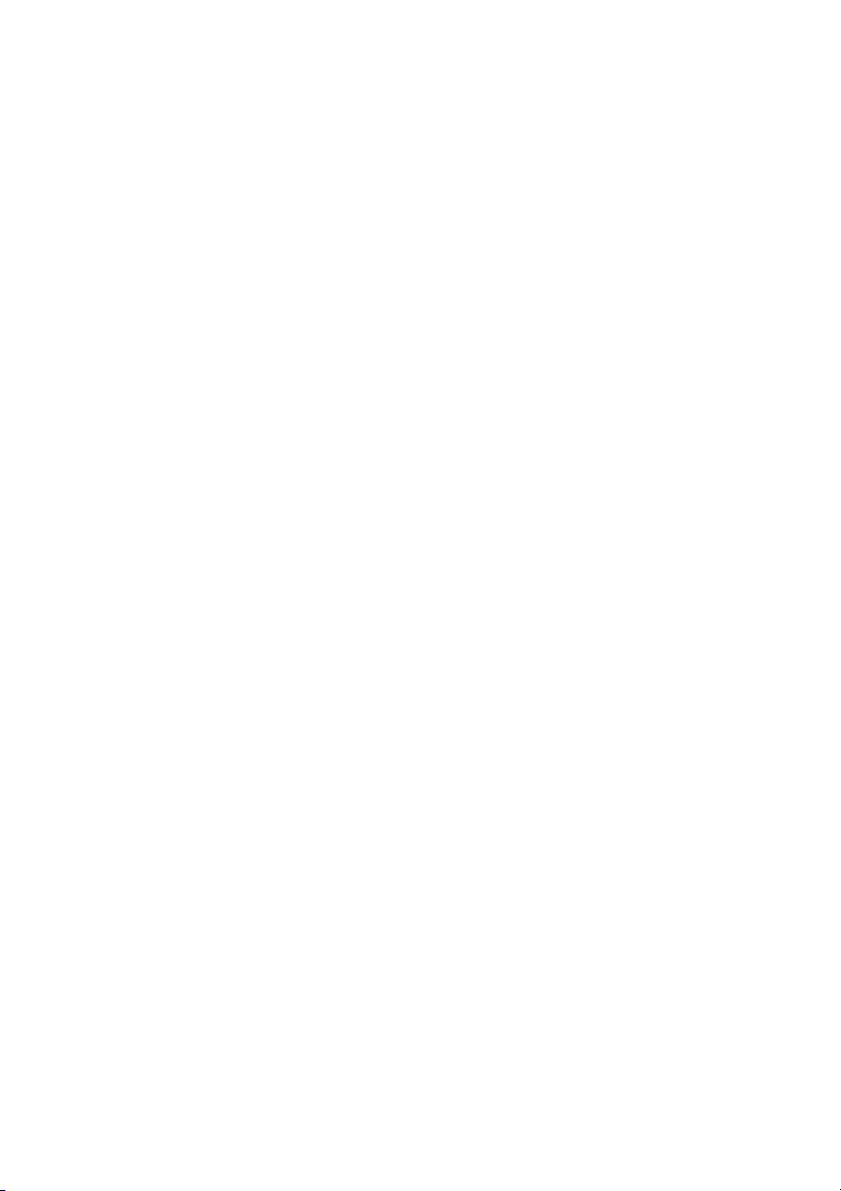
CELSIUS H700
Manuel d’utilisation
Grâce à une technologie novatrice… 7
Ports et éléments de commande 9
Remarques importantes 12
Première mise en service de
votre appareil 15
Travailler avec le Notebook 18
Fonctions de sécurité 57
Connecter des périphériques 67
Démontage et montage de composants
lors de la maintenance 74
Réglages dans l’utilitaire B IOS Setup 82
Analyse des problèmes et conseils 85
Caractéristiques techniques 93
Remarques du constructeur 96
Index 103
Page 6
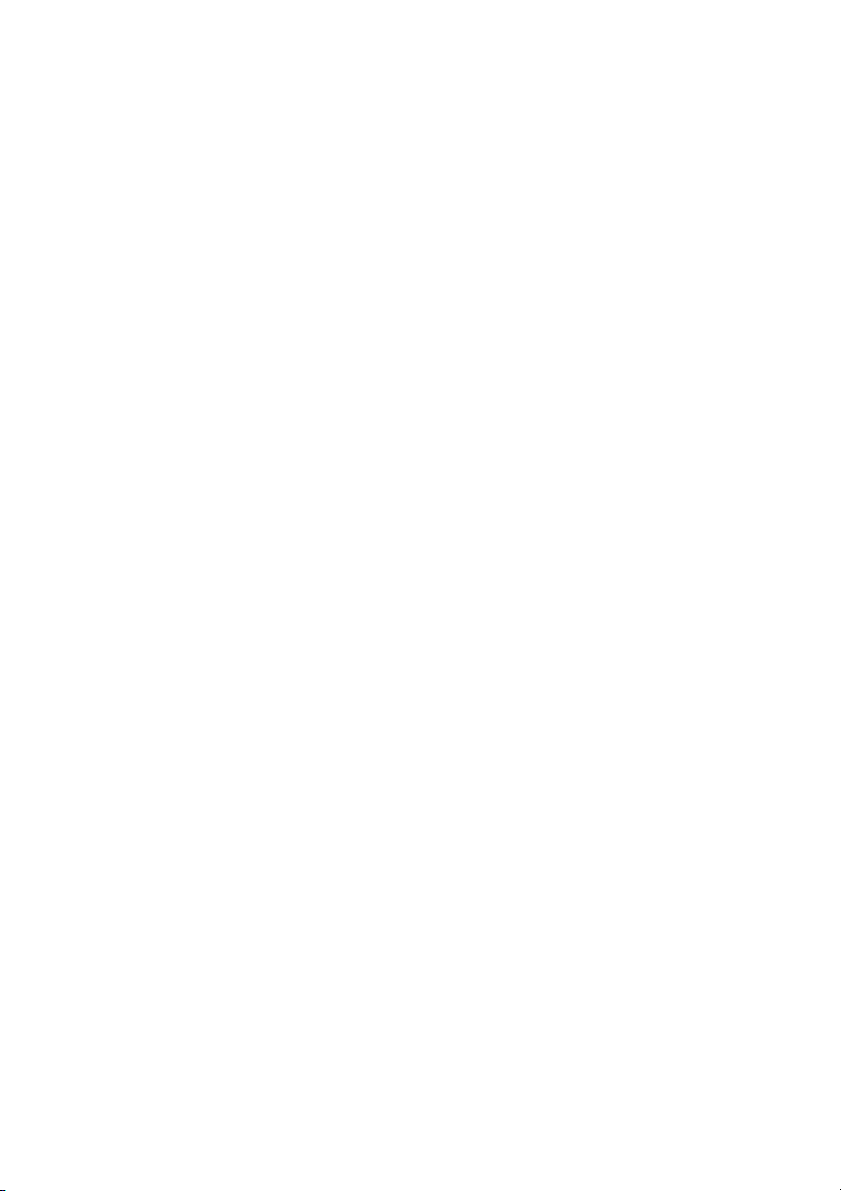
Microsoft, MS, Windows XP, Windows Vista et Windows 7 sont des marques
déposées de Microsoft Corporation.
Adobe Reader est une marque commerciale d’Adobe Systems Incorporated.
MultiMediaCard est une marque déposée d’Infineon Technologies AG.
Sony et Memory Stick sont des marques commerciales de Sony Electronics, Inc.
Toutes les autres marques commerciales citées sont des marques commerciales ou des marques
déposées par leurs propriétaires respectifs et sont protégées comme telles.
Copyright © Fujitsu Technology Solutions GmbH 2010
Tous droits réservés, y compris celui de la traduction, de la reproduction, de la duplication
(même partielles) par photocopie ou pro cédé analogue.
Tout manquement à cette règle expose son auteur au versement de dommages et intérêts.
Tous droits réservés, notamment en cas d’octroi de brevet ou d’enregistrement comme modèle
d’utilité.
Sous réserve de disponibilité et de modifications techniques.
Page 7
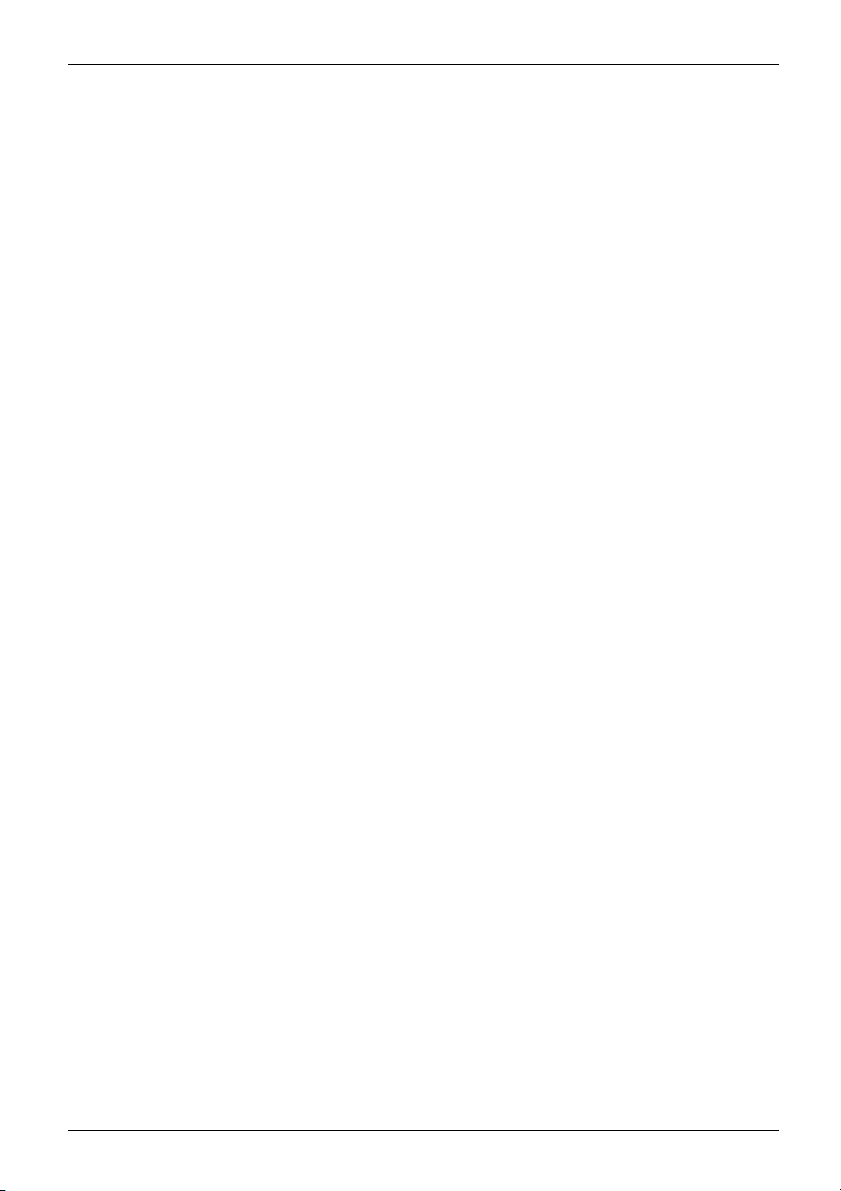
Sommaire
Sommaire
Grâceàunetechnologienovatrice… ................................................... 7
Informationscomplémentaires ........................................................... 7
Symboles .............................................................................. 8
Portsetélémentsdecomman
Remarques importantes ............................................................... 12
Consignes de sécurité ................................................................... 12
Consignes de sécurité supplémentaires pour les appareils équipés de composants radio . . . . . 12
Economie d’énergie . . . .................................................................. 13
Economie d’énergie sous Windows . . . . . . ............................................ 13
Emporter son Notebook ................................................................. 13
Avant de partir en voyage ........................................................... 13
Transporterle Notebook ............................................................. 14
Nettoyer le Notebook . . .................................................................. 14
Première mise en se
Déballage et cont
Choix d’un emplac
Raccorder l’adap
Première mise so
Travailler avec le Notebook . ........................................................... 18
Voyants d’état .......................................................................... 18
Mettre le notebook sou s tension . . . ....................................................... 21
Mettre le notebook hors tension . . . ....................................................... 21
Clavier ................................................................................. 22
Pavénumérique virtuel .............................................................. 24
Combinaisons de touches ............................................................ 25
Paramètres de pays et de clavier ..................................................... 27
Touches d’application . .................................................................. 28
Programmer les touches d’application . . . . . ............................................ 29
Surface tactile et boutonsdesurface tactile ............................................... 30
Déplacer le pointeur ................................................................. 30
Sélectionner un objet . . . . . ........................................................... 30
Exécuter une commande ............................................................ 31
Faire glisser un objet ................................................................ 31
EcranLCD ............................................................................. 32
Webcam ............................................................................... 33
Batterie ................................................................................ 34
Charge, entretien et maintenance de l’accumulateur . . . . . . ............................. 34
Dépose et pose de la batterie . ....................................................... 35
Modules . . . . . .......................................................................... 36
Démontage d’un module . . ........................................................... 37
Montage d’un module . . . . . ........................................................... 38
Lecteur optique ......................................................................... 38
Manipulation des supports de données . . . . ............................................ 38
Voyant CD/DVD ..................................................................... 39
Insertion ou retrait d’un support de données . . . ........................................ 39
Retrait manuel (extraction d’urgence) . . . . . ............................................ 40
Dépose et repose du couvercle de dépoussiérage (couvercle de fente de ventilation) . . . ...... 40
Utilisation des fonctionsd’économie d’énergie ............................................. 42
rvice de votre appareil .............................................
rôle de l’appareil . .......................................................
ement ................................................................
tateur d’alimentation .....................................................
us tension de l’appareil . . . . . . ............................................
de .......................................................
15
15
16
16
17
9
Fujitsu Technology Solutions 3
Page 8
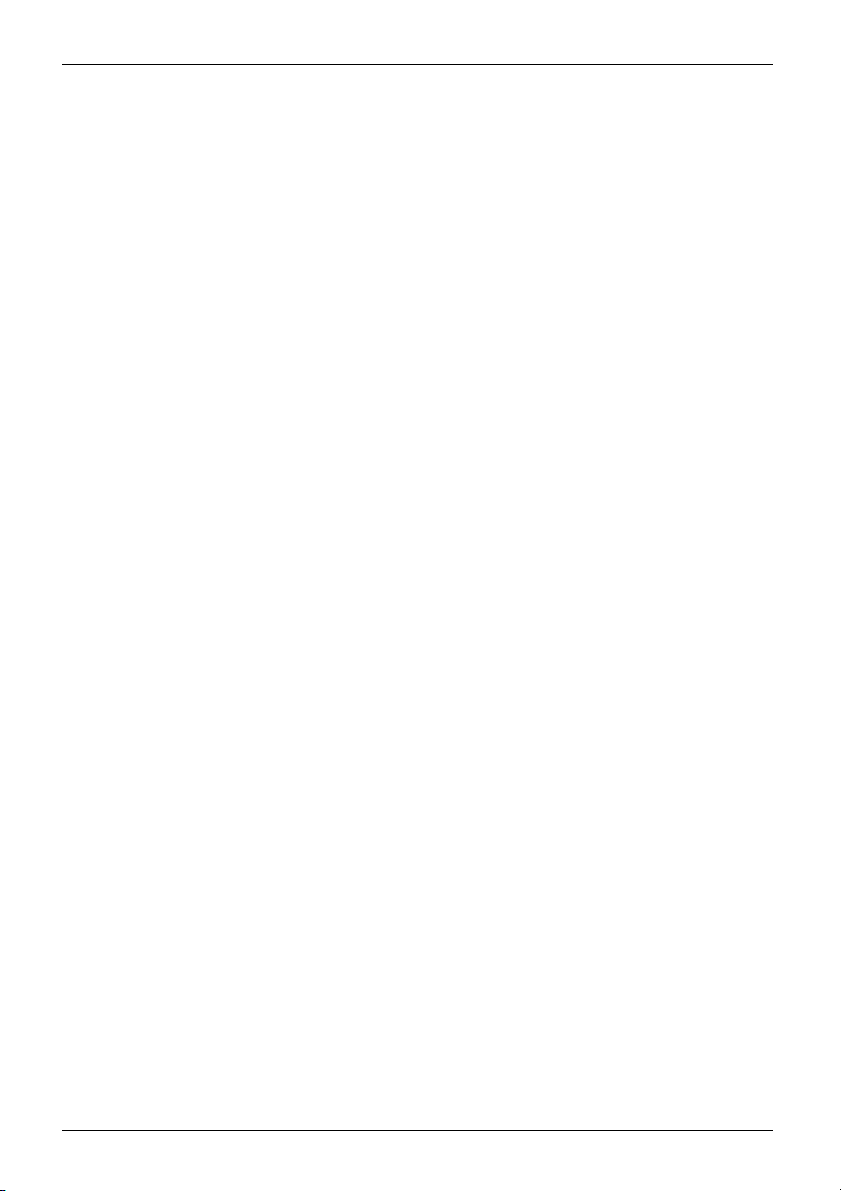
Sommaire
Cartes mémoire ......................................................................... 43
Formats supportés . . ................................................................ 43
Insérer une carte mémoire ........................................................... 43
Retirer une carte mémoire ........................................................... 44
PCCardsetExpressCards .............................................................. 45
Insertion d’une carte ................................................................. 45
Retrait d’une carte ................................................................... 46
Haut-parleurs et microphones ............................................................ 47
Modem56Kintégré ..................................................................... 47
Brancher le modem du Notebook sur la prise téléphonique . . . .......................... 48
Carte SIM .............................................................................. 49
Insérer une carte SIM ............................................................... 49
Retirer la carte SIM .................................................................. 49
Wireless LAN / BlueTooth (selon modèle) /UMTS (selon modèle) . .......................... 50
Activation et désactivation des composants radio ...................................... 50
Configuration de l’accèsWLAN ....................................................... 51
Accèsvia UMTS .................................................................... 51
Ethernet et LAN ........................................................................ 51
Votre duplicateur de ports (option) ........................................................ 52
Portssur le duplicateur de ports ...................................................... 52
Raccorder le notebook au duplicateur de ports . . . . . . .................................. 53
Raccorder l’adaptateur d’alimentation au duplicateur de ports .......................... 55
Mettre le notebook soustensionvialeduplicateur de ports ............................. 55
Mettre le notebook hors tensionparleduplicateur de ports ............................. 55
Débrancher le notebook du duplicateur de ports . . . . . .................................. 56
Fonctions de sécurité . ................................................................. 57
Configurerlecapteur d’empreintedigitale ................................................. 57
Utilisation du KensingtonLock ........................................................... 58
Paramétrer une protection par mot de passe dans l’Utilitaire BIOS-Setup . ................... 58
Protection de l’Utilitaire Setup BIOS (mots de passeadministrateur et utilisateur) ......... 59
Protection par mot de passedudémarragedu système d’exploitation ................... 60
Protection par mot de passedudisquedur ................................................ 61
Activation de la protectiondudisque dur .............................................. 61
Désactivation de la protection du disque dur ........................................... 61
Bootfrom Removable Media (démarrage àpartir de médiasamovibles) ..................... 62
Owner Information (informations sur le propriétaire, selon l’appareil) . . . . . . ................... 62
Virus Warning (avertissement virus, selon l’appareil) . . . . . .................................. 63
Lecteur de SmartCard ................................................................... 63
Insérer la SmartCard ................................................................ 64
SmartCard comme protection logicielle (SmartCase
™
Logon+) ......................... 64
Trusted Platform Module (module TPM, selon l’appareil) . .................................. 65
Activer le TPM ...................................................................... 66
Désactiver le TPM ................................................................... 66
Connecter des périphériques .......................................................... 67
Connecter un écran externe . ............................................................ 68
Raccordement de périphériques au port parallèle ou au port série . .......................... 69
Réglages des interfaces ............................................................. 69
Pilotes ............................................................................. 69
Raccorder des périphériques USB ........................................................ 70
Raccorder un disque dur SATA externe (eSATA) ....................................... 71
Retirer correctement les appareils eSATA et USB . . . . .................................. 71
Raccordement de périphériques FireWire ................................................. 72
4 Fujitsu Technology Solutions
Page 9
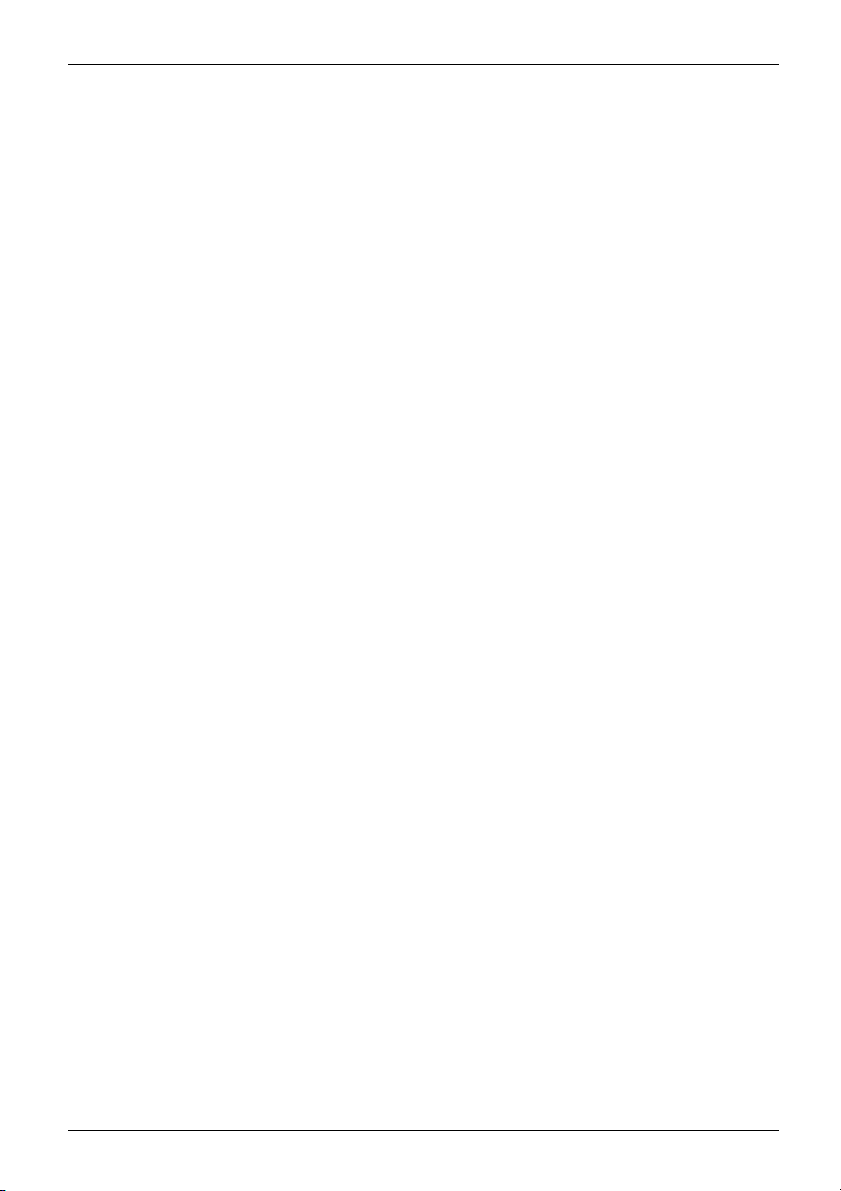
Sommaire
Raccorder des périphériques audio externes . . ............................................ 73
Port microphone/Line In . . ........................................................... 73
Portcasque ......................................................................... 73
Démontage et montage de composantslorsdelamaintenance ......................... 74
Remarques pour le montage et le démontage des cartes et des composants . . .............. 74
Préparation de la dépose de composants . . . . . ............................................ 75
Dépose et pose d’une extension mémoire . . . . . ............................................ 76
Retrait du cache .................................................................... 77
Démonter un module mémoire ....................................................... 77
Monter un module de mémoire ....................................................... 78
Fixation du cache ................................................................... 78
Dépose et pose du disque dur ........................................................... 79
Retrait du couvercle ................................................................. 79
Dépose du disque dur . . . . ........................................................... 80
Posed’un disque dur ................................................................ 80
Fixation du couvercle ................................................................ 81
Terminaison du démontagedecomposants ............................................... 81
Réglages dans l’utilitaireBIOSSetup ................................................... 82
Démarrage de l’UtilitaireBIOS-Setup ..................................................... 82
Utiliser l’UtilitaireSetup BIOS ............................................................ 83
Fermeture de l’utilitaireBIOS Setup ...................................................... 83
Exit Saving Changes - Enregistrer les modifications et quitterl’utilitaire BIOS Setup ...... 83
Exit Discarding Changes – Annuler les modifications et quitterl’utilitaire BIOS Setup ...... 83
Load Setup Defaults – Appliquer les réglages standard . . . . ............................. 83
Discard Changes – Annuler les modifications sans quitterl’utilitaire BIOSSetup .......... 84
Save Changes - Enregistrer les modifications sansquitterl’utilitaire BIOSSetup ......... 84
Save Changes and Power Off (Sauvegarder les changements et mettre hors tension) . . . . 84
Analyse des problèmes et conseils ..................................................... 85
Aideencasdeproblème ................................................................ 86
Restaurer le contenu du disque dur sous Windows ........................................ 86
L’heure ou la date du Notebook ne sont pas corrects . . . .................................... 87
Lorsque l’on entre certainscaractères sur le clavier, seulsdeschiffres sont inscrits ........... 87
L’écran LCD du Notebook reste sombre . . . . . . ............................................ 87
L’affichage sur l’écran LCD du Notebook est difficilement lisible ............................. 87
L’écran externerestesombre ............................................................ 88
L’affichage sur l’écran externe n’apparaît pas ou bouge .................................... 88
Après la mise sous tension, le Notebook ne démarre pas . . . . . ............................. 89
LeNotebook ne fonctionne plus .......................................................... 89
L’imprimanten’imprime pas .............................................................. 90
Laliaison radio avec un réseaunefonctionne pas ......................................... 90
Message d’erreur sonore ................................................................ 90
Messages d’erreur à l’écran . . . ........................................................... 91
Caractéristiques techniques ........................................................... 93
Notebook . . ............................................................................. 93
Batterie ................................................................................ 94
Adaptateur d’alimentation100 W ......................................................... 95
Duplicateur de ports (option) ............................................................. 95
Remarques du constructeur ........................................................... 96
Energy Star ............................................................................ 96
Fujitsu Technology Solutions 5
Page 10
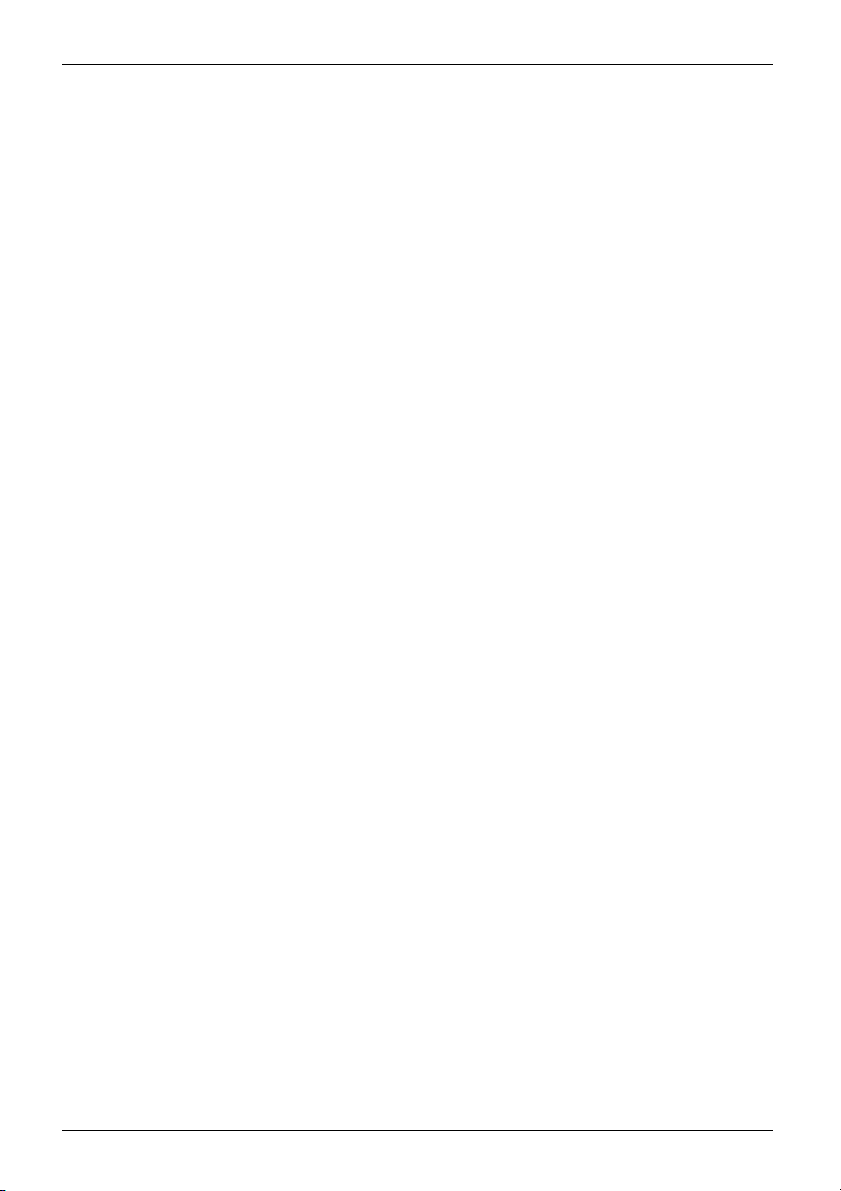
Sommaire
Elimination et recyclage ................................................................. 96
Déclarations de conformité(Declarations of Conformity) .................................... 96
Marquage CE ........................................................................... 97
Regulatory notices ...................................................................... 97
Regulatory information for notebooks without radio device .............................. 97
DOC (Industry CANADA) Notices . . . . ................................................. 99
FCC Regulatory information for notebooks with radio device . . .......................... 101
Index .................................................................................. 103
6 Fujitsu Technology Solutions
Page 11
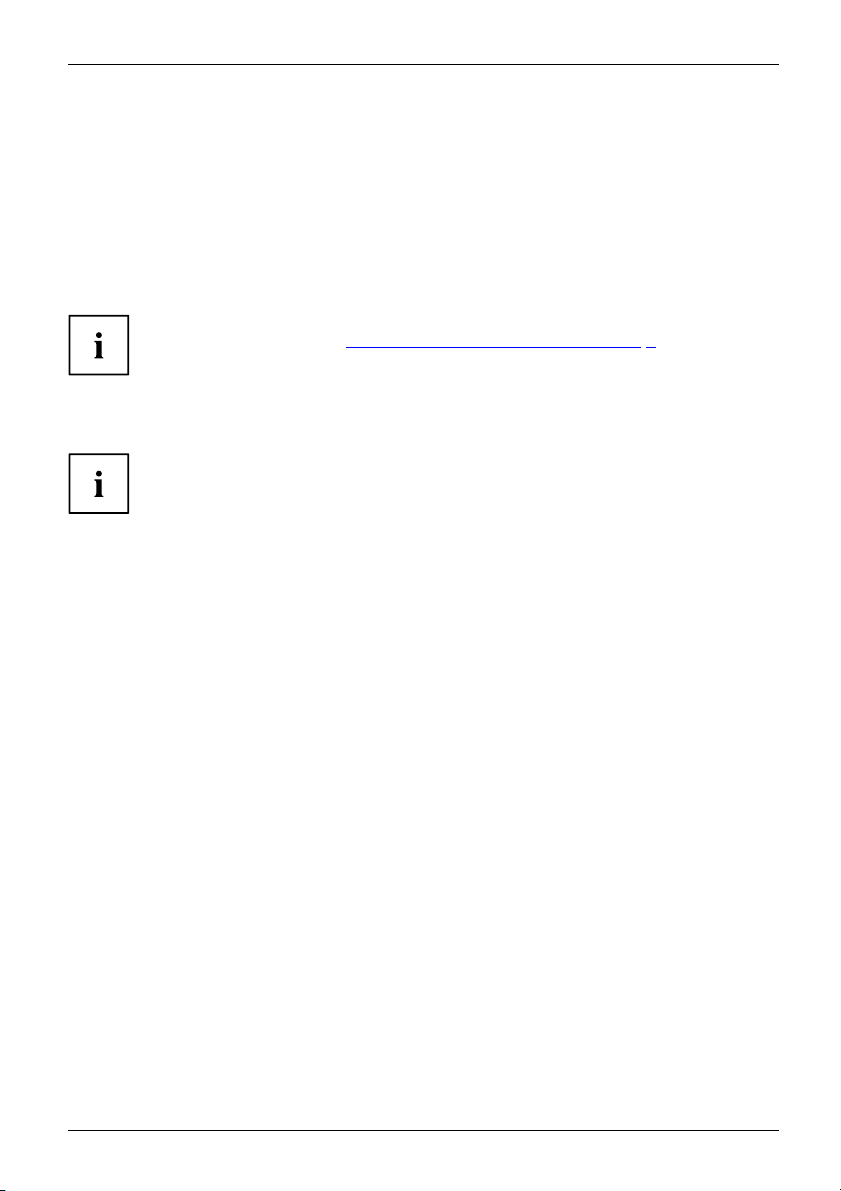
Grâce à u ne technologie novatrice…
Grâce à une technologie novatr
... et à so n design e rgonomique, votre appareil est un outil convivial et fiable.
L’appareil démarre très rapidement, est prêt à travailler dès la première mise sous tension et offre
une durée de fonctionnement particulièrement longue grâce à sa capacité de batterie élevée.
Grâce à l’"utilitaire BIOS Set up" convivial, vous pouvez commander les composants
matériels de votre notebook et mieux protéger votre système contre l’accès non autorisé
en utilisant la puissance de la protection par mot de passe.
Vous trouverez des informations sur les ports et éléments de commande de votre
notebook dans le chapitre "
Ports et éléments de commande", Page 9.
ice…
Informations complémentaires
Vous trouverez les pilotes Windows pour votre appareil sur notre site Internet.
La configuration usine de votre appareil ne supporte aucun autre système
d’exploitation. Fujitsu Technology Solutions n’assume aucune responsabilité
en cas d’utilisation d’un autre système d’exploitation.
Les sections de ce manuel dédiées aux logiciels se réfèrent aux produits
Microsoft s’ils sont inclus dans la fourniture.
Lors de l’insta llation d’autres produits logiciels, observez les manuels
d’utilisation des fabricants respectifs.
Fujitsu Technology Solutions 7
Page 12
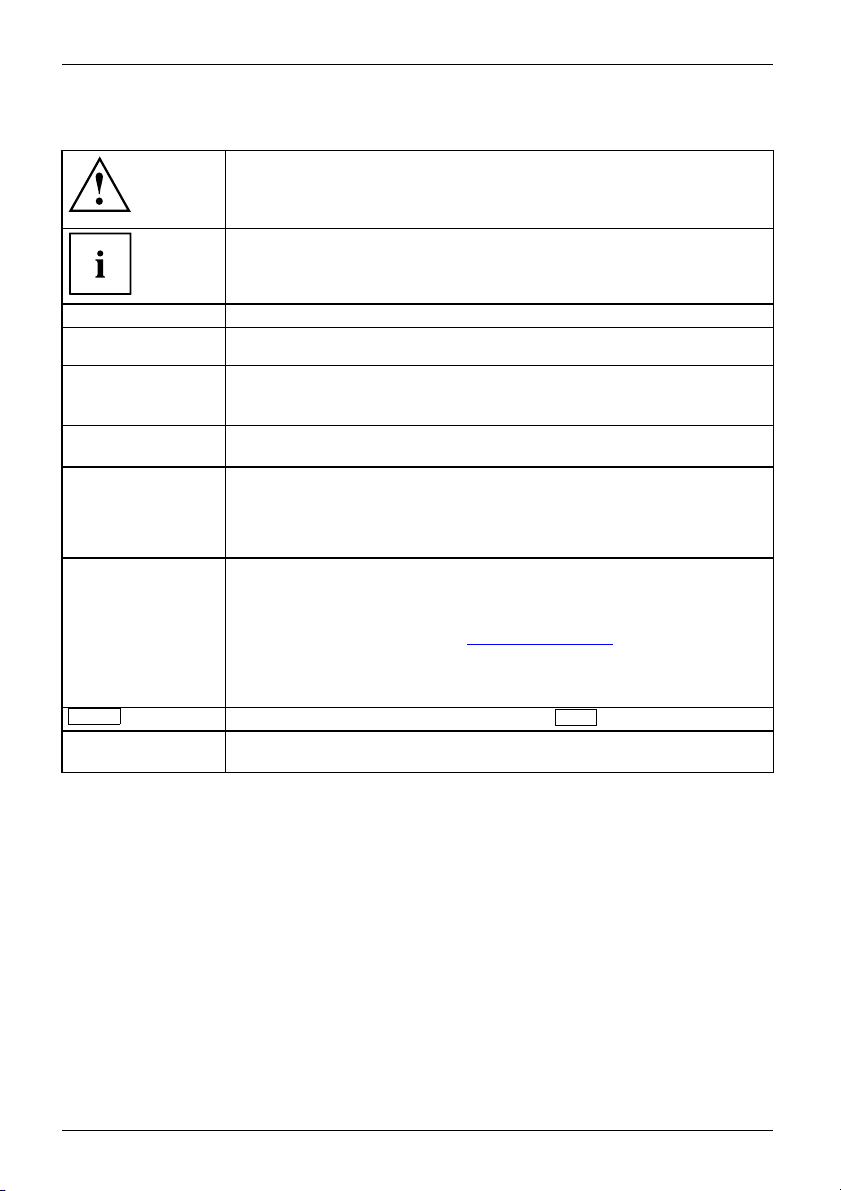
Grâce à une technologie novatrice…
Symboles
signale des consignes à respec
sécurité, celle de votre péri
ne s’applique plus dès l’inst
ne respectant pas ces consign
signale des informations importantes permettant d’utiliser le périphérique
de façon appropriée.
ter impérativement pour votre propre
phérique et celle de vos données. La garantie
ant où vous endommagez le périphérique en
es.
►
Cette police
Cette police
Cette police
"Cette police"
Bouton
Cette police
signale une action à exécuter.
signale un résultat.
signale des données à s
de commande, telles q
permettant d’exécu
signale des informations émises par un programme sur l’écran, par
exemple : L’installation est terminée !
signale
• des concept s et d es textes dans une interface logicielle, par exemple :
Cliquez sur Enregistrer
• des noms de programmes ou de fichiers, comme Windows ou setup.exe.
signale
• des liens vers d’autres sections, par exemple "Consignes de sécurité"
• des liens vers une source externe, comme une adresse Web : pour en
savoir plus, rendez-vous sur "
• des noms de CD et de DVD, ainsi que des désignations et des titres
d’autres matériels, par exemple : "CD Drivers & Utilities" (CD Pilotes et
utilitaires) ou manuel "Sécurité"
signale une touche du clavier, par exemple :
signale des concepts et des textes que l’on souhaite souligner ou mettre en
évidence, par exemple : Ne pas éteindre l’appareil
aisir dans une boîte de dialogue ou dans une ligne
ue votre mot de passe Name123) ou une commande
ter un programme (start.exe)
http://ts.fujitsu.com"
F10
8 Fujitsu Technology Solutions
Page 13
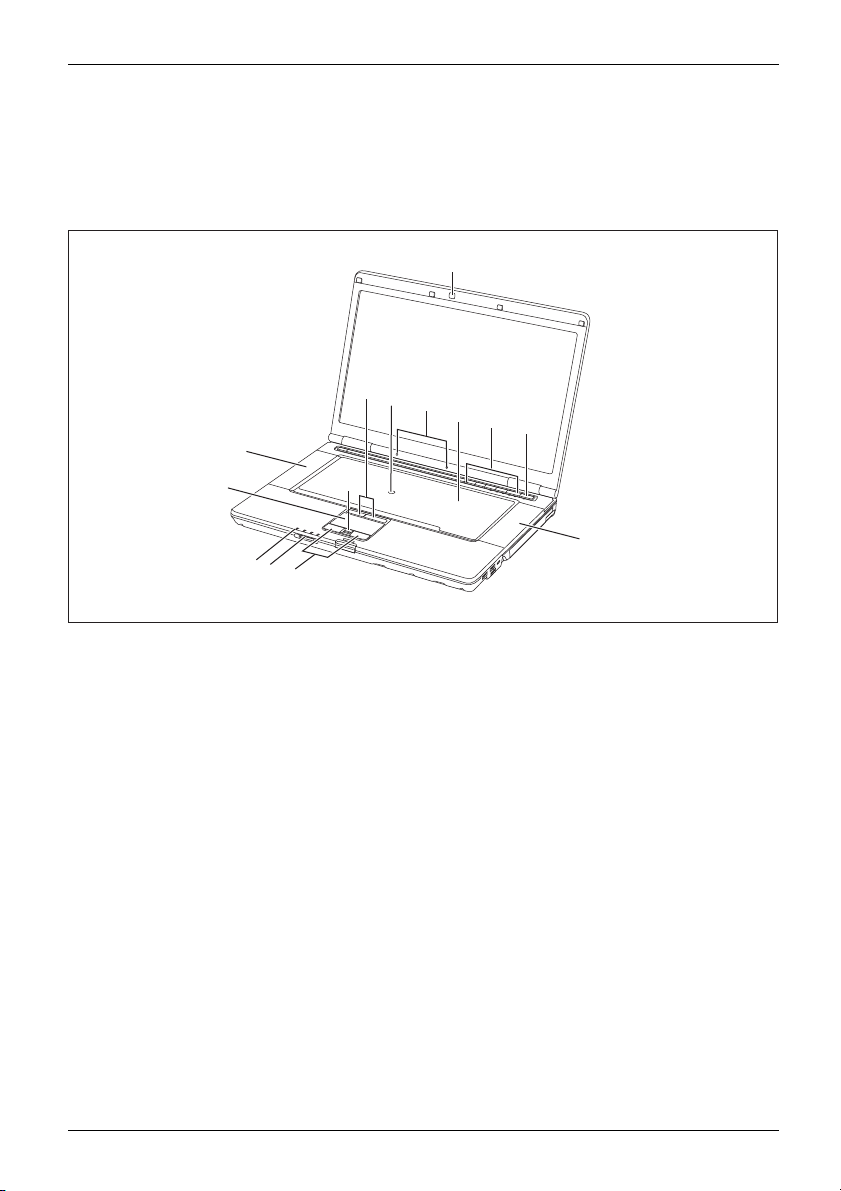
Ports et éléments de commande
Portsetélémentsdecommande
Ce chapitre contient la description des différents composants matériels de votre appareil.
Vous y trouverez un aperçu des voyants et des ports de l’appareil. Familiarisez-vous
avec ces différents éléments avant de travailler avec l’appareil.
1*
2
3*
4
5
6
7
8
13
12
11
10
1 = Webcam (* selon l’appareil)
2 = Bo utons du TouchStick
3 = TouchStick (* en option)
4 = Microphones
5=Clavier
6 = Touches d’application
7 = I nterrupteur Marche/Arrêt
9
8
8 = Haut-parleurs
9 = Cap teur d’empreinte digitale
10 = Touches de la surface tactile
11 = Logement de cartes mémoire
12 = Voyants d’état
13 = Surface tactile
Fujitsu Technology Solutions 9
Page 14

Portsetélémentsdecommande
Côté gauche
1 2 3 4 5 6 7 8 9
1 = Prise de tension continue (DC IN)
2=PorteSATA
3 = Port Fi reWire
4 = Port microphone
5 = Port écouteurs
Côté droit
21 3 4 5
1 = Interrupteur Marche/Arrêt pour
composants radio
2=Po
3 = Dispositif Kensington Lock
rts USB
6=PortUSB
7 = Logement pour ExpressCard
8 = Logemen t pour carte PC Card
9 = Lecteur de SmartCard
4 = Logement pour module avec
lecteur optique
vier d’éjection pour module
5=Le
10 Fujitsu Technology Solutions
Page 15
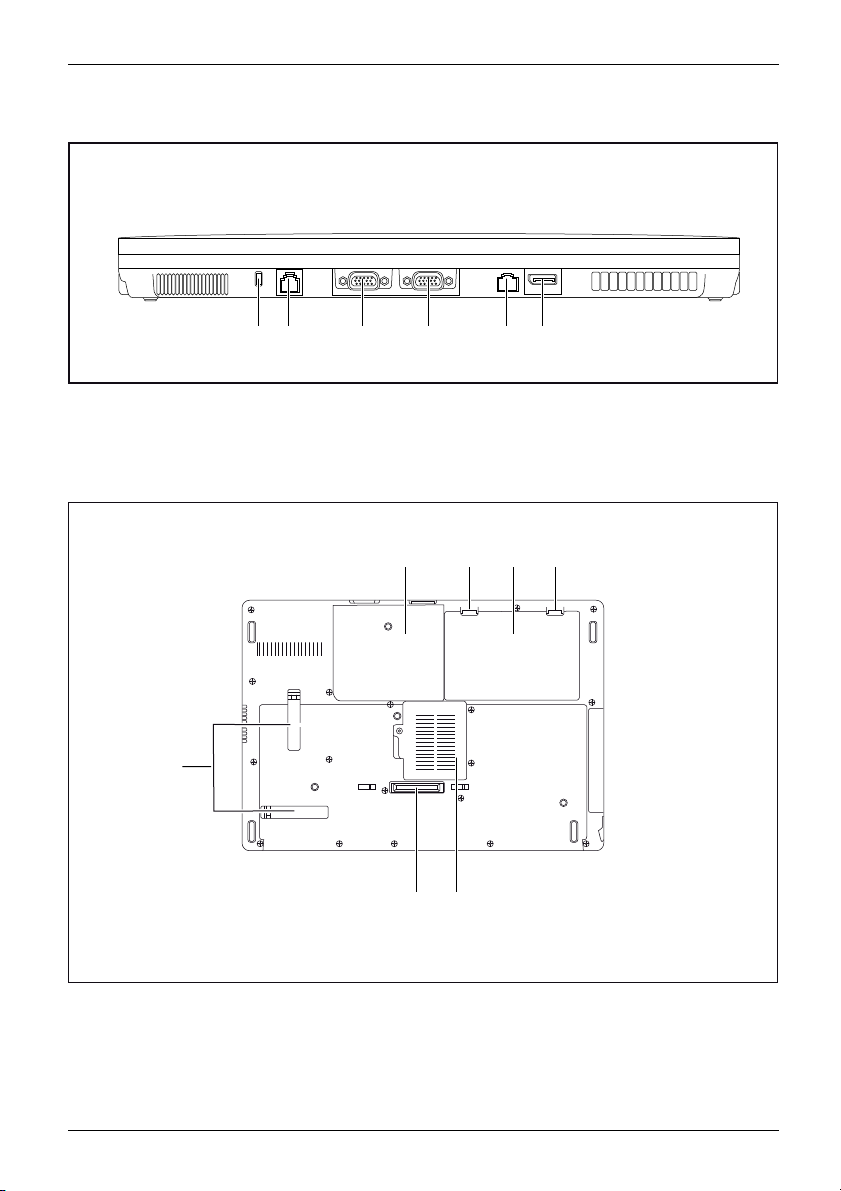
Face arrière
Ports et éléments de commande
1 2 3 4 5 6
1 = Dispositif Kensington Lo ck
2 = Po rt modem
3 = Port écran VGA
Face inférieure
6
4 = Interface série
5=PortLAN
6 = DisplayPort
1
2
5
4
3
2
1 = C ompartiment de service disque dur
2 = Déverrouillages de la batterie
3 = Batterie
Fujitsu Technology Solutions 11
4 = Comp artiment de service mémoire
5 = Port pour duplicateur de ports
6 = Couvercle de fente de ventilation
Page 16
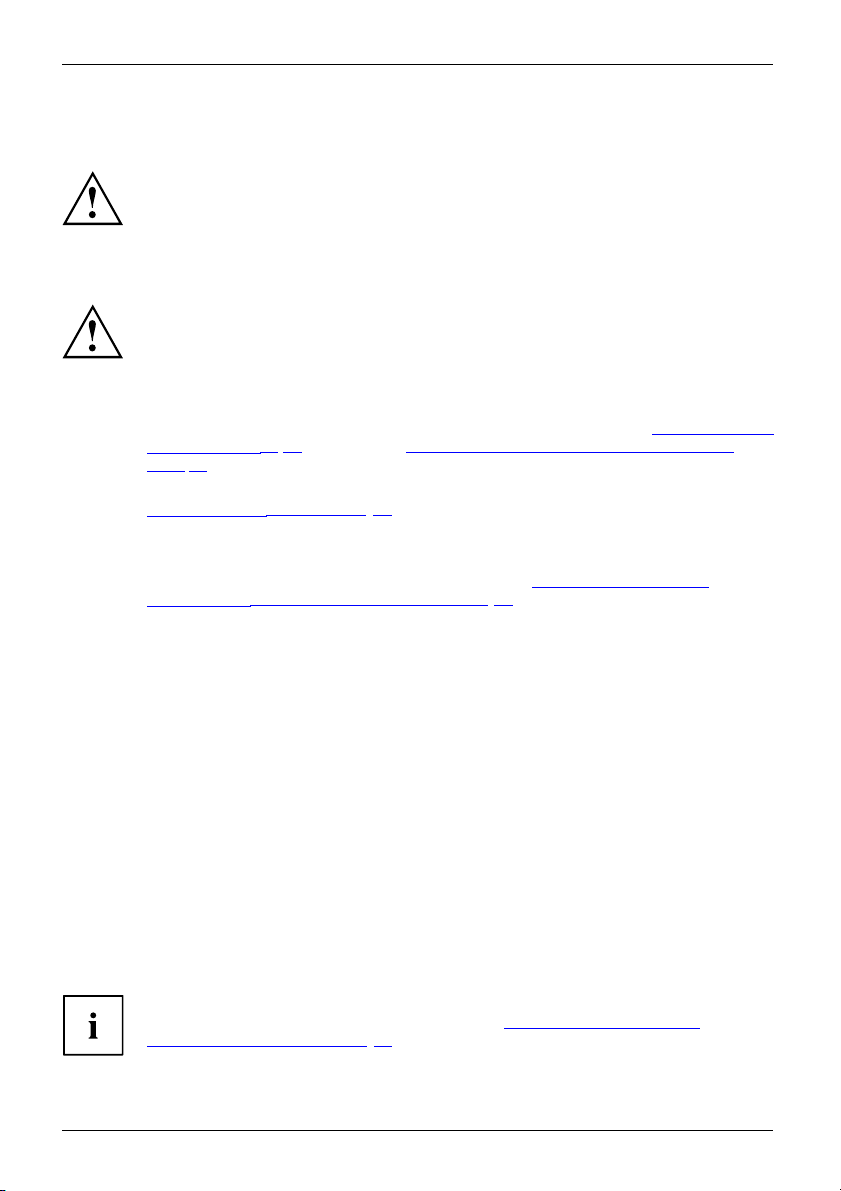
Remarques importantes
Remarques importantes
RemarquesimportantesRemarques
Consignes de sécurité
ConsignesdesécuritéConsignes
Ce chapitre contient des consignes de sécurité que vous devez absolument
observer en utilisant votre Notebook. Le s autres consignes vous fournissent
des informations utiles concernant votre Notebook.
Respectez les consignes de sécurité suivantes ainsi que celles
indiquées dans le manuel "Sécurité".
Lisez attentivemen t les paragraphes du manuel identifiés par le symbole ci-contre.
Lors du bra nche m ent et du débranchement des câbles, respectez les
consignes figurant dans le présent manuel d’utilisation.
Respectez les consignes en matière d’environnement dans le chapitre "
techniques", Page 93 et le chapitre "Première mise en service de votre appare il",
Page 15 avant de mettre votre notebook en service et sous tension pour la première fois.
Pour le nettoyage, tenez compte des indications de la section
"
Nettoyer le Notebook", Page 14.
Respectez les autres consignes de sécurité spécifiques aux appareils équipés
de composants radio données dans le man uel "Sécurité".
Respectez les instructions données d ans le chapitre "
de composants lors de la maintenance", Page 74.
Caractéristiques
Démontage et montage
Ce notebook sa
informatique
veuillez vou
tisfait aux dispositions en matière de sécurité applicables aux équipements
s. En cas de doute sur l’utilisation du notebook dans un environnement donné,
s adresser à votre point de vente ou à notre Hotline/Service Desk.
Consignes de sécurité supplémentaires pour les
appareils équipés de composants radio
ComposantradioWirelessLANBluetooth,consignesdesécurité
Si votre Notebook est équipé d’un composant radio (Wireless LAN, Bluetooth, UMTS), vous
devez impérativement respecter les consignes de sécurité suivantes :
• Désactivez les composants radio lorsque vous prenez l’avion ou conduisez une voiture.
• Désactivez les composants radio lorsque vous entrez dans un hôpital, une salle d’opération
ou que vous vous trouvez à proximité d’un système électronique médical. Les ondes radio
transmises peuvent perturber le fonctionnement des appareils médicaux.
• Désactivez les composants radio lorsque vous approchez l’appareil de gaz inflammables
ou d’un environnement explosif (p. ex. des stations-service, un atelier de peinture) car les
ondes radio transmises peuvent provoquer une explosion ou un incendie.
Pour de plus amples informations sur la manière d’activer et de désactiver
les composants radio, reportez-vous au chapitre "
des composants radio " , Page 50.
12 Fujitsu Technology Solutions
Activation et désactivation
Page 17

Remarques importantes
Economie d’énergie
RemarquesEnergieEcon omiedecourant
Si vous n’utilisez pas votre notebook, éteignez-le. Eteignez les périphériques externes raccordés
quand vous ne les utilisez pas. Si vous utilisez les fonctions d’économie d’énergie proposées
par le notebook, il consommera moins d’énergie. Le notebook bénéficiera par conséquent d’une
plus grande autonomie et son accumulateur devra ê tre recha rgé moins souvent.
Cela augmentera l’efficacité énergétique et réduira l’impact sur l’environnement.
Vous économiserez de l’argent et préserverez l’environnement.
Economie d’énergie sous Windows
► Utilisez les fonctions d’économie d’énergie mises à votre disposition, comme décrit au
chapitre "
Utilisation des fonctions d’économie d’énergie", Page 42.
Emporter son Notebook
UtilisationlorsdedéplacementsRemarquesTransportNotebook
Respectez les consignes suivantes lorsque vous emportez votre Notebook.
Avant de partir e
► Sauvegardez les données importantes du disque dur.
ook
NotebookVoyage,Noteb
► Eteignez les co
cas de traficde
non autorisée
► Si vous ave
demandez à
mposants radio pour des raisons de sécurité des données. En
s puissent recevoir des données.
Vous trouver
la documenta
z l’intention d’utiliser votre Notebook pendant un vol en avion,
la compagnie aérienne si elle l’autorise.
n voyage
données sans fil, il est aussi possible que des personnes
ez des consignes sur l’activation du cryptage de données dans
tion fournie avec vos composants radio.
Si vous voyagez dans un autre pays
► Lorsque
sur la te
d’alim
► Vérifiez si la tension secteur locale et le câble secteur sont co mpatibles. Si cela n’est
pas le cas, achetez un câble secteur répondant aux conditions locales.
► Rense
pour s
intég
vous voyagez à l’étranger, assurez-vous que l’adaptateur d’alimentation peut fonctionner
nsion secteur disponible localement. Si ce n’est pas le cas, procurez-vous l’adaptateur
entation approprié pour votre Notebook. N’utilisez aucun autre convertisseur de tension !
ignez-vous auprès de l’administration compétente du pays de destination
avoir si vous pouvez y utiliser votre Notebook avec son composant radio
ré (voir aussi "
Marquage CE", Page 97).
Fujitsu Technology Solutions 13
Page 18
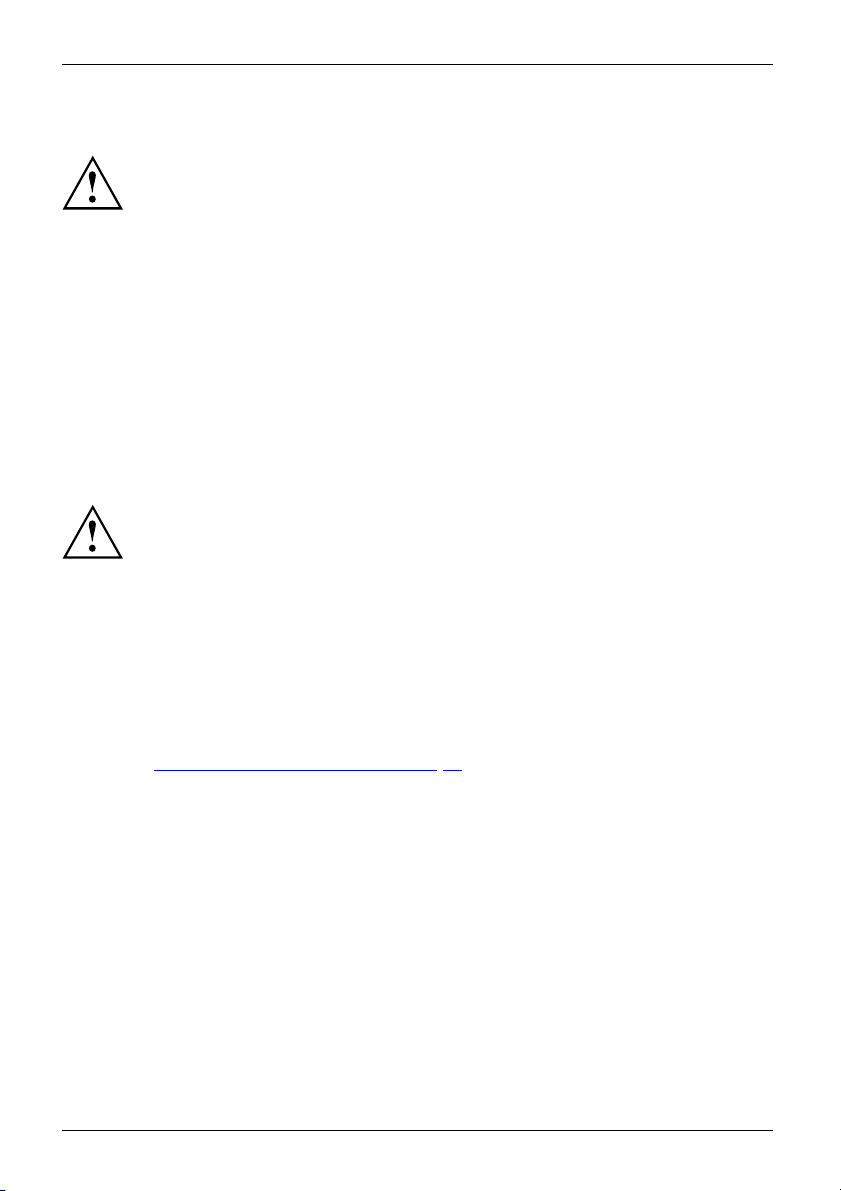
Remarques importantes
Transporter le Notebook
Protégez le notebook contre les fortes secousses et les températures excessives
(par exemple, le rayonnement direct du soleil dans la voiture).
► Si votre appareil dispose d’un lecteur optique, retirez tous les supports de
données (par ex., CD, DVD) des lecteurs.
TransportNotebook
► Mettez le Notebook hors tension.
► Retirez les fiches secteur de l’adaptateur d’alimentation et de tous les
périphériques des prises secteur.
► Retirez le câble de l’adaptateur d’alimentation et les câbles de données de tous les périphériques
► Rabattez l’écran LCD.
► Utilisez pour le transport du notebook un sac approprié pour le protéger
de la poussière et des chocs.
Nettoyer le Notebo
ok
Le nettoyage de l’intérieur du boîtier ne doit être effectué que p ar
des techniciens autorisés.
Utilisez exclusivement des produits de nettoyage spéciaux pour ordinateurs. Les
produits ménagers et de polissage normaux peuvent endommager les inscriptions
du clavier et du Notebook, la peinture ou mêm e le Notebook lui-même.
Evitez toute pénétration de liquide à l’intérieur du Notebook.
L’écran LCD est très sen sible aux griffures ! Nettoyez la surface de l’écran
uniquement avec un chiffon très doux et légèrement humidifié.
► Mettez le Notebook hors tension.
al-View
NettoyageConsignesNot ebookClavierPavétactileEcranLCDEcranCryst
► Pour éviter une mise sous tension accidentelle de l’appareil, retirez la fiche
secteur de l’adaptateur secteur de la prise de co urant et retirez la batterie (voir
chapitre "
Vous pouve
sale, util
détergen
Dépose et pose de la batterie", Page 35).
z nettoyer la surface du boîtier avec un chiffon sec. Si le boîtier est très
isez un chiffon humide que vous aurez trempé dans une solution d’eau et de
t doux pour vaisselle et que vous aurez bien essoré.
Pour nettoyer le clavier et la surface tactile, le cas échéant, utilisez des lingettes désinfectantes.
Evitez toute pénétration d’humidité à l’intérieur de l’appareil.
14 Fujitsu Technology Solutions
Page 19
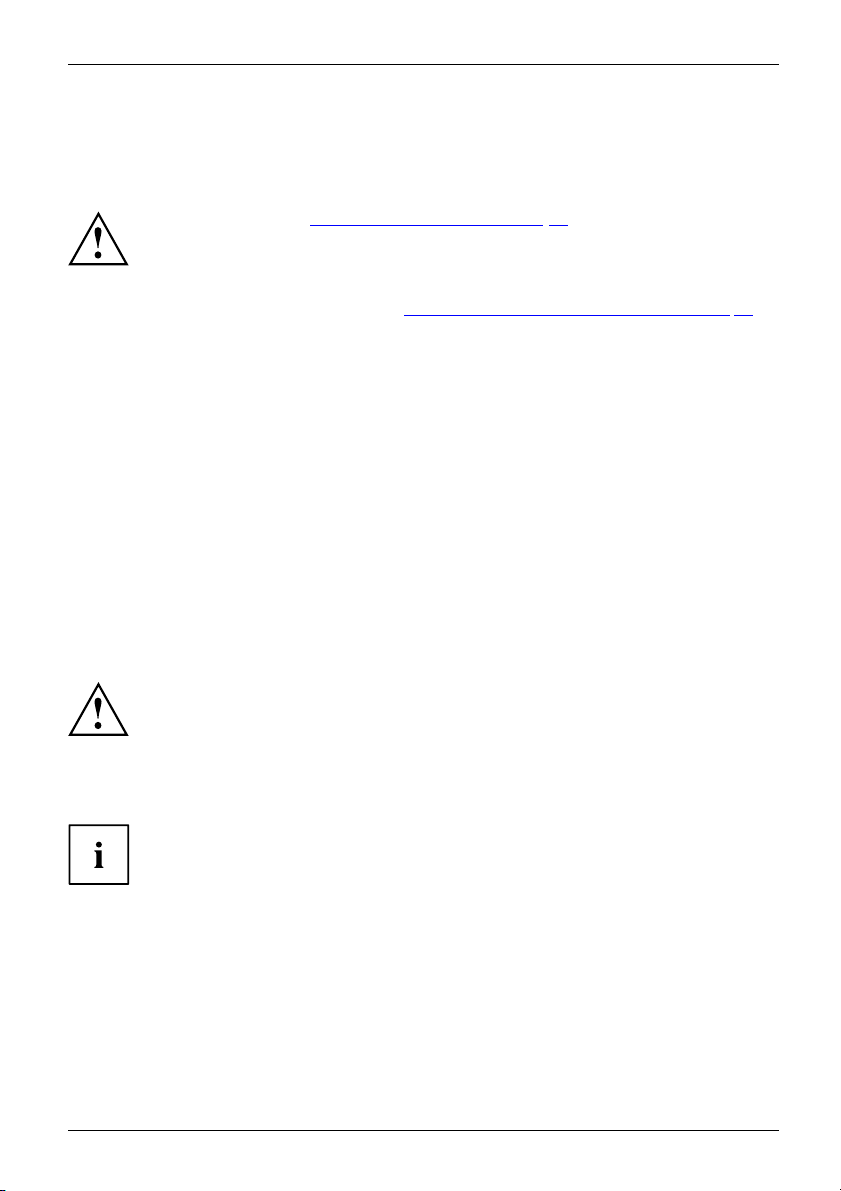
Première mise en service de votre app
areil
Première mise en service de votre appareil
PremièremiseenserviceMiseenservice
A la livraison, l’accumulateur se trouve dans le logement pour accumulateur ou dans l’emballage.
L’accumulateur doit être chargé pour que vous puissiez utiliser votre appareil en mode accumulateur.
Lorsque l’appareil est utilisé en déplacement, l’accumulateur intégré lui fournit l’énergie nécessaire.
Vous pouvez au gmenter l’autonomie en tirant profit des fonctions d’économie d’énergie disponibles.
La connexion des périphériques (p. ex. imprimante, souris) à votre appareil est
expliquée dans le Manuel d’utilisation de votre appareil.
Observez le chapitre "Remarques importantes", Page 12.
Si votre appareil est é quipé d’un système d’exploitation Windows, les pilotes
matériels nécessaires et les logiciels fournis sont déjà préinstallés.
Avant la première mise sous tension de l’appareil, raccordez-le au secteur par le biais
de l’adaptateur d’alimentation, voir "
L’adaptateur d’alimentation doit être raccordé pendant toute la procédure d’installation.
Lors de la première mise sous tension de votre appareil, un autodiagnostic
s’exécute. Différents messages peuvent apparaître. L’écran peut rester
sombre ou scintiller brièvement.
Suivez les indications données à l’écran.
Evitez absolument de mettre l’appareil h ors tension pendant la première mise en service.
Raccorder l’adaptateur d’alimentation", Page 16.
Déballage et contrôle de l’appareil
Si vous constatez des dommages dus au transport, informez-en
immédiatement votre point de vente !
► Déballez les différents éléments.
EmballageTransport
► Vérifiez si l’appareil présente des dommages apparents dus au transport.
Conservez l’em ballage d’origine, il pourra vous servir lors d’un transport ultérieur.
Fujitsu Technology Solutions 15
Page 20
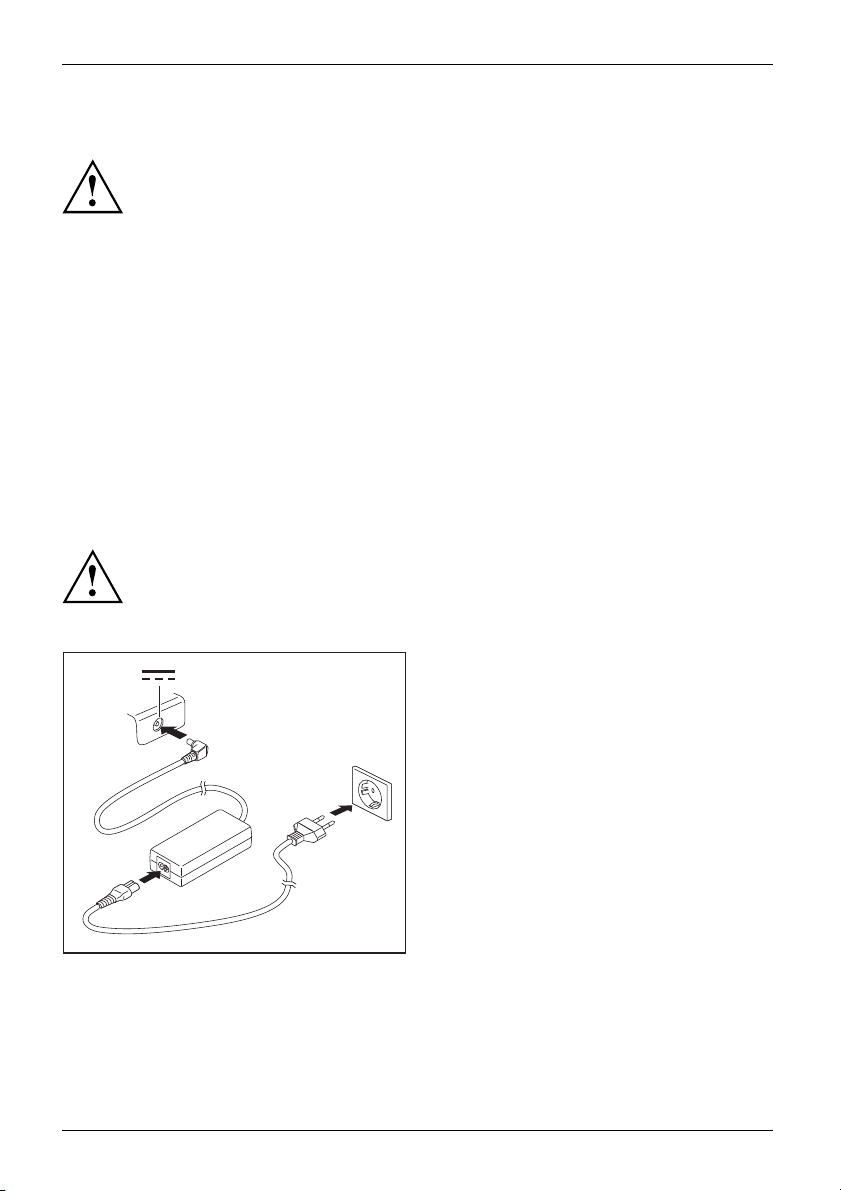
Première mise en service de votre app
areil
Choix d’un emplacement
Choixd’unemplacementAppareilAdaptateu r d’alimentation
Avant de mettre votre appareil en place, choisissez un emplacement
adéquat. Suivez pour c ela les conseils suivants :
• Ne posez jamais l’appareil et l’adaptateur d’alimentation sur une surface sensible à
la chaleur. Dans le cas con traire, la surface risque d’être endommagée.
• Ne posez jamais l’appareil sur une surface non rigide (p. ex. sur une
moquette, des meubles rembourrés, un lit). Vous risquez ainsi d’entraver la
ventilation et de provoquer des dégâts dus à une surchauffe.
• Pendant le fonctionnement normal, la face inférieure de l’appareil devient chaude. Un
contact prolongé avec la peau peut être désagréable, voire provoquer des brûlure s.
• Posez l’appareil sur une surface plane et stable. N’oubliez pas que les pieds en
caoutchouc de l’appareil pe uvent laisser des marques sur les surfaces sensibles.
• L’espace libre autour de l’appareil et de l’adaptateur d’alimentation doit être
d’au moins 100 mm pour p ermettre une ventilation suffisante.
• Ne couvrez jamais les ouïes de ventilation de l’appareil.
• Evitez d’exposer l’appareil à des conditions d’environnement extrêmes. Protégez
l’appareil contre la poussière, l’humidité et la chaleur.
Raccorder l’adaptateur d ’alimentation
PréparerlamiseenserviceAdaptateurd’alimentation
Respectez également les consignes de sécurité figurant dans le manuel "Sécurité" ci-joint.
Le câble secteur livré ave c l’appareil répond aux exigences du pays dans
lequel vous avez acheté l’appareil. Assurez-vous que ce câble secteur est
autorisé dans le pays dans lequel vous l’utilisez.
► Raccordez le câble secteur (1) à
l’adaptateur d’alimentation.
► Branchez le câble secteur (2) sur
une prise de courant.
3
► Raccordez le câble de l’adaptateur
d’alimentation (3) à la prise de tension
continue (DC IN) de l’appareil.
2
1
16 Fujitsu Technology Solutions
Page 21
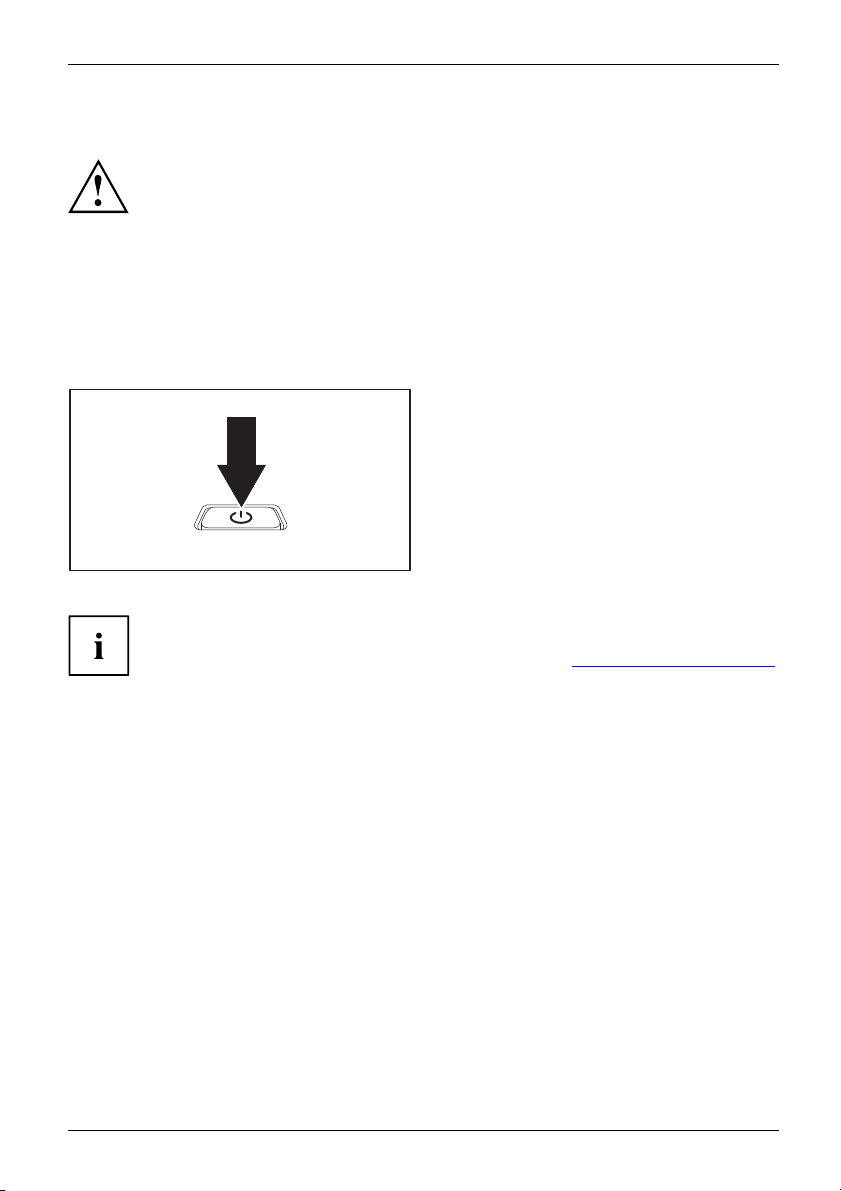
Première mise en service de votre app
Première mise sous tension de l’appareil
Premièremisesoustension
Ordinateurs avec interrupteur Marche/Arrêt pour composan tes radio :
Glissez l’interrupteur Marche/Arrêt pour composantes radio en position
ON avant de mettre l’appareil sous tension.
Le logiciel fourni est installé et configuré lors de la première mise sous tension
de l’appareil. Cette procédure ne doit pas être interrompue ; prévoyez par
conséquent un certain te mps pour son exécution et raccordez l’appareil à la
tension secteur par l’intermédiaire de l’adaptateur d’alimentation.
Pendant l’installation, vous ne devez redémarrer l’appareil que si le système vous y invite !
areil
Le système d’exploitat
mise en service de votr
► Pendant l’inst
allation, suivez les indications données à l’écran.
Si un système d
d’informatio
manuels, etc.
ion est préinstallé sur le disque dur pour faciliter la
e appareil.
► Mettez votre appareil
sous tension.
’exploitation Windows est installé sur votre appareil, vous trouverez plus
ns sur le système, les pilotes, les programmes d’aide, les mises à jour, les
sur votre appareil ou su r Internet à l’adresse "
http://ts.fujitsu.com/support".
Fujitsu Technology Solutions 17
Page 22
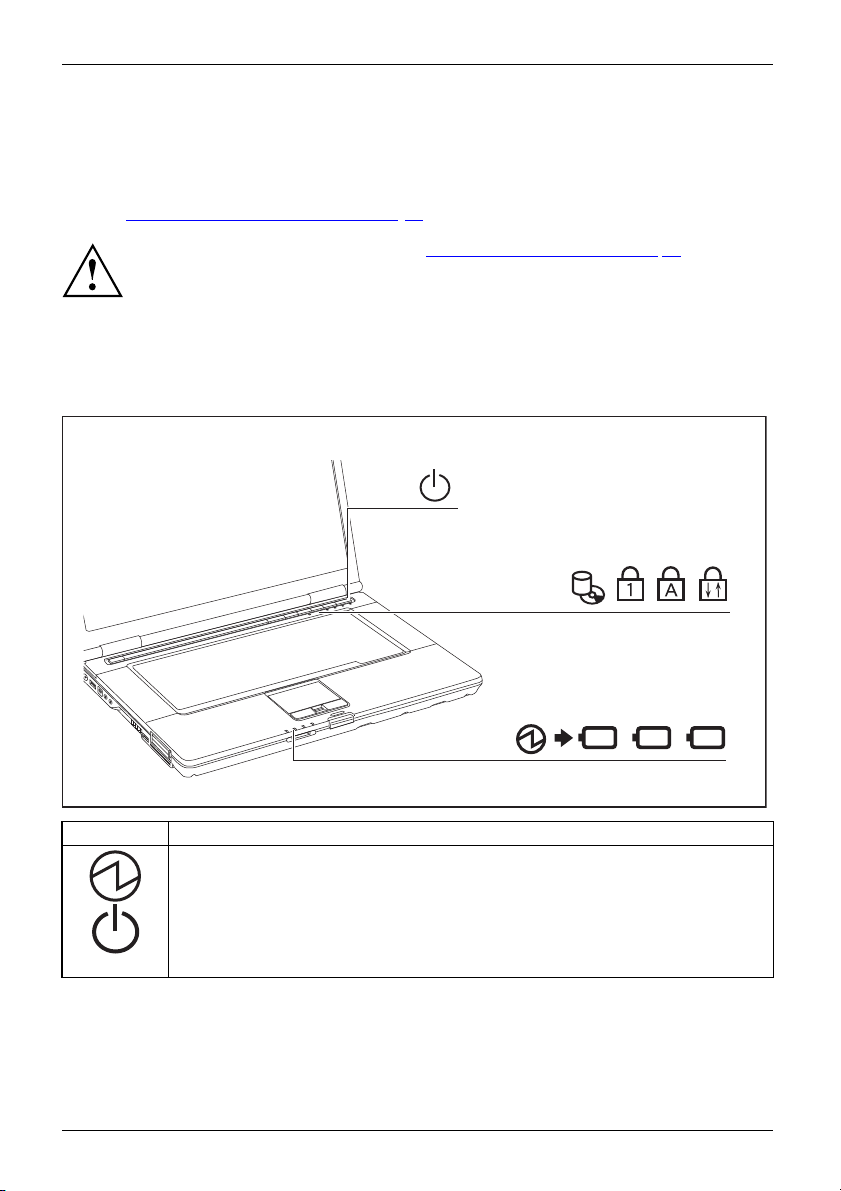
Travailler avec le N ot e book
Travailler avec le Notebook
Utilisation,NotebookNotebook
Ce chapitre décrit l’utilisation de base de votre Notebook. La connexion des
périphériques externes (p. ex. une imprimante, une souris) est expliquée dans le
chapitre "
Connecter des périphériques", Page 67.
Respectez les instructions du chapitre "Remarque s importantes", Page 12.
Voyants d’état
Zoned’affichage
Les voyants d’état vou
lecteurs et des foncti
s informent sur l’état de l’alimentation électrique, des
ons du clavier.
E
1
2
Voyant Description
Voyant marche
arche
Voyantm
Symbole
• Le symbole est allumé : le Notebook est sous tension.
• Le symbole clignote (1 seconde allumé / 1 seconde éteint) : le notebook est en
mode Economie d’énergie.
• Le voyant n’est pas allumé : le Notebook est hors tension ou en mode
Save-to-Disk.
18 Fujitsu Technology Solutions
Page 23
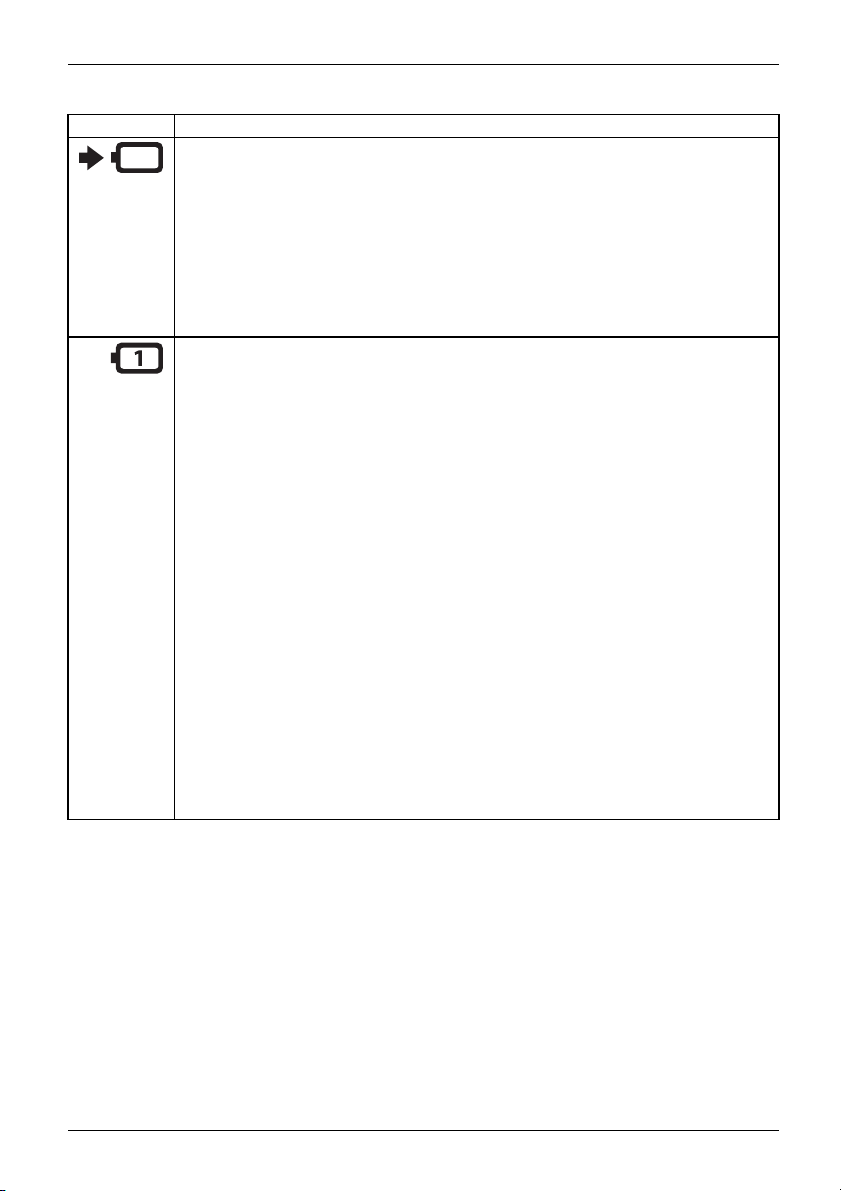
Voyant Description
Symbole Charge de l’accumulateur
• Le voyant s’allume en vert : l’adaptateur d’alimentation est raccordé et le ou les
accumulateurs montés sont déjà totalement chargés ou aucun accumulateur
n’est monté.
• Le voyant s’allume en orange : l’adaptateur d’alimentation est raccordé et le ou
les accumulateurs montés sont chargés.
• Le voyant clignote en orange : l’adaptateur d’alimentation est raccordé et il est
impossible de recharger le ou les accumulateurs montés (l’accumulateur est
trop chaud pour recharger).
• Le voyant n’est pas allumé : l’adaptateur d’alimentation n’est pas raccordé.
Symbole Accumulateur (premier accumulateu r)
• Le voyant s’allume en vert : le premier accumulateur dispose de 51% à
100% de sa charge ma ximale.
• Le voyant clignote le
Le Notebook est en mo
Le premier accumula
• Le voyant s’allume en orange : l’adaptateur d’alimentation est raccordé et
le premier accumulateur est en cours de charge. Le premier accumulateur
dispose de 13 % à 50 % de sa charge maximale.
• Le voyant clignot
Le Notebook est en
Le premier accum
• Le voyant clignote en orange (quatre secondes après la pose de
l’accumulateur). L’état de charge de l’accumulateur s’est contrôlé.
• Le voyant s’al
le premier acc
dispose de 0 % à
• Le voyant clignote lentement en rouge (1 seconde allumé / 5 secondes é teint) :
le Notebook est en mode Suspend et est alimenté par le premier accumulateur.
Le premier accumulateur dispose de 0 % à 12 % de sa charge maximale.
• Le voyant c
de fonctio
• Le voyant n’est pas allumé : le premier accumulateur n’est pas monté ou
totalement déchargé.
Travailler avec le Notebook
ntement en vert (1 seconde allumé / 5 secondes éteint) :
de Suspend et est alimenté par le premier accumulateur.
teur dispose de 51 % à 100 % de sa charge maximale.
e lentement en orange (1 seconde allumé / 5 secondes éteint) :
mode Suspend et est alimenté par le premier accumulateur.
ulateur dispose de 13 % à 50 % de sa charge maximale.
lume en rouge : l’adaptateur d’alimentation est raccordé et
umulateur est en cours de charge. Le premier accumulateur
12 % de sa charge maximale.
lignote en rouge (1 seconde allumé / 1 seconde éteint) : anomalie
nnement.
Fujitsu Technology Solutions 19
Page 24
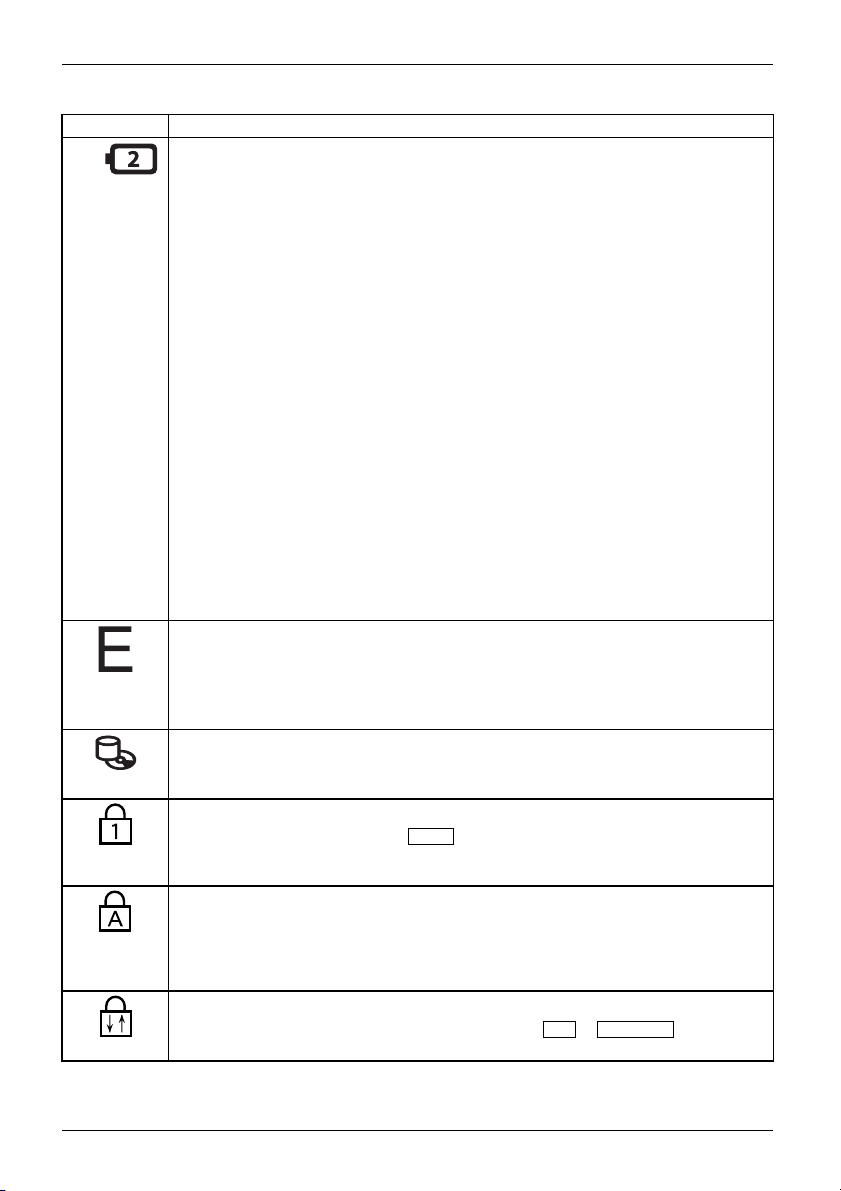
Travailler avec le N ot e book
Voyant Description
Symbole Accumulateur (second accumulateur)
• Le voyant s’allume en vert : le deuxième accumulateur dispose de 51 % à
100 % de sa charge maximale.
• Le voyant clignote lentement en vert (1 seconde allumé / 5 secondes éteint) : le
Notebook est en mode Suspend et est alimenté par le second accumulateur.
Le deuxième accumulateur dispose de 51 % à 100 % de sa charge maximale.
• Le voyant s’allume en orange : l’adaptateur d’alimentation est raccordé et le
second accumulateur est en cours de charge. Le deuxième accumulateur
dispose de 13 % à 50 % de sa charge maximale.
• Le voyant clignote lentement en orange (1 seconde allumé / 5 secondes éteint)
: le Notebook est en mode Suspend et est alimenté par le second accumulateur.
Le deuxième accumulateur dispose de 13 % à 50 % de sa charge maximale.
• Le voyant clignote en orange (quatre secondes après la pose de
l’accumulateur). L’état de charge de l’accumulateur s’est contrôlé.
• Le voyant s’allume en rouge : l’adaptateur d’alimentation est raccordé et le
second accumulateur est en cours de charge. Le deuxième accumulateur
dispose de 0 % à 12 % de sa charge maximale.
• Le voyant clignote lentement en rouge (1 seconde allumé / 5 secondes éteint) :
le Notebook est en mode Suspend et est alimenté par le second accumulateur.
Le deuxième accumulateur dispose de 0 % à 12 % de sa charge maximale.
• Le voyant clignote en rouge (1 seconde allumé / 1 seconde éteint) : anomalie
de fonctionnement.
• Le voyant n’est pas a llumé : le second accumulateur n’est pas monté ou
totalement déchargé.
Symbole Foncti
• Le voyant est a
réduire la lum
• Le voyant n’est pas allumé : les fonctions d’économie d’énergie sont
désactivées.
Voyant lecteur
/DVD
SymboleSymboleCD
Le voyant est allumé : le système accède au lecteur de disque dur ou au CD/DVD
placé dans le lecteur optique du Notebook.
Voyant Verr Num
VoyantNumLock
Le voyan t est a llumé : la touche
est activé. Vous pouvez afficher les caractères imprimés dans la partie supérieure
droite des touches.
Voyant Verr. maj
maj
VoyantVerr.
Le voyant est allumé : la touche de verrouillage des majuscules a été enfoncée.
Toutes les lettres sont représentées en majuscules. Lorsque la touche est légendée
plusieurs fois, c’est le caractère inscrit dans la partie supérieure gauche de la
touche qui sera affiché.
Voyant Arrêt défilement (Scroll Lock)
VoyantScrollLock
VoyantArrêtdéfilement
Le voyant est allumé : la combinaison de touches
enfoncée. Sa signification varie selon le programme d’application.
ons d’économie d’énergie
llumé : les fonctions d’économie d’énergie s ont activées (ex. :
inosité de l’écran).
Num
a été enfoncée. Le pavé numérique virtuel
Fn+Arrêt défil
aété
20 Fujitsu Technology Solutions
Page 25
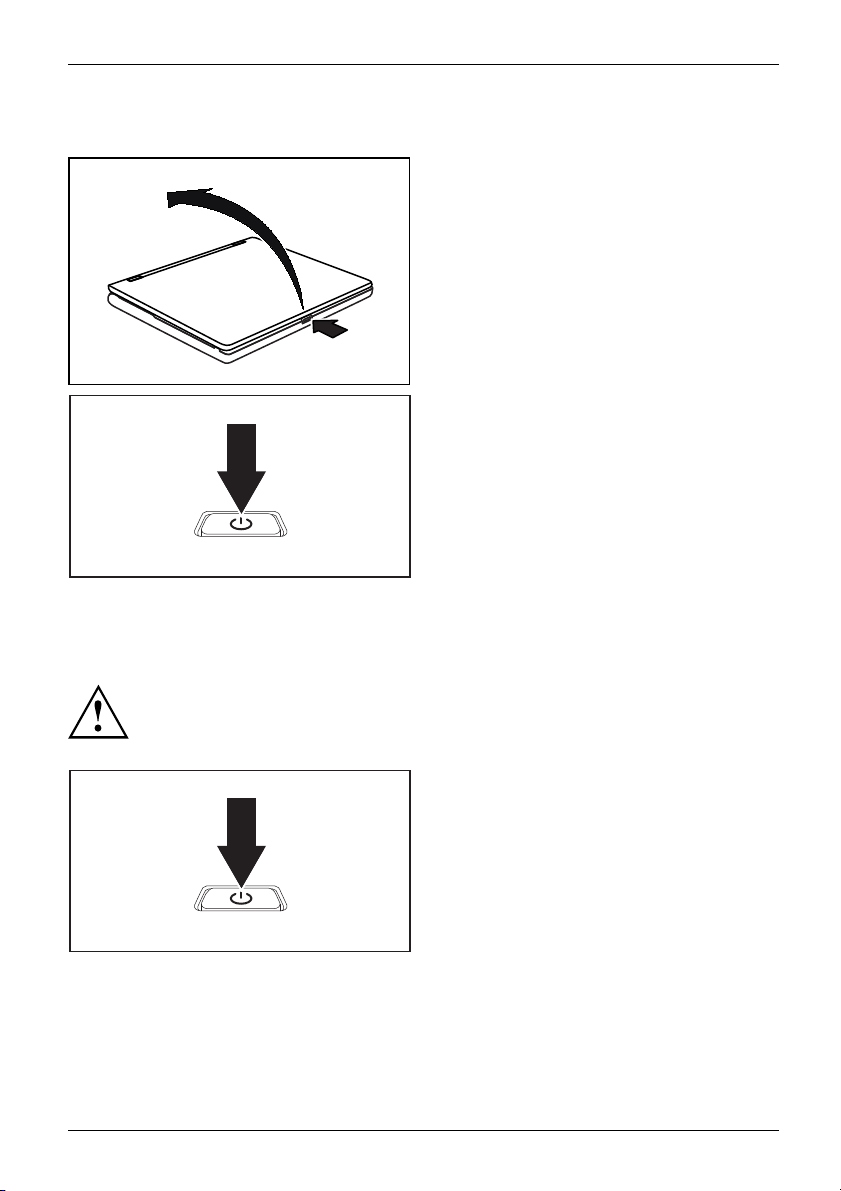
Mettre le notebook sous tension
► Appuyez sur le bouton de déverrouillage (1).
Notebook
L’écran est déverrouillé.
2
1
Le voyant Marche d u notebook s’allume.
► Relevez l’écran LCD (2).
► Appuyez sur l’interrupteur
Marche/Arrêt pendant env. 1 sec.
pour mettre le Notebook sous tension.
Travailler avec le Notebook
Mettre le notebook hors tension
Sauvegardez vos données et fermez toutes les applications avant de mettre
l’appareil hors tension. Sinon, risque de perte de données.
► Arrêtez correctement votre système
d‘exploitation (par ex. dans Windows
: dans le menu Start via la fonction
Démarrer – Arrêter – OK).
Notebook
► Si le Notebook ne s’éteint pas de lui-même,
appuyez pendant environ cinq secondes
sur l’interrupteur Marche/Arrêt.
► Rabattez l’écran LCD.
Fujitsu Technology Solutions 21
Page 26
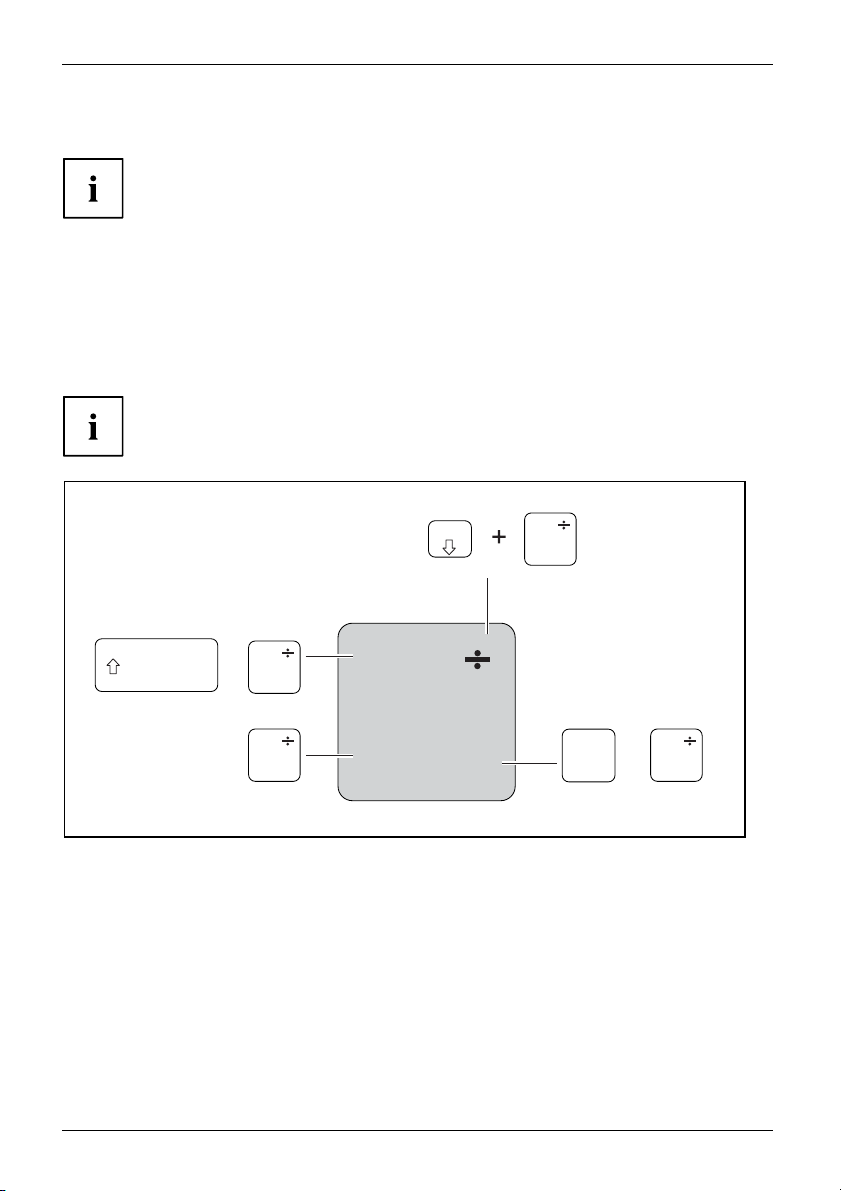
Travailler avec le N ot e book
Clavier
ClavierPavénumériqueBlocnumériqueTouches
L’utilisation normale du clavier de votre notebook entraîne une usure progressive
de celui-ci. Le légendage du clavier en particulier est sensible à une
utilisation intensive. Il est possible que l’inscription des touches disparaisse
progressivement au fil de l’utilisation du notebook.
Le clavier est disposé de m
des fonctions que propos
La description suivante
fonctions des touches s
La figure suivante mon tr
L’exemple n’est valab
L’illustration peut
des touches s’applique au système d’exploitation Windows. Les autres
ont décrites dans le manuel qui accompagne votre programme d’application.
e comment afficher un caractère à l’aide des touches à légendes multiples.
le que si la touche de verrouillage des majuscules (CapsLock) n’est pas activée.
+
anière à proposer toutes les fonctions d’un clavier étendu. Quelques-unes
e un clavier étendu sont e xécutées à l’aide de combinaison de touches.
ne pas représenter votre variante d’appareil.
=
}
0
+
=
0
}
}
Alt Gr
=
0
=
0
Num
}
}
=
0
22 Fujitsu Technology Solutions
Page 27
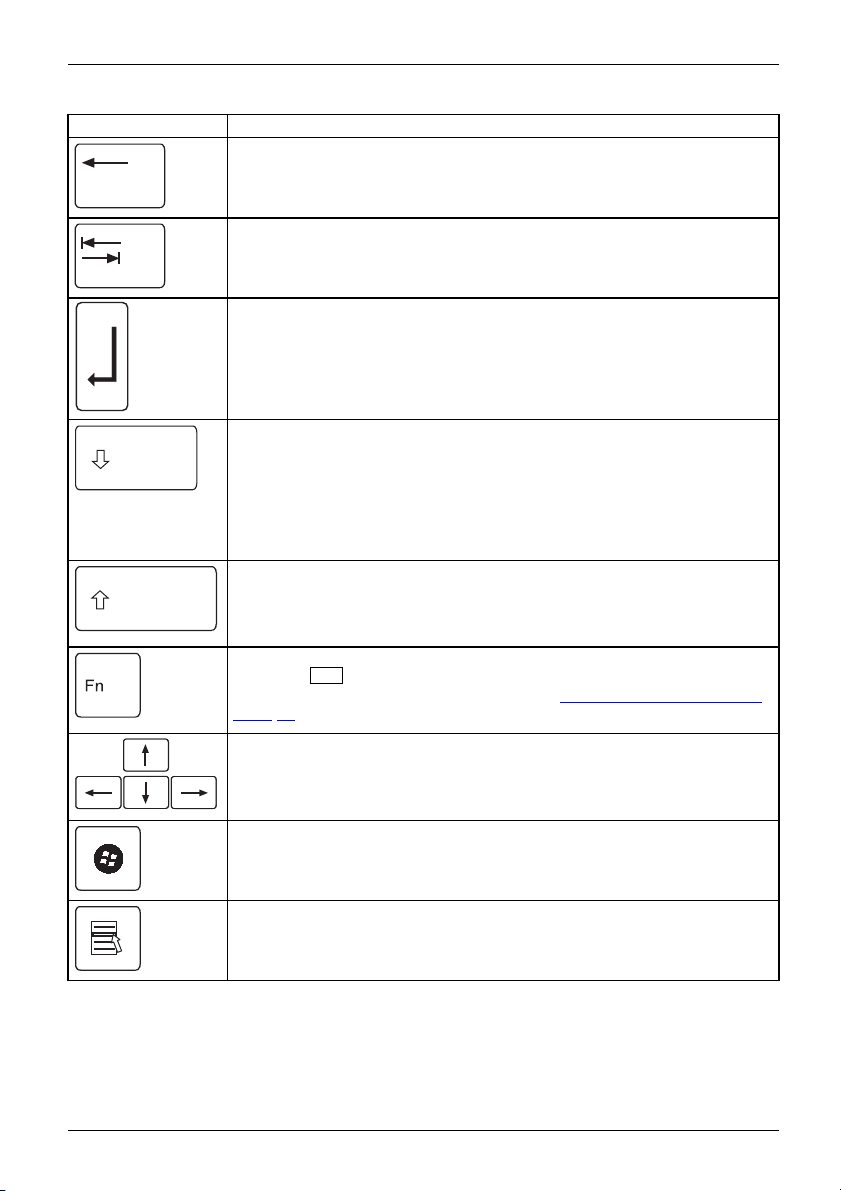
Touche Description
Touche Retour arrière (Backspace)
La touche Retour arrière efface le caractère à gauche du curseur.
ToucheretourarrièreRetourarrièr e
Travailler avec le Notebook
Touche Tabulation
La touche Tabulation déplace
ToucheTabulation
Touche Entrée (Return, En
La touche Entrée clôture
touche Entrée, la comman
ToucheEntréeRetourEntréeSautdeligne
le curseur sur la tabulation suivante.
ter, Saut de ligne, Retour chariot)
une ligne de commande. Si vous appuyez sur la
de sera exécutée.
Touche de verrouillage des majuscules (Caps Lock)
La touche de verrouillage des m ajuscules active le mode majuscules et,
dans la zone d’information de Windows, s’affiche l’icône correspondante. En
mode majuscules, toutes les lettres s’inscrivent en majuscules. Lorsque la
touche est légendée plusieurs fois, c’est le caractère imprimé dans la partie
supérieure gauche de la touche qui sera affiché. Pour désactiver le mode
majuscules, il vous suffit d’actionner la touche majuscules.
TouchedeverrouillagedesmajusculesVerr.maj
Touche Majuscul
La touche Majus
est légendée pl
supérieure gau
ToucheMajusculesMaj
es (Shift)
cules permet d’afficher des majuscules. Lorsque la touche
usieurs fois, c’est le caractère imprimé dans la partie
che de la touche qui sera affiché.
Touche Fn
Fn
met d’activer les fonctions spéciales affichées sur une
La touche
touche légen
Page 25).
ToucheFn
per
dée plusieurs fois (voir chapitre ""
Combinaisons de touches",
Touches fléchées
Les touches fléchées permettent de déplacer le curseur dans la direction
indiquée par l a flèche, c.-à-d. vers le haut, vers le bas, vers la gauche
ou vers la droite.
TouchesfléchéesDéplacementducurseur
Touche Démarrage
La touche Démarrage appelle le menu de démarrage de Windows.
émarrage
ToucheD
Touche
La tou
Menu
che Menu appelle le menu de l’objet sélectionné.
Fujitsu Technology Solutions 23
Page 28
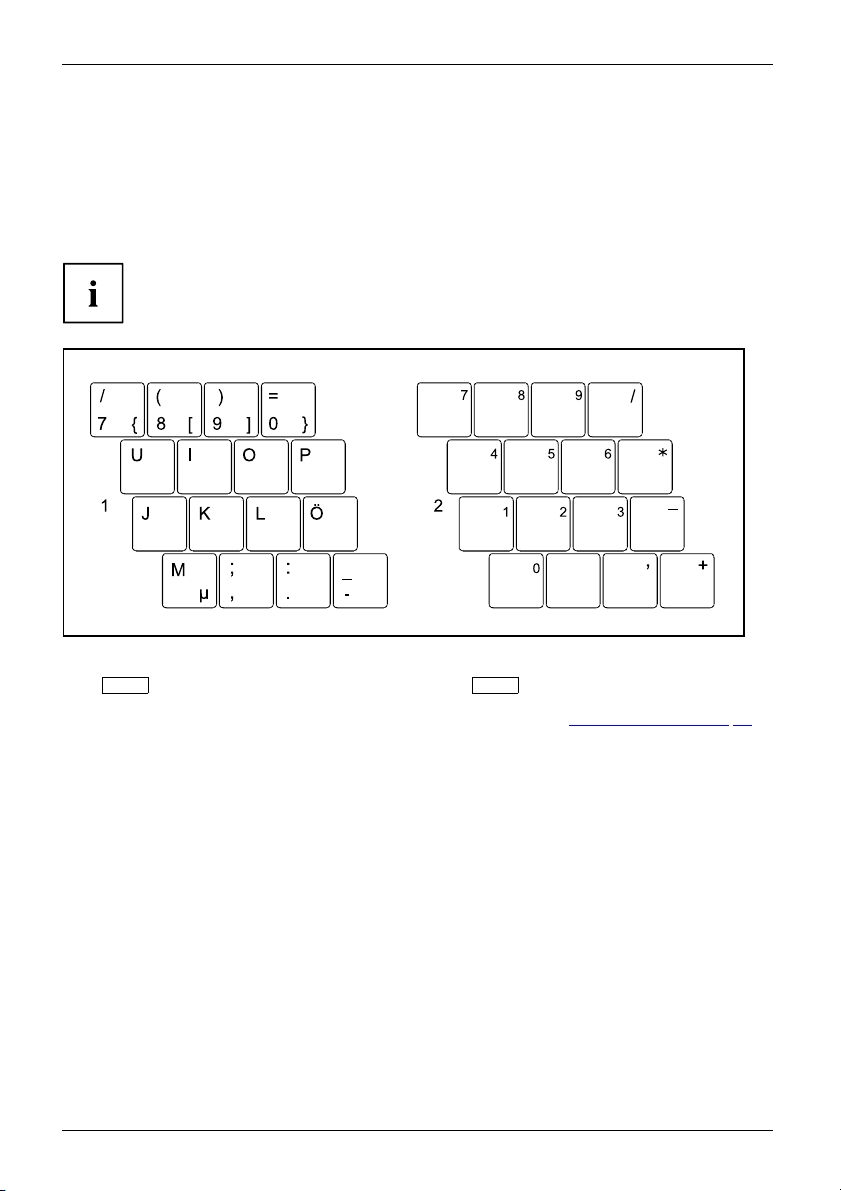
Travailler avec le N ot e book
Pavé numérique virtuel
ClaviernumériquePavénumériquevirtuelNumLock
Pour vous permettre d’utiliser les touches d’un pavé numérique avec certaines applications,
l’appareil dispose d’un pavé numérique virtuel. Sur le clavier, les touches du pavé n umérique
virtuel se reconnaissent aux chiffres et symboles imprimés dans la partie supérieure droite
des touches correspondantes. Lorsque le pavé numérique virtuel est activé, vous pouvez
afficher les caractères imprimés sur la partie supérieure droite des touches.
L’affectation des touches illustrée ci-après peut être différente de la
configuration de clavier de votre appareil.
1 = Caractères valides lorsque la touche
Num
n’est pas activée
rouverez d’autres informations sur les voyants d’état au chapitre "
Vous t
2 = Caractères valides lorsque la touche
Num
est activée
Voyants d’état", Page 18.
24 Fujitsu Technology Solutions
Page 29
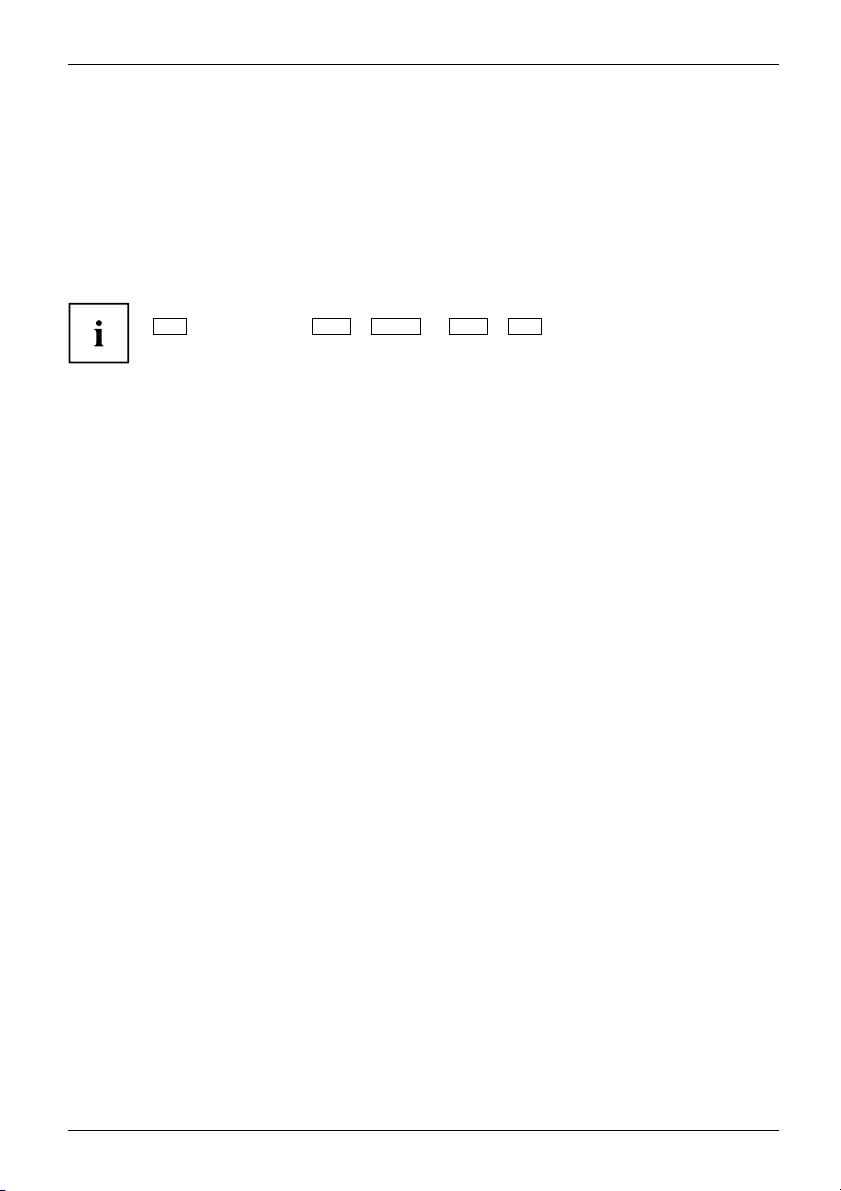
Travailler avec le Notebook
Combinaisons de touches
La description des combinaisons de touches ci-dessous s’applique au système d’exploitation
Windows. Avec d’autres systèmes d’exploitation et avec certains pilotes, l’une ou l’autre
des combinaisons de touches ci-dessous peuvent être inopérantes.
Les combinaisons de touches sont entrées de la façon suivante :
► Maintenez la première touche de la combinaison de touches enfoncée.
► Appuyez simultanément sur la(les) touche(s) nécessaire(s) pour exécuter la fonction.
Si vous utilisez un clavier externe, vous devez appuyer, à la place de la touche
Fn
, sur les touches
Ctrl+Alt Gr
ou
Ctrl+Alt
simultanément.
Fujitsu Technology Solutions 25
Page 30
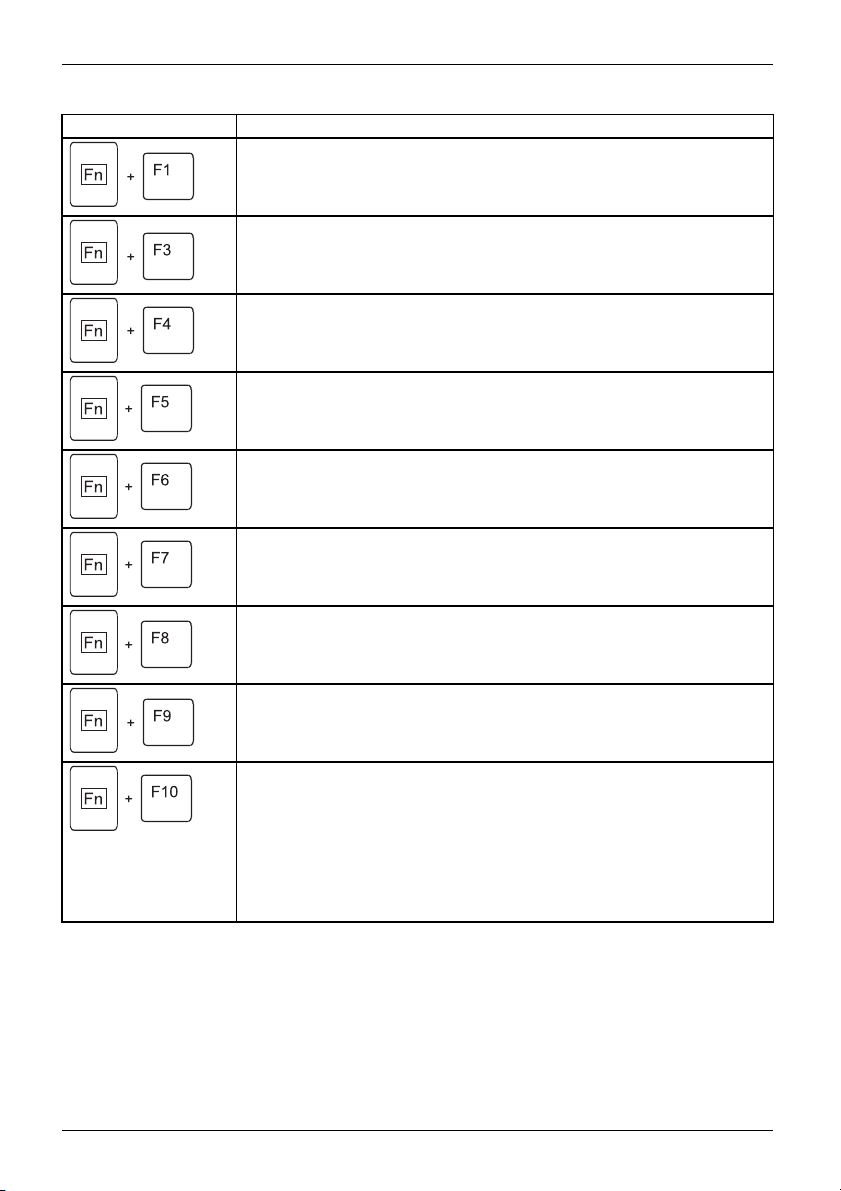
Travailler avec le N ot e book
Combinaison Description
Mode Veille
Fn+F1ModeVeille
Cette combinaison de touche vous permet d’activer le mode Suspend
(S3).
Activer/désactiver les haut
Fn+F3Haut-parleursHaut-parleurs
Cette combinaison de touches
haut-parleurs du notebook
Mettre le pavé tactile sou
Fn+F4SurfacetactileSurfacetactile
Cette combinaison de touc
-parleurs
vous permet d’activer et désactiver les
.
s/hors tension
hes permet de désactiver ou d’activer la
surface tactile.
Agrandir l’affichage
Fn+F5AffichageModePleinécran
Cettecombinaisondeto
la bascule à nouveau en
Réduire la luminosi
ran
Fn+F6Luminositédel’éc
Cette c om b inaison d
Augmenter la lumin
écran
Fn+F7Luminositédel’
Cette combinaison
Diminuer le volume
Fn+F8Volume
Cette combinaison de touches réduit le volume des haut-parleurs intégrés.
Augmenter le volume
Fn+F9Volume
Cette combinaison de touches augmente le volume des haut-parleurs
uches agrandit la fenêtre en mode plein écran ou
mode d’affichage normal.
té de l’écran
e touches réduit la luminosité de l’écran.
osité de l’écran
de touches augmente la luminosité de l’écran.
intégrés.
Permuter l’
l’affichageécran
Fn+F10Permuter
Si vous avez
vous perme
L’affichag
• uniqueme
affichage écran
branché un écran externe, cette combinaison de touches
t de sélectionner l’écran sur lequel les données s’afficheront.
e écran est possible :
nt sur l’écran LCD du notebook
• uniquement sur l’écran externe
•simulta
nément sur l’écran LCD du notebook et sur l’écran externe.
26 Fujitsu Technology Solutions
Page 31

Travailler avec le Notebook
Ctrl
C
+
Interrompre une opération en cours
Ctrl+C
Cette combinaison de touche interrompt une opération en cours sans
effacer le contenu de la mémoire de ligne.
Basculer entre ap plications ouvertes
Cette combinaison de touches vous permet de basculer entre
plusieurs applications ouvertes.
Alt+Tab
++
Suppr
AltCtrl
Sécurité Windows/Gestionnaire des tâches
Cette combinaison de touches permet d’afficher la fenêtre Sécurité
Windows/Gestionnaire des tâches.
Ctrl+Alt+Suppr
Saut de tabulation négat
Cette combinaison de to
précédente.
Shift+TabSautdetabulation négatif
if
uches déplace le curseur sur la tabulation
Vous trouverez les combinaisons de touches Windows dans la
documentation de votre système d’exploitation.
Paramètres de pays
et de clavier
Pour modifier les paramètres de pays et de clavier, procédez comme suit :
► Effectuez les réglages sous Icône de démarrage – (Régla ges) – Panneau de
configuration – Horloge, langue et région.
Fujitsu Technology Solutions 27
Page 32

Travailler avec le N ot e book
Touches d’application
Touchesd’application
Votre notebook est doté de cinq touches d’application.
Vous pouvez librement programmer to utes les touches d’application, voir
Programmer les touches d’application", Page 29.
"
E
28 Fujitsu Technology Solutions
Page 33

Bouton Description
Touche Lock Workstation (verrouillage du poste de travail)
Cette touche vous permet de verrouiller votre poste de travail.
Travailler avec le Notebook
Touche Mobility Center (cent
Cette touche vous permet de dé
Touche E
La touche E vous permet d’activer et de désactiver facilement les fonctions d’économie
d’énergie (par exemple diminuer la luminosité de l’écran), voir "
d’économie d’énergie", Page 42.
Touche I
La touche I vous permet d’obtenir des informations supplémentaires sur votre notebook.
Touche Composant s radio
Cette touche d’application vous permet de démarrer le logiciel WirelessSelector.Vous
pouvez aussi activer et désactiver individuellement les composants radio activés dans
le BIOS Setup.
re de mobilité)
marrer le Mobility Center.
Utilisation des fonctions
Programmer les touches d’application
La touche Application Panel (panneau des applications) vous permet d’attribuer
différentes fonctions aux touches d’application.
Windows XP :
Vous trouverez l’Application Panel sous Démarrer - (Paramètres) - Panneau de configuration
- Autres options du panneau de configuration - Application Panel.
WindowsVistaetWindows7:
Vous trouverez l’Application Panel sous Icône de démarrage - Tous les programmes - Lifebook Application
Panel.
Fujitsu Technology Solutions 29
Page 34

Travailler avec le N ot e book
Surface tactile et boutons de surface tactile
Veillez à ce que la surface tactile n’entre pas en contact avec de la
saleté, des liquides ou des matières grasses.
SurfacetactileSurfacetactile
Ne touchez jamais la surface tactile avec des doigts sales.
Ne posez aucun objet lourd (des livres par exemple) sur la surface tactile ou ses touches.
1 = TouchStick (* option)
*
La surface tactile vous permet de déplacer le pointeur sur l’écran.
Les touches de la surface tactile servent à sélectionner et à exécuter des commandes.
Elles correspondent aux boutons d’une souris traditionnelle.
Vous pouvez aussi désactiver la surface tactile à l’aide d’une combinaison
de touches afin de ne pas involontairement déplacer le curseur sur l’écran
(voir chapitre "
Combinaisons de touches", Page 25).
2=Surfacetactile
3 = Touches du TouchStick
4 = Boutons de surface tactile
5 = Capteur d’empreinte digitale
Déplacer le pointeur
► Déplacez votre doigt sur la surface tactile .
ctile
Surfaceta
ou
► Appuyez légèrement du doigt sur le TouchStick. Pour déplacer le pointeur vers la
gauche, p. ex., appuyez légèrement sur le côté gauche du TouchStick.
Le pointeur se déplace.
Sélectionner un objet
► Déplacez le pointeur sur l’objet souhaité.
cetactile
Surfa
► Tapez une fois du bout du doigt sur la surface tactile ou appuyez une fois sur la
touche gauche du TouchStick/de la surface tactile.
L’objet est sélectionné.
30 Fujitsu Technology Solutions
Page 35

Travailler avec le Notebook
Exécuter une commande
► Déplacez le pointeur sur la zone souhaitée.
Surfacetactile
► Tapez à deux reprises du bout du doigt sur la surface tactile ou appuyez deux fois
sur la touche gauche du TouchStick/de la surface tactile.
La commande est exécutée.
Faire glisser un objet
► Déplacez le pointeur sur
► Sélectionnez l’objet voulu et maintenez la touche gauche du TouchStick/de la surface tactile
enfoncée.
► Déplacez l’objet à l’en
► Levez le doigt du surface tactile.
ou
► Levez le doigt du TouchStick.
L’objet est déplacé.
l’objet souhaité.
droit voulu.
Fujitsu Technology Solutions 31
Page 36

Travailler avec le N ot e book
Ecran LCD
EcranLCDRemarques
Les Notebooks de Fujitsu Technology Solutions GmbH utilisent des écrans TFT de qualité supérieure.
Pour des raisons techniques, les écrans TFT sont fabriqués pour une résolution spécifique. Un
affichage optimal et net ne peut être garanti qu’avec la résolution correspondant à l’écran TFT en
question. Une résolution d’écran différente des spécifications peut entraîner un affichage flou.
La résolution de l’écran LCD de votre Notebook est préréglée de façon optimale à la livraison.
Dans l’état actuel des techniques de production, il n’est pas possible de garantir un affichage
écran absolument irréprochable. Quelques rares pixels (éléments d ’image) plus clairs ou
plus sombres peuvent apparaître en permanence. Le nombre maximal autorisé de pixels
défectueux est défini par la norme internationale ISO 9241-3 (Classe II).
Exemple :
Un écran d’une résolution de 1280 x 80 0 possède 1280 x 800 = 1 024 000 pixels. Chaq ue
pixel se compose de trois sous-pixels (rouge, vert et bleu), pour un total de 3 millions de
sous-pixels. Selon la norme ISO 9241-3 (classe II), jusqu’à 2 pixels clairs et 2 pixels sombres
plus 5 sous-pixels clairs ou 10 sous-pixels sombres ou autre combinaison correspondante (1
sous-pixel clair compte pour 2 sous-pixels sombres) peuvent être défectueux.
Pixel (= élément d’
Sous-pixel (= po
Cluster (= tau
int d’image)
x d’erreurs)
image)
Un pixel se compose de 3 sous-pixels, en règle générale
rouge, vert et bleu. Un pixel est le plus petit élément
capable de produire la fonctionnalité complète de
l’affichage.
Un sous-pixel est une structure interne ad ressable
séparément d’un pixel (élément d’image) qui étend la
fonction d’élément d’affichage.
Un cluster contient deux ou plusieurs pixels ou sous-pixels
défectueux dans un bloc de 5 x 5 pixels.
Rétro-éclairage
Les écrans TFT fonctionnent avec un rétro-éclairage. L’intensité lum ineuse du
rétro-éclairage peut diminuer pendant la durée de vie du Notebook. Vous pouvez
cependant régler individuellement la luminosité de votre écran.
Synchronisation de l’affichage sur l’écran L CD et sur un écran externe
Vous trouverez d’autres informations au chapitre "
Combinaisons de touches",
Page 25 sous "Permutation de l’affichage écran".
32 Fujitsu Technology Solutions
Page 37

Webcam
Webcam
Selon le modèle de l’appareil, une WebCam est intégrée dans votre Notebook.
Travailler avec le Notebook
La webcam vous permet, selo
des clips vidéo ou de partic
• La qualité de l’image dépe
n le logiciel utilisé, d’enregistrer des images ou
iperàunchat.
nd de la luminosité et du logiciel utilisé.
• Vous ne pouvez utiliser la webcam qu’avec une seule application à la fois (p. ex. un programme
de téléphonie par internet ou un progra mme de visioconférence supportant une webcam).
• Pendant l’utilisation d
e la webcam, le support sur lequel repose le Notebook n e doit pas vaciller.
• La webcam s’adapte automatiquement à la luminosité instantanée. C’est la raison pour laquelle
un scintillement peut apparaître sur l’écran LCD pendant l’adaptation à la luminosité.
Vous trouverez des informations plus détaillées sur l’utilisation de la webcam et sur les
possibilités de réglage de celle-ci dans l’Aide du programme utilisant la webcam.
Pour tester le fonctionnement de votre webcam, vous pouvez utiliser le logiciel
de test disponible sur le site "
http://ts.fujitsu.com/support/".
Fujitsu Technology Solutions 33
Page 38

Travailler avec le N ot e book
Batterie
BatterieBatterieDuréedevie,batterieBatterieBatterie
Lorsque le notebook est utilisé en déplacement, la batterie intégrée lui fournit l’énergie
nécessaire. En utilisant correctement la batterie, vous augmenterez sa durée de vie. La durée
de vie moyenne d’une batterie est d’environ 500 cycles de charge/décharge.
Vous pouvez augmenter le temps de fonctionnement de la batterie en utilisant
les fonctions d’économie d’énergie disponibles.
Charge, entretien et maintenance de l’accumulateur
AccumulateurAkku
Ne chargez l’accumulateur du Notebook que lorsque la température ambiante
se situe entre 5 °C et 35 °C maximum.
Pour charger l’accumulateur, branchez le Notebook sur l’adaptateur d’alimentation
Raccorder l’adaptateur d’alimentation", Page 16).
(voir "
Lorsque la charge de la batterie est faible, un avertissement sonore retentit. Si vous
ne branchez pas l’adaptateur d’alimentation dans les cinq minutes qui suivent le signal
d’avertissement, votre Notebook se met automatiquement hors tension.
Surveiller l’éta t de charge
edel’accumu lateur
AccumulateurCompteurdecharg
La surveillance de la capacité de l’accumulateur sous Windows s’effectue grâce à un "compteur de
charge de l’accumulateur", qui se trouve dan s la barre de tâches. Si vous placez le curseur sur le
symbole de l’accumulateur, vous voyez apparaître le niveau de charge de ce dernier.
Stocker un accumulateur
AccumulateurAccumulateurAutodécharge,accumulateurCapacitédecharge,accumulateur
L’accumulateur doit être stocké idéalement dans un endroit sec et aux températures
comprises entre 0 ℃ et +30 ℃. Plus la température de stockage est basse,
moins l’accumulateur se déchargera de lui-même.
Si vous stockez des batteries pendant une longue période (au-delà de deux
mois), leur état de charge devrait être d’environ 30 %. Pour empêcher un
déchargement complet et donc une détérioration définitive de la batterie,
vérifiez régulièrement son niveau de charg e.
Pour pouvoir utiliser de manière optimale l’autonomie de charge de l’accumulateur, vous
devez entièrement décharger l’accumulateur et ensuite le recharger.
Si vous n’utilisez pas les accumulateurs pendant une longue période, retirez-les
du Notebook. Ne gardez pas d’accumulateurs dans l’appareil !
34 Fujitsu Technology Solutions
Page 39

Déposeetposedelabatterie
N’utilisez que des batteries autorisées pour votre notebook par
Fujitsu Technology Solutions.
N’exercez pas la force pour poser ou déposer la batterie.
Veillez à ce qu’aucun corps étranger ne pénètre dans les connexions de batterie.
Ne stockez pas durablement une batterie déchargée. Elle risque de
ne plus pouvoir être chargée.
Déposedelabatterie
► Préparez la dépose, voi
r c hapitre "
Préparation de la dépose de composants", Page 75.
1
Travailler avec le Notebook
1
2
► Appuyez su
► Sortez la batterie de son logement (2).
Fujitsu Technology Solutions 35
r les deux déverrouillages (1).
Page 40

Travailler avec le N ot e book
Pose de la batterie
1
► Placez la batteri
esurlebord.
► Poussez la batterie dans son logement jusqu’à ce qu’elle s’enclenche de manière audible (1).
► Terminez la dép
ose, voir chapitre "
Terminaison du démontage de composants", Page 81.
Modules
rmodule
Logementpou
Modules
De par sa conception, votre notebook vous permet d’installer des accumulateurs et des lecteurs en
toute souplesse. Le logement pour module de votre Notebook peut accueillir les modules suivants :
• Deuxième accumulateur
• Deuxième l
• Lecteur optique
• Garnitur
ecteur de disque dur
e (gain de poids)
ez que des modules conçus pour votre notebook.
N’utilis
Ne force
Assure
z pas en montant ou en démontant le module.
z-vous qu’aucun corps étranger ne pénètre dans le logement pour module.
Vous pouvez remplacer des modules en cou rs de fon ctionnement. Cela signifie
que vous n’êtes pas obligé de mettre le notebook hors tension.
Pour remplacer un module, cliquez simplement sur le symbole approprié dans
la barre de tâches, puis sur Arrêter ou Sélectionner - Arrêter.
Après ceci, vous pouvez sortir le module.
36 Fujitsu Technology Solutions
Page 41

Démontage d’un module
1
2
ModuleLecteurGarniture
► Tirez le levier de déverrouillage dans le sens de la flèche (1).
► Sortez m aintenant le module du logement pour module (2).
Travailler avec le Notebook
Fujitsu Technology Solutions 37
Page 42

Travailler avec le N ot e book
Montage d’un module
► Placez le module face au logement pour module, contacts vers l’avant.
► Poussez le module dans son logement jusqu’à ce qu’il s’enclenche avec un déclic.
Lecteur opti
Lecteuroptique
Manipulation d es supports de données
Supportsdedonnées
Respectez les consignes suivantes lorsque vous manipulez des supports de données :
• Ne touchez jamais la surface d’un support de données. Saisissez le support
• Conservez toujours le support de données dans sa pochette. Vous éviterez ainsi que
• Protégez le support de données de la poussière, des vibrations mé caniques
• Ne stockez pas le support de données dans des endroits trop chauds ou trop humides.
Dans le lecteur, vous pouvez utiliser des supports de données d’un diamètre de 8 ou 12 cm.
Des vibrations et des erreurs de lecture sont possibles si vous utilisez un
support de données de moins bonne qualité.
38 Fujitsu Technology Solutions
Ce produit contient une diode électroluminescente, norme de conformité IEC 825
1:1993 : LASER CLASSE 1, et ne doit donc pas être ouvert.
de données uniquement par le bord !
le support de données s’empoussière, soit griffé ou endommagé.
ou du rayonn ement direct du soleil !
que
Page 43

Travailler avec le Notebook
Voyant CD/DVD
VoyantCD/DVD
Le voyant CD/DVD clignote lorsque vous insérez un support de données. Le voyant s’éteint
dès que le lecteur est opérationnel. Le voyant s’allume lorsque le système accède au lecteur.
Ne jamais retirer le support de données tant que le voyant est allumé.
Si le voyant CD/DVD continue de clignoter au lieu de s’éteindre après
l’insertion d’un support de données, cela signi fie que le lecteur ne parvient
pas à accéder au support de données.
Soit le support de données est endommagé ou encrassé, soit vous utilisez
un support de données que le lecteur ne peut pas lire.
Insertion ou retrait d’un support de données
SupportdedonnéesSupportdedonnées
Le Notebook doit être sous tension.
► Appuyez sur le bouton
d’insertion/d’éjection (1).
Le tiroir du lecteur s’ouvre.
► Avec précaution, sortez complètement
le tiroir du lecteur (2).
2
1
► Insérez le supp
du lecteur, fa
ort de données dan s le tiroir
ce légendée vers le haut.
ou
► Retirez l’éventuel support de données
présent dans le lecteur.
► Repoussez le tiroir jusqu’à l’entendre
s’enclencher.
Fujitsu Technology Solutions 39
Page 44

Travailler avec le N ot e book
Retrait manuel (extraction d’urgence)
CD/DVDRetraitmanueldusupport dedonnéesR et raitd’urgencedusupportdedonnées
En cas de panne de courant ou de défaillance du lecteur, vous pouvez retirer
manuellement le support de do nnées.
► Mettez le Notebook hors tension.
► Avec un stylo ou un fil mé tallique (par
exemple, un trombone déplié), appuyez
fermement dans l’ouverture (1).
Le tiroir du lecteur est éjecté. Vous pouvez
2
1
à présent sortir le tiroir (2) du lecteur.
Dépose et repose du c
ouvercle de dépoussiérage
(couvercle de fente de ventilation)
La description su
Pour garantir un refroidissement optimal des composants de votre notebook,
pensez à nettoyer la fente de ventilation du bloc de refroidissement
après un certain temps d’utilisation .
Ceci garantit un refroidissement optimal. Utilisez un aspirateur à
main pour un nettoyage optimal.
Si nécessai
N’utilisez
liquide à l
Pour évite
fente d’aé
► Préparez la dépose, voir chapitre "
ivante s’applique aux deux couvercles de fentes d’aération.
re, utilisez un pinceau sec pour détacher la poussière des fentes de ventilation.
pas de liquide de nettoyage ! Evitez toute pénétration de
’intérieur de l’appareil.
r une surchauffe de l’appare il, ne pas retirer le couvercle de
ration lorsqu’il est sous tension.
Préparation de la dépose de composants", Page 75.
40 Fujitsu Technology Solutions
Page 45

Travailler avec le Notebook
► Appuyez sur le verrouillage du couvercle
de fente d’aération (1) et retirez-le
de son logement (2).
► Nettoyez le compartiment à poussières
avec un pinceau sec.
1
2
► Placez le couvercle de fente d’aération
obliquement dans le logement (1) comme
illustré et veillez à ce qu’il s’enclenche
de manière audible.
► Terminez la dépos
Terminaison du
"
1
composants", Pa
e, voir chapitre
démontage de
ge 81.
Fujitsu Technology Solutions 41
Page 46

Travailler avec le N ot e book
Utilisation des fonctions d’économie d’énergie
EnergieEnergieAccumulateur
Si vous utilisez les fonctions d’économie d’éne rgie proposées par le notebook, il consommera
moins d’énergie. Le notebook bénéficiera par conséquent d’une plus grande autonomie
et son accumulateur devra être rechargé moins souvent.
Son rendement énergétique sera améliorée et ses effets sur l’environnement seront
moindres. En utilisant de manière op timale les options en matière d’énergie, vous
pourrez r éaliser des économies considérables tout en préservant l’environnement.
Lorsque vous rabattez l’écran LCD, le notebook bascule automatiquement dan s un mode
d’économie d’énergie en fonction du paramétrage dans Windows.
Nous recommandons les réglages suivants :
Fonction Fonctionnement sur secteur Fonctionnement sur batterie
Eteindre l’écran Après 10 minutes Après 5 minutes
Mettre le(s) disque(s) dur(s)
hors tension
Economie d’énerg
ie (S3)
Mode veille (S4)
► Définissez les fonctions d’économie d’énergie dans votre panneau de configuration.
► Définissez l’économiseur d’écran dans votre panneau de configu ration.
ou
► Cliquez avec le bouton droit de la souris sur le Bureau. Réglez sous Personnalisation –
Ecran de veille l’écran de veille.
Après 15 minutes Après 10 minutes
Après 20 minutes Après 15 minutes
Après 1 heure Après 30 minutes
Pour plus d’informations sur un point de sélection, vo us pouvez appeler
F1
l’aide Microsoft en appuyant sur la touche
.
Si le notebook est en mode d’économie d’énergie, n’oubliez surtout pas ce qui suit :
En mode d’économie d’énergie, les fichiers ouverts sont stockés dans la mémoire
principale ou dans un fichier d’échange sur le disque dur.
Ne mettez jamais votre notebook hors tension lorsqu’il est en mode d’économie
d’énergie. Lorsque l’accumulateur intégré est presque vide, fermez les fichiers
ouverts et n’activez pas le mode d’économie d’énergie.
Lorsquevousn’utiliserezpaslenotebookpendantuncertaintemps:
► Quittez le mode d’économie d’énergie, si nécessaire, en déplaçant la souris, appuyant sur une
touche ou remettant le notebook sous tension.
► Quitte
z tous les programmes ouverts et mettez le Notebook hors tension.
42 Fujitsu Technology Solutions
Page 47

Cartes mémoire
Logement
Votre notebook est équipé d’un lecteur de cartes mé moire intégré.
Lorsque vou s manipulez des cartes mémoire, respectez les consignes du fabricant.
Cartemémoire
Formats supportés
Votre Notebook supporte les format s suivants :
• Secure Digital (SD
• Memory Stick (MS)
• Memory Stick Pro
Insérer une carte mémoire
TM
Card)
► Avec précaution, p
dans le logement. L
doit être tournée
pas car vous risqu
surfaces de cont
Cartemémoire
Selonletypedecartemémoire,ilest
possible qu’elle ressorte légèreme nt
du logement.
Travailler avec le Notebook
oussez la carte mémoire
a surface légendée
vers le haut. Ne forcez
ez d’endommager les
act qui sont fragiles
Fujitsu Technology Solutions 43
Page 48

Travailler avec le N ot e book
Retirer une carte mémoire
Cartemémoire
Retirez toujours la carte en respectant la séquence ci-dessous afin
d’éviter toute perte de données.
A l’aid e de l’icône appropriée de la ba rre de tâches, vous pouvez arrêter la carte mémoire :
► Cliquez avec le bouton gauche de la souris sur l’icône.
► Choisissez la carte mémoire que vous voulez arrêter et retirer.
► Appuyez sur la touche Entrée.
Une boîte de dialogue vous signale que maintenant vous pouvez retirer
la carte mémoire sans risque.
► Appareils avec verrouillage de carte :
Appuyez sur la carte mémoire (1).
Cartemémoire
La carte mémoire est alors déverrouillée
et vous pouvez la retirer.
► Retirez la carte mémoire du logement (2).
1
2
44 Fujitsu Technology Solutions
Page 49

Travailler avec le Notebook
PC Cards et ExpressCards
PCCardExpressCardCardBus,voirPC-CardPCMCIA,voirPC-CardCartePC,v oirPC-Card
Un logement ExpressCard permet d’utiliser une carte ExpressCard/34 ou ExpressCard/54.
Un logement pour PC-Card permet d’utiliser une PC-Card de type I ou de type II.
Lisez la documentation de la P C-Card et/ou ExpressCard et respectez
les consignes du fabricant.
N’exercez pas une force exagérée lorsque vous insérez ou retirez
une PC-Card ou ExpressCard.
Insertion d’une carte
Conservez la garniture du logement dans un endroit sûr. Lorsque vous retirerez
la carte, vous devrez reposer la garniture dans le logement. Vous éviterez ainsi
que des corps étrangers ne pénètrent dans le logement.
► Si la touche d’éjection (1) est enfoncée,
appuyez une fois sur la touche pour
qu’elle se désenclenche. Puis appuyez une
nouvelle fois sur la touche d’éjection de
1
2
telle sorte que la garniture sorte
légèrement du notebook.
► Retirez la garn
logement (2).
iture pour carte du
► Insérez la carte, contacts vers l’avant,
dans l’ouverture du logement.
► Avec précaution, poussez la carte dans
le logement jusqu’en butée ou jusqu’à ce
qu’elle s’enclenche de manière audible.
N’employez pas la force.
Selon le type, la carte peut ressortir
légèrement du logement.
ouverez dans la documentation relative à la carte une description
Vous tr
de la mé
Fujitsu Technology Solutions 45
thode d ’installation des pilotes requis.
Page 50

Travailler avec le N ot e book
Retrait d’une carte
Retirez toujours la carte en respectant la séquence ci-dessous afin
d’éviter une perte de données.
A l’aide de l’icône appropriée de la barre de tâches, vous pouvez arrêter la carte :
► Cliquez avec le bouton gauche de la souris sur l’icône de retrait en sécurité du matériel.
► Choisissez la ca rte que vous voulez arrêter et retirer.
► Appuyez sur la touche Entrée.
Une boîte de dialogue vous signale que vous pouvez maintenant retirer la carte sans risque.
► Si la touche d’éjection est encastrée,
vous devez d’abord la faire ressortir
du boîtier du notebook. Pour ce faire,
appuyez sur la touche d’éjection jusqu’à
1
2
ce qu’elle ressorte. Appuyez sur la touche
d’éjection (1) de sorte que la carte ressorte
légèrement du notebook.
► Retirer la carte du logement (2).
► Insérez la garniture pour carte dans
le logement.
► Poussez avec précaution la garniture pour
carte jusqu’en butée dans le logement.
N’employez pas la force.
46 Fujitsu Technology Solutions
Page 51

Travailler avec le Notebook
Haut-parleurs et microphones
MicrophoneHaut-parleursHaut-parleurdebasses(subwoofer)Boutonderéglageduvolume
Vous trouverez des informations sur la position exacte des haut-parleurs et microphones
dans le chapitre "
Ports et éléments de commande", Page 9.
Vous trouverez des informations sur le réglage du volume ainsi que sur l’activation
et la désactivation des haut-parleurs par combinaisons de touches dans le
chapitre "
Combinaisons de touches", Page 25.
Si vous branchez un microp hone externe, le micro interne est désactivé.
En branchant des écouteurs ou des haut-parleurs externes, vous
désactivez les haut-parleurs internes.
Vous trouverez des informations sur le branchement d’écouteurs et de microphones
dans le chap itre "
Connecter des périph ériques", Page 67.
Modem 56K intégré
Modem56kModem
Selonlaconfiguration que vous aurez choisie pour votre appareil, ce
dernier disposera ou non d’un modem 56k.
Le modem 56K intégr
• Mode modem : téléc
Compatible en am
é supporte toutes les applications de transmission de données telles que :
hargements haut débit de max. 56.000 bits/s (V.9x).
ont avec les modems V.34.
• Mode télécopie : envoi et réception de max. 14.400 bits/s
• adaptation ais
ée au pays d’utilisation par programme
Le modem satisfait à la directive UE 91/263/CEE (directive sur les terminaux de
télécommunication) et a été contrôlé conformément à la directive TBR-21.
Le mod em peut être utilisé dans les pays suivants :
Signalisation multifréquence (MFW) : Allemagne, Autriche, Belgique, Danemark, Espagne ,
Finlande, France, Grande-Bretagne, Grèce, Irlande, Islande, Italie, Luxembourg,
Norvège, Pays-Bas, Portugal, Suède et Suisse.
Signalisation par impulsions (IWV) : Belgique, France, Italie et Pays-Bas.
Et aussi en : Pologne, Slovénie, Afrique du Sud et Hongrie.
Fujitsu Technology Solutions 47
Page 52

Travailler avec le N ot e book
Brancher le modem du N otebook sur la prise téléphonique
L’utilisation d’un modem peut provoquer des incompatibilités avec le
système téléphonique local. Il peut en résulter un mauvais fonctionnement
ou une défaillance totale du modem.
Vérifiez si vous avez b eso in d’un adaptateur téléphonique spécifique pour
votre pays (accessoire disponible en option).
Le câble modem et l’adaptateur téléphonique spécifique à votre pays ne sont pas
compris dans la fourniture. Ces accessoires peuvent être commandés en option.
N’oubliez pas que la ligne téléphonique ou la ligne de données est occupée
lorsque votre modem est raccordé à une prise téléphonique et que, dans ce
cas, vous ne pou vez pas utiliser votre téléphone. Retirez la fiche modem de
la prise téléphonique lorsque vous avez terminé une session Internet ou que la
télécopie est passée. Puis rebranchez la ligne téléphonique.
► Branchez le câble du modem au port
modem du Notebook (1).
Modem
► Branchez le câble du
4
3
l’adaptateur télé
au pays (3).
► Branchez le câble modem à votre
2
prise téléphonique (4).
modem (2) à
phonique spécifique
1
48 Fujitsu Technology Solutions
Page 53

Travailler avec le Notebook
Carte SIM
Une carte SIM (Subscriber Identity Module) est une carte à puce qui s’insère dans
un téléphone mobile ou dans un notebook et qui, conjointement avec le module
UMTS intégré, permet l’accès à un réseau radio mobile.
Lorsque vous utilisez des cartes SIM, respectez les consignes du fournisse ur.
Le logement pour carte SIM se trouve dans le logement de batterie et
n’est acce ssible qu’une fois la batterie retirée.
Insérer une carte SIM
► Préparez la pose de la carte SIM, voir chapitre "Préparation de la
dépose d e composan ts", Page 75.
a
► Engagez la carte SIM dans le logement
(1) comme illustré dans le logement de
l’accumulateur jusqu’à perception d’un clic.
► Repoussez le verrou (a) de la carte SIM
dans le sens de la flèche (2).
► Terminez la po
2
se, voir chapitre "
1
Terminaison du démontage de composants", Page 81.
Retirer la carte SIM
► Préparez la dépose de la carte SIM, voir chapitre "Préparation de la
dépose d e composan ts", Page 75.
► Repoussez le verrou (a) de la carte SIM
dans le sens de la flèche (1).
► Appuyez sur le bord de la carte SIM (1)
de manière à la faire sortir légèrement
de son logement.
► Sortez la carte SIM du logement dans
le sens de la flèche (2).
► Te r m i
a
1
nez la dépose, voir chapitre "
2
Terminaison du démontage de composants", Page 81.
Fujitsu Technology Solutions 49
Page 54

Travailler avec le N ot e book
Wireless LAN / BlueTooth (selon modèle) / UMTS (selon modèle)
Le montage de composants radio non agréés par Fujitsu Technology Solutions
annule les homologations accordées pour cet appareil.
Activation et désactivation des composants radio
Avant la première mise sous tension de votre Notebook, le commutateur marche/arrêt
des composants radio doit se trouver en position "ON".
► Faites glisser l’interrupteur Marche/Arrêt
en position "ON" pour act iver les
composants radio.
WirelessLANWirelessLANBluetoothBluetooth
ou
► Faites glisser l’
en position "OFF"
les composants ra
interrupteur Marche/Arrêt
pour désactiver
dio.
En désactivant les composants radio, vous désactivez l’antenne Wireless
LAN et, si montés, les modules Bluetooth et U MTS.
Vous pouvez activer et désactiver i ndividuellement les composants radio
installés à l’aide du programme WirelessSelector
Vous pouvez aussi désactiver séparément les composants radio dans le BIOS Setup.
La condition est que vous n’ayez pas octroyé de mot de passe administrateur ou
que, si un tel mot de passe a été attribué, vous le connaissiez.
Respectez les consignes de sécurité supplémentaires relatives aux appareils
équipés de composants radio figurant dans le manuel "Sécurité".
Vous trouverez de plus amples informations sur l’utilisation du Wireless LAN
dans l’aide en ligne de votre logiciel Wireless LAN.
Vous trouverez plus d’informations sur l’utilisation de Bluetooth sur
le CD de votre logiciel Bluetooth.
Vous trouverez plus d’informations sur UMTS auprès de votre prestataire de services.
50 Fujitsu Technology Solutions
Page 55

Travailler avec le Notebook
Configuration de l’accès WLAN
• Condition préalable : Un réseau WLAN et les données d’accès correspondantes sont disponibles.
Vous trouverez des informations sur la configuration de l’accès WLAN dans
la documentation de votre système d’exploitation.
Accès via UMTS
Si vous avez opté pour un module UMTS intégré avec votre système, vous bénéficierez d’une
réception optimale et d’un rendement énergétique maximal, sans être dérangé par quelque câble ou
antenne que ce soit. Le module UMT S disponible en option est directement opérationnel.
Si vous n’avez commandé aucun module UMTS, vous pouvez vous pro curer
l’accessoire nécessaire à la réception UMTS dans le commerce spécialisé ou auprès
de votre revendeur Fujitsu Technology Solutions.
Vous trouverez des informations sur l’établissement de la connexion au réseau
UMTS dans la documentation du matériel utilisé.
Vous pouvez connecter votre appareil à Internet par UMTS. Utilisez pour cela
l’un des modes de connexion suivants :
• module UMTS intégré (selon version)
• dongle USB (clé USB avec carte SIM de votre opérateur de téléphonie mobile)
• carte ExpressCard UMTS (à insérer dans le logement ExpressCard de votre appareil)
• terminal mobile (p. ex. portable avec connexion Bluetooth ou par câble)
Ethernet et LAN
EthernetLAN
Le module de réseau interne de votre Notebook supporte l’Ethernet LAN. Il vous permet
d’établir une connexion avec un réseau local (LAN = Local Area Network).
► Connectez le câble de réseau LAN au
port LAN du Notebook (1).
► Connectez le câble de réseau à
votre port réseau (2).
1
2
administrateur réseau peut vous aider à configurer et à utiliser les connexions LAN.
Votre
ble réseau n’est pas compris dans la fourniture. Vous pouvez vous
Le câ
urer ce type de câble dans le commerce spécialisé.
proc
Fujitsu Technology Solutions 51
Page 56

Travailler avec le N ot e book
Votre duplicateur de ports (option)
Le duplicateur de ports est un dispositif qui vous permet de connecter en un clin d’œil
votre notebook à des périphériques tels que moniteur, imprimante, etc.
Le duplicateur de ports est équipé, entre autres, des ports moniteur, audio, souris et clavier standard.
Il vous suffit simplement d’y fixer le notebook pour travailler avec vos périphériques.
Ports sur le duplicateur
16
1
17
1 = Dispositif Kensington Lock
2=PortLAN
3 = Ports USB
4 = Interface parallèle
5 = Interface série
6 = Port écran VGA
7 = Port moniteur DVI
8 = DisplayPort
9=Porte-SATA
10 = Ports USB
2
3
4
5
de ports
6
7
8
11 = Prise de tension continue (DC IN)
12 = Dispositif Kensington Lock
13 = Port éco uteurs
14 = Port m icrophone/Line In
15 = Connecteur du duplicateur de port
16 = Interrupteur Marche/Arrêt
17 = Levier de déverrouillage
15
9
10
11
pour le port d’accueil sur la face
inférieure du notebook
12
13
14
52 Fujitsu Technology Solutions
Page 57

Travailler avec le Notebook
Raccorder le notebook au duplicateur de ports
Des problèmes peuvent survenir si vous raccordez le Notebook au
duplicateur de ports en cours de fonctionnement. Nous vous conseillons
de mettre d’abord le notebook hors tension.
Si le notebook est connecté au duplicateur de ports, il faut raccorder
l’adaptateur d’alimentation au duplicateur de ports.
Lorsque le notebook est connecté au duplicateur de ports, nous vous conseillons de
ne pas l’utiliser avec l’écran LCD refermé. La surchauffe qui en résulte peut provoquer
des baisses de performances et une activité excessive des ventilateurs intégrés.
Duplicateurdeports
► Mettez le Notebook hors
► Retirez la fiche secteur de l’adaptateur d’alimentation de la prise secteur.
► Retirezlecâbledel’
continue (DC IN) du No
a
tension.
adaptateur d’alimentation de la prise de tension
tebook.
1
► Assurez-vous que le dispositif d’aide au positionnement (a) du duplicateur de ports est rabattu (1).
Fujitsu Technology Solutions 53
Page 58

Travailler avec le N ot e book
2
1
► Placez le notebook de manière à ce qu’il repose sur le bord arrière et sur le dispositif
d’aide au positionnement du duplicateur de ports (1).
► Poussez dans le sens de la flèche (2) le notebook sur le duplicateur de ports
jusqu’à ce qu’il s’enclenche avec un déclic.
54 Fujitsu Technology Solutions
Page 59

Travailler avec le Notebook
Raccorder l’adaptateur d’alimentation au duplicateur de ports
► Raccordez le câble de l’adaptateur
d’alimentation à la prise de tension continue
(DC IN) du duplicateur de ports (1).
► Raccordez le câble secteur à l’adaptateur
d’alimentation (2).
1
3
2
Lorsque le notebook est raccordé à un duplicateur de ports, le système d’exploitation
crée un profil matériel pour le mode "Connecté". Ce profil mémorise par exemple le
réglage du dernier écran sur lequel les données ont été affichées. Ce profilestchargé
dès que le notebook est raccordé à un duplicateur de ports de même type.
► Raccordez le câble secteur à la
prise de courant (3).
Mettre le notebook sous tension via le duplicateur de ports
► Appuyez sur l’interrupteur Marche/Arrêt
du duplicateur de ports pour mettre le
notebook sous tension.
Le voyant Marche du duplicateur
de ports s’allume.
Mettre le notebook hors tension par le duplicateur de ports
► Quittez toutes les applications, puis le système d’exploitation (voir le
manuel du système d’exploitation).
Si vous n’arrivez pas à arrêter le notebook normalement, appuyez sur la touche
Marche/Arrêt du duplicateur de ports pendant environ quatre secondes. Le notebook se
met hors tension. Cependant, vous risquez de perdre les données non enregistrées.
Fujitsu Technology Solutions 55
Page 60

Travailler avec le N ot e book
Débrancher le notebook du duplicateur de ports
Des problèmes peuvent apparaître si vous débranchez le notebook du duplicateur
de ports en cours de fonctionnement. Nous vous conseillons de mettre le
notebook hors tension d’abord ou de débrancher le notebook à l’aide de la
fonction correspondante dans le système d ’exploitation.
► Mettez le notebook hors tension.
2
1
► Tirez le levier de déverrouillage dans le sens de la flèche (1) jusqu’à ce que
le notebook se désengage de manière audible.
► Soulevez le notebook (2).
56 Fujitsu Technology Solutions
Page 61

Fonctions de sécurité
Fonctions de sécurité
Fonctionsdesécurité
Votre Notebook dispose de différentes fonctions de sécurité qui vous permettent de protéger
votre système et vos données personnelles contre tout accès non autorisé.
Dans ce chapitre, vous apprendrez à utiliser ces fonctions et vous découvrirez leurs avantages.
N’oubliez pas que, dans certains cas, par exemple lorsque vous oubliez votre
mot de passe, vous-même n’aurez plus accès à votre système et à vos données.
Respectez par conséquent les consignes suivantes :
• Sauvegardez vos données à intervalles réguliers sur des supports de données
externes, par exemple des disques durs externes, des CD ou des DVD.
• Pour certaines fonctions de sécurité, vous devez attribuer des mots de passe.
Prenez note des mots de passe et conservez-les en lieu sûr.
Si vous oubliez les mots de passe, vous devrez vous adresser à notre
Service Desk. L’effacement ou la réinitialisation des mots de passe ne sont
pas couverts par la garantie et seront donc facturés.
Configurer le capteur d’empreinte digitale
Capteurd’empreintedigitaleCapteurd’empreintedigitale
Le ca pteur d’empreinte digitale peut enregistrer l’image d’une empreinte digitale.
Cette image est ensuite analysée par un logiciel d’empreinte digitale et peut
s’utiliser en lieu et place d’un mot de passe.
Selonlaconfiguration que vous aurez choisie pour votre appareil, ce dernier
disposera ou non d’un capteur d’empreinte digitale.
► Installez le logiciel Fingerprint pour pouvoir
1
utiliser le capteur d’empreinte digitale (1).
Fujitsu Technology Solutions 57
Page 62

Fonctions de sécurité
Utilisation du Kensington Lock
Votre appareil dispose d’un dispositif Kensington Lock pour le Kensington MicroSaver. Le
Kensington MicroSaver, un câble en acier solide, vous perme t de protéger votre notebook contre
le vol. Le Kensington MicroSaver est un accessoire disponible en option.
► Mettez le Kensington MicroSaver en place
sur le dispositif de votre notebook.
KensingtonMicroSaverUtiliserleKensingtonLockProtection mécaniqueProt ectionantivol
K
Posez un autre Kensington MicroSaver sur votre duplicateur de ports
pour le protéger lui aussi du vol.
Paramétrer une protection par mot de passe
dans l’Utilitaire BIOS-Setup
Avant d’utiliser les différentes possibilités de protection par mot de passe dans
l’Utilitaire BIOS-Setup pour sécuriser vos données, observez ce qui suit :
Prenez note des mots de passe et conservez-les en lieu sûr. S i vous oubliez votre mot
de passe administrateur, vous ne pourrez plus accéder à votre Notebook. L’effacement
du mot de passe n’est pas couvert par la garantie et sera donc facturé.
armotdepasse
Protectionp
Votre mot de pa
des chiffres
sse ne peut pas dépasser huit caractères et peut contenir des lettres et
. Il n’est pas nécessaire de faire de distinction entre majuscules et minuscules.
58 Fujitsu Technology Solutions
Page 63

Fonctions de sécurité
Protection de l’Utilitaire Setup BIOS (mots de passe
administrateur et utilisateu
Si vous avez ouvert ce manuel d’utilisation à l’écran, no us vous recommandons
d’imprimer les instructions qui suivent. Paramétrer une protection p ar
mot de passe dans l’Utilitaire Setup BIOS
UtilitaireSetupBIOS
Le mot de passe administrateur comme le mot de passe utilisateur vous permettent d’empêcher
l’utilisation non autorisé de l’Utilitaire Setup BIOS. Le mot de passe administrateur vous
donne accès à toutes les fonctions de l’Utilitaire Setup BIOS, le mot de passe utilisateur
à une partie seulement de ces f onct ions. Vous ne pouvez créer de mot de passe
utilisateur qu’après avoir attribué un mot de passe administrateur.
L’appel et l’utilisation d e l’Utilitaire Setup BIOS sont décrits au c hapitre
Réglages dans l’utilitaire BIOS Setup", Page 82.
"
Attribuer le mot de passe administrateur/utilisateur
► Appelez l’Utilitaire BIOS-Setup et sélectionnez le menu Security.
► Sélectionnez la zone Set Supervisor Password et app uyez su r la touche Entrée.
Le message Enter new Password : vous invite à entrer un mot de passe.
► Tapez le mot de passe et appuyez sur la touche Entrée.
Le message Confirm new Password, vous invite à valider le mot de passe.
► Tapez le mot de passe encore une fois et appuyez sur la touche Entrée.
Avec Changes have been saved,lesystèmeconfirme que le nouveau mot de passe a été enregistré.
► Pour attribuer le mot de passe utilisateur, choisissez la zone Set User Password et
procédez comme pour l’attribution du mot de passe administrateur.
Si vous ne voulez pas modifier d’autres réglages, vous pouvez quitter l’Utilitaire BIOS-Setup.
► Choisissez dans le menu Exit l’option Save Changes & Exit.
► Choisissez l’option Yes et appuyez sur la touche Entrée.
MotdepasseMotdepasseadministrateurMotdepasseutilisateur
Le Notebook redémarre et le nouveau mot de passe devient actif. Si vous souhaitez à
cet instant appeler l’utilitaire BIOS-Setup, vous devez d’abord entrer votre mot de passe
administrateur ou votre mot de passe utilisateur. Remarquez que le mot de passe
utilisateur ne vous donne pas accès à tous les réglages BIOS.
r)
Modifier le mot de passe administrateur ou utilisateur
Vous ne pouvez modifier le mot de passe administrateur qu’après être entré dans
l’Utilitaire Setup BIO S en tapant le mot de passe administrateur.
MotdepasseMotdepasseadministrateurMotdepasseutilisateur
► Appelez l’Utilitaire Setup BIOS et sélectionnez le menu Security.
► Pour modifier le mot de passe, procédez de la même manière que lorsque
vous avez attribué le mot de passe.
Fujitsu Technology Solutions 59
Page 64

Fonctions de sécurité
Supprimer des mots de passe
Pour supprimer un mot de passe sans en créer de nouveau, procédez comme suit :
MotdepasseMotdepasseadministrateurMotdepasseutilisateur
► Appelez l’Utilitaire BIOS-Setup et sélectionnez le menu Security.
► Sélectionnez le champ Set Supervisor Password ou Set User P assword et
appuyez sur la touche Entrée.
Avec Enter current Password, vous êtes invité à entrer le mot de passe actuel.
Avec Enter New Password, vous êtes ensuite invité à entrer un nouveau mot de passe.
► A ce moment-là, appuyez deux fois sur la touche Entrée.
► Choisissez dans le menu Exit l’option Save Changes & Exit.
► Choisissez l’option Yes et appuyez sur la touche Entrée.
Le Notebook redémarre e t le mot de passe est supprimé.
La suppression du mot de passe administrateur entraîne par la même occasion
la suppression du mot de passe utilisateur.
Protection par mot d
e passe du démarrage du
système d’exploitation
Le mot de passe administrateur que vous avez attribué dans l’Utilitaire BIOS-Setup
(voir la section "
permet également d’empêcher le démarrage du système d’exploitation.
Systèmed’exploitation
Activer la protection système
► Appelez l’Utilitaire BIOS-Setup et sélectionnez le menu Security.
ploitation
Systèmed’ex
► Sélectionnez l’option Password on Boot et appuyez sur la touche Entrée.
► Sélectionnez l’option souhaitée (Disabled, First Boot ou Every Boot)puis
appuyez sur la touche Ent rée
► Sous Exit sélectionnez l’option Save Changes & Exit.
Le Notebook redémarre. Vous êtes invité à entrer votre mot de passe
(le mot de passe administrateur).
Désactiver la protection système
► Appelez l’Utilitaire BIOS-Setup et sélectionnez le menu Security.
d’exploitation
Système
► Sélectionnez l’option Password on Boot et appuyez sur la touche Entrée.
► Sélectionnez l’option Disabledet appuyez sur la touche Entrée.
Si vous ne voulez pas modifier d’autres réglages, vous pouvez quitter l’Utilitaire BIOS-Setup.
► Sous Exit sélectionnez l’option Save Changes & Exit.
Le Notebook redémarre. Il n’y a plus aucun mot de passe pour le système.
Attribuer le mot de passe administrateur/utilisateur", Page 59) vous
60 Fujitsu Technology Solutions
Page 65

Fonctions de sécurité
Protection par mot de passe du di
Protectionparmotdepasse
Le mot de passe du disque dur empêche tout accès non autorisé aux lecteurs de
disque dur et fait l’objet d’une vérification interne à chaque démarrage. A condition
que vous ayez attribué au moins le mot de passe administrateur.
sque dur
Activation de la protection du disque dur
► Appelez le BIOS-Setup et sélectionnez le menu Security.
Si vous n’avez pas encore défini de mot de passe dans le BIOS, attribuez
maintenant le mot de passe administrateur et, si vous le souhaitez, le m ot de
passe utilisateur (voir "
► Cochez la case Hard Disk Security et appuyez sur la touche Entrée.
► Cochez la case Set Master Password de la zone Drive0 et appuyez sur la touche Entrée.
Avec Enter new Password, vous êtes ensuite invité à entrer un mot de passe.
► Tapez le mot de passe et appuyez sur la touche Entrée.
Le message Confirm new Password, vous invite à valider le mot de passe.
► Tapez le mot de passe encore une fois et appuyez sur la touche Entrée.
Avec le message Setup Notice: Changes have been saved, le système confirme
que le nouveau mot de passe a été enregistré.
► Si vous souhaitez attribuer le mot de passe pour le deuxième disque dur (Drive1 ), cochez
la case Set Master Passwo rd de la zone Drive1 et procédez de la même manière que
pour l’attribution du mot de passe pour le premier disque dur (Drive0 ).
L’option Password Entry on Boot est activée par défaut (Enabled). Si vous ne voulez
pas modifier d’autres réglages, vous pouvez quitter le BIOS-Setup.
► Sélectionnez l’option Exit Saving Changes du menu Exit.
► Appuyez sur la touche Entré e et sélectionnez Yes.
Le Notebook redémarre et votre disque dur est à présent protégé par un mot de passe.
La demande de mot de passe devient active au redémarrage du Notebook.
Fonctions de sécurité", Page 57).
Désactiva
Pour supprimer un mot de passe sans en créer un nouveau, procédez comme suit :
► Appelez le BIOS-Setup et sélectionnez le menu Security.
► Cochez la
► Cochez la case Set Master Password de la zone Drive0 et appuyez sur la touche Entrée.
Avec Ent
Avec Enter New Password, vous êtes ensuite invité à entrer un nouveau mot de passe.
► Après, appuyez trois fois sur la touche Entrée.
► Sélec
► Appuyez sur la touche Entré e et sélectionnez Yes.
Le No
► Si vous souhaitez supprimer le mot de passe pour le deuxième disque dur (Drive1), cochez
la case Set Master Password de la zone Drive1 et procédez de la même manière que pour
la suppression du mot d e passe pour le premier disque dur (Drive0).
Fujitsu Technology Solutions 61
tion de la protection du disque dur
case Hard Disk Security et appuyez sur la touche Entrée.
er current Password, vous êtes invité à entrer à nouveau l’ancien mot de passe.
tionnez l’option Exit Saving Changes du menu Exit.
tebook redémarre et le disque dur n’est plus protégé par mot de passe.
Page 66

Fonctions de sécurité
Boot from Removable Media (démarrage à
partir de médias amovibles)
Cette fonction BIOS vous permet de gérer/contrôler le démarrage non autorisé d’un système
d’exploitation à partir de médias externes (par ex. clé USB, lecteur CD-Rom USB, etc.) Pour cela, il
est recommandé de définir le disque dur comme premier média de démarrage de manière à ce
que l’accès à votre système de CD de démarrage et de médias d’initialisation soit interdit.
La condition pour cette fonction BIOS est que vous a yez attribué au
moins le mot de passe administrateur.
► Appelez le BIOS-Setup
► Cochez la case Boot from Removable Media et appuyez sur la touche Entrée.
► Sélectionnez l’opt
n’autoriser que l’
Si vous ne voulez pas modifier d’autres réglages, vous pouvez quitter le BIOS-Setup.
► Sélectionnez l’o
► Appuyez sur la touche Entrée et sélectionnez Yes.
Le Notebook redé
ption Exit Saving Changes du menu Exit.
et sélectionnez le menu Security.
ion All (pour autoriser tout le monde au démarrage) ou Supervisor Only (pour
administrateur au démarrage) et appuyez sur la touche Entrée.
marre et les réglages sont appliqués.
Owner Information (informations sur le
propriétaire, selon l’appareil)
La fonction Owner Information du BIOS vous permet d’entrer un texte jusqu’à 80 caractères
qui s’affichera avant le démarrage du système d’exploitation d ans le coin inférieur
gauche de l’écran. Vous pouvez utiliser cette fonction pour consigner votre nom et votre
numéro de téléphone en cas de perte ou vol du Notebook.
Conditions préalables :
• Vous avez attribué au moins le mot de passe administrateur.
• Dans le menu BOOT, l’option Boot time diagnostic screen (écran de diagnostic
du temps de démarrage est réglée sur enabled (activé).
► Appelez le BIOS-Setup et sélectionnez le menu Security.
► Cochez
► Entrez votre texte sous Set Owner Information.
► Sélectionnez l’option Exit Saving Changes du menu Exit.
► Appu
la case Owner Information et appuyez sur la touche Entrée.
emessageSetup Notice: Changes have been saved, le système confirme
Avec l
nouveau texte a été enregistré.
que le
yez sur la touche Entrée et sélectionnez Yes.
Le Notebook redémarre et les informations Owner Information sont appliqués.
62 Fujitsu Technology Solutions
Page 67

Fonctions de sécurité
Virus Warning (avertissement virus, selon l’appareil)
Vérifie si les secteurs d’initialisation du lecteur de disque dur n’ont pas subi de modifications
depuis le dernier démarrage du système. Lorsq ue le secteur d’initialisation a été modifié depuis le
dernier démarrage du système (par ex. nouveau système d’exploitation ou présence de virus), un
avertissement s’affiche à l’écran. L’avertissement est affichéjusqu’àcequelesmodifications soient
confirmées avec Confirm ou jusqu’à ce que vous régliez la fonction Virus Warning sur Disabled.
Si la cause des modifications des secteurs d’initialisation e st inconnue, vous devrez
charger un programme approprié de détection de virus informatiques.
Une telle modification peut être provoquée non seulement par des virus,
mais aussi par le gestionnaire de démarrage.
Cette fonction ne remplace pas les logiciels anti-virus !
Le mot de passe administrateur n’est pas requis pour le réglage.
► Appelez le BIOS-Se
► Cochez la case Virus Warning et appuyez sur la touche Entrée.
► Sélectionnez l’o
► Sélectionnez l’option Exit Saving Changes du menu Exit.
► Appuyez sur la to
Le Notebook redémarre et les réglages sont appliqués.
tup et sélectionnez le menu Security.
ption Enabled pour activer la fonction Virus Warning.
uche Entrée et sélectionnez Yes.
Lecteur de SmartCard
FonctionsdesécuritéFonctionsdesécu rité
Selon la confi
Les SmartCards ne sont pas fournies de série. Vous pouvez utiliser toute SmartCard conforme à la
norme ISO 7816-1, -2 ou -3. Vous pouvez vous les procurer auprès de différents fabricants.
A l’aide du logiciel correspondant, votre SmartCard peut être une alternative à la protection
par mot de passe, mais peut également servir de signature numérique pour crypter vos
e-mails ou utiliser les services de banque à domicile (home banking).
Nous vous recommandons d’utiliser, par principe, deux SmartCards. Conse rvez toujours l’une
des SmartCards dans un endroit sûr lorsque vous vous déplacez avec l’autre.
Pour pouvoir profiter de tous les avantages de sécurité de votre Notebook, vous devez
disposer d’une carte CardOS SmartC ard de Fujitsu Technology Solutions.
La SmartCard est uniquement utilisable si vous en connaissez le code PIN, ce qui signifie
que, même si vous la perdez, elle vous offre le maximum de la sécurité. Pour votre
sécurité, la CardOS SmartCard se verrouille après trois entrées d’un code PIN erroné.
Lors de la pre mière utilisation de votre CardOS SmartCard, vous devrez entrer le
PIN "12345678" ou le PIN indiqué par votre administrateur système.
guration de l’appareil, votre Notebook est équipé d’un lecteur de SmartCard.
Fujitsu Technology Solutions 63
Page 68

Fonctions de sécurité
Insérer la SmartCard
Lorsque vous insérez ou retirez la SmartC ard, ne forcez pas.
Veillez à ce qu’aucun corps étranger ne pénètre dans le lecteur de SmartCard.
► Glissez la SmartCard, puce vers le haut
(ou vers le bas, selon l’appareil) et en
avant dans le lecteur de SmartCard.
™
SmartCard comme p
Un logiciel comme SmartCase vous offre, avec une CardOS SmartCard™Logon+, la
possibilité de vous enregistrer avec la SmartCard et d’entrer votre PIN. Si vous entrez le
PIN correct, la SmartCard est vérifiée et le système d’exploitation démarré. La SmartCard
doit rester dans le lecteur de SmartCard tout au long de la session.
De plus, le logiciel vous permet de verrouiller un ordinateur pendant les pauses de travail.
Ainsi vous pou vez laisser votre Notebook sans surveillance sans craindre que des personnes
non autorisées n’accèdent à vos documents ouverts et à vos données.
Vous ferez les réglages de verrouillage pendant la session de travail dans SmartCase
Logon+ sous O S Logon (Smarty). Avec Smarty, vous pouvez notamment décider de
quelle manière doit s’effectuer l’enregistrement sur le système d’exploitation, p. ex. :
• Empreinte digitale (sans SmartCard)
• TPM avec P
• Mot de passe/mot clé Windows
•SmartCar
Pour installer, configurer et utiliser SmartCase
et l’aide en ligne sur le CD du logiciel SmartCase
rotection logicielle (SmartCase
IN (sans SmartCard)
d avec PIN, avec empreinte digitale, avec PIN et empreinte digitale
™
Logon+, lisez la documentation
™
Logon+.
Logon+)
™
Pour verrouiller l’ordinateur pendant les pauses de travail, procédez comme suit :
► Pendant votre session de travail, retirez simplement la SmartCard du Notebook.
Une fenêtre s’affiche indiquant que le système est verrouillé.
► Si vous souhaitez reprendre votre travail, il suffira d’introduire la SmartCard et d’entrer votre code
PIN.
Vous retrouverez automatiquement vos documents ouverts.
64 Fujitsu Technology Solutions
Page 69

Fonctions de sécurité
Trusted Platform Module (module TPM, selon l’appareil)
TPMTrustedPlatformModule
Pour pouvoir utiliser le module TPM, vous devez impérativement l’activer avant
l’installation du logiciel dans le BIOS-Setup. Condition : vous avez attribué au moins le
mot de passe administrateur (voir "
Emplois possibles du TPM
Vous pouvez utiliser le TPM de différentes façons :
SmartCase
TM
Logon+ SmartCase
Security API Smart Security API 4
Microsoft® BitLocker BitLocker Drive Encryption (BDE) est une fonctionnalité de
Fonctions de sécurité", Page 57).
TM
Logon+ offre à l’utilisateur une aide supplémentaire
pour la gestion et l’utilisation différents des mots clés auxquels il
se trouve confronté.
™
Pour installer, configurer et utiliser SmartCase
Logon+, lisez la
documentation et l’aide en ligne sur le CD du logiciel SmartCase
Logon+.
.1 est un middleware compatible avec tous
les clients mobile
Indépendamment du
tous ceux qui utili
un but d’identific
s et stationnaires de Fujitsu Technology Solutions.
matériel TPM, ce logiciel est nécessaire pour
sent un environnement PKI Smart Security dans
ation.
Microsoft® Vista Enterprise et de Ultimate Editions qui permet de
crypter le lecteur de disque dur. Pour cela, BitLocker utilise le TPM
pour enregistrer les données Recovery q ui sont utilisées pour le
décryptage de la partition.
Il est également possible d’utiliser BitLocker sans TPM et de
n’utiliser que le dongle USB pour l’enregistrement de la clé de
cryptage. Cette option est particulièrement intéressante lorsque
l’on installe Vista sur un ordinateur sans TPM ou avec un TPM
ancien (antérieur à la version 1.2).
Condition pour BitLocker : que votre disque dur compte au moins
deux partitions. La première partition contient les informations de
démarrage. La deuxième partition, plus grande, est cryptée et
contient le système d’exploitation ainsi que les données utilisateur.
Important : Il faut partitionner le disque dur avant d’installer
Windows Vista.
™
Fujitsu Technology Solutions 65
Page 70

Fonctions de sécurité
Activer le TPM
• Condition préalable : Vous avez attribué un mot de passe administrateur,
► Appelez le BIOS-Setup et sélectionnez le menu Security.
► Sélectionnez la zone TPM Security Chip Setting et appuyez sur la touche Entrée
► Sélectionnez l’option Enabled pour activer le TPM.
► Sélectionnez l’option Exit Saving Changes du menu Exit.
► Appuyez sur la touche Entrée et sélectionnez Yes.
Fonctions de sécurité", Page 57.
voir "
Après avoir activé le TPM, l’option de menu Clear Secu rity Chip apparaît.
Avec Clear Security Chip, vous pouvez supprimer le propriétaire dans le TPM.
Enabled, supprime toutes les clés communes générées par des applications (RK Storage Root Keys, AIK - Attestation Identity Keys, etc.).
N’oubliez pas que, ensuite, vous ne pourrez plus accéder aux données que
vous aurez chiffrées sur les clés du propriétaire.
Le Notebook redémarre et le TPM est activé.
Désactiver le TPM
• Condition préalable : Vous avez attribué un mot de passe administrateur,
► Appelez le BIOS
► Sélectionnez la zone TPM Security Chip Setting et appuyez sur la touche Entrée
► Sélectionnez
► Sélectionnez l’option Exit Saving Changes du menu Exit.
► Sélectionne
Fonctions de sécurité", Page 57.
voir "
-Setup et sélectionnez le menu Security.
l’option Disabled pour désactiver le TPM.
z Yes et appuyez sur la touche Entrée.
Le Notebook redémarre et le TPM est désactivé.
66 Fujitsu Technology Solutions
Page 71

Connecter des périphériques
Connecter des périphériques
Respectez en tout cas les consignes de sécurité du chapitre "Remarques
importantes", Page 12 avant de connecter des périphériques au Notebook
ou de les déconnecter du Notebook.
Lisez toujours la documentation relative au périphérique que vous voulez brancher.
Ne branchez ou ne débranchez jamais de câbles pendant un orage.
Ne tirez jamais s ur le câble lorsque vous le débranchez ! Saisissez toujours la fiche.
Respectez l’ordre décrit ci-après lorsque vous connectez des périphériques
au Notebook ou lorsque vous les déconnectez :
Dans le cas de certains appareils, tels que les appareils USB, il n’est pas nécessaire
de mettre le Notebook et l’appareil hors tension avant la mise sous/hors tension.
Pour des informations plus dé taillées sur la nécessité ou non de mettre les appareils
hors tension, voir la documentation relative à l’appareil externe.
Certains périphériques externes nécessitent l’installation et l’aménagement de logiciels
spécifiques (par exemple, le programme pilote). Pour plus d’information consultez
la documentation du périphérique et du système d’exploitation.
Connecter des périphériques au Notebook
1. Mettez hors tension le Notebook et tous les périphériques.
2. Retirez des prises la fiche secteur du Notebook et de tous les appareils concernés.
3. Branchez les câbles des périphériques en respectant les consignes données.
4. Enfichez toutes les fi ches secteur dans les prises de courant.
AppareilsPériphériques
Déconnecter des ap pareils du Notebook
1. Mettez hors tension le Notebook et tous les périphériques.
2. Retirez des prises la fiche secteur du Notebook et de tous les appareils concernés.
3. Débranchez les câbles des périphériques en respectant les consignes données.
AppareilsPériphériques
Fujitsu Technology Solutions 67
Page 72

Connecter d e s périphériques
Connecter un écran externe
Un moniteur analogique se branche sur le port moniteur VGA, un moniteur numérique sur le
DisplayPort. L’affichage écran est limité à deux écrans en même temps (voir "
de touches", Page 25, section "Permuter l’affichage écran").
EcranPriseVGAPortécranPortmoniteur
Combinaisons
DisplayPort numérique
► Mettez le notebook
et l’écran externe hors tension.
Port écran analogique VGA
► Connectez le câble de données du moniteur externe au port moniteur.
► Mettez d’abord l’
Vous pouvez éga
Notebook, voir
Vous pouvez af
et sur l’écran
Si vous souha
Notebook le d
écran externe sous tension puis le notebook.
lement basculer entre l’écran externe et l’écran LCD du
chapitre "
Combinaisons de touches", Page 25.
ficher simultanément la même image sur l’écran externe
LCD du Notebook.
itez faire fonctionnner l’écran sur un port DVI, utilisez pour votre
uplicateur de ports disponible en option.
68 Fujitsu Technology Solutions
Page 73

Connecter des périphériques
Raccordement de périphériques au port parallèle ou au port série
Interfaceparal lèleInter facesérieInterfaceparallèleInterfacesér iePériphériquesAppareils
Le Notebook dispose d’une interface série. Si vous souhaitez faire fonctionnner
des périphériques sur une interface parallèle, utilisez pour votre Notebook
le duplicateur de ports disponible en option.
Vous pouvez raccorder de
modem) au port parallèle
► Raccordez le câble de do
► Selon l’appareil, connectez le câble de données au port parallèle ou au port série.
Vous trouvere z une des
appropriée dans la doc
s périphériques (par ex. une imprimante ou un
et au port série.
nnées au périphérique.
cription précise du raccordement du périphérique à l’interface
umentation du périphérique.
Réglages des interfaces
Interfaceparal lèleInter facesérie
Pilotes
PilotesPilotes
Vous pouvez modifier les réglages des interfaces (par ex. adresse,
interruption) dans le BIOS-Setup.
Les appareils que vous raccordez au port parallèle ou au port série requ ièrent des
pilotes. Plusieurs pilotes sont déjà contenus dans votre système d’exploitation.
Si le pilote requis manque, installez-le. Les pilotes à jour sont le plus souvent
disponibles sur Internet ou fournis sur un support de données.
Fujitsu Technology Solutions 69
Page 74

Connecter d e s périphériques
Raccorder des périphériques USB
PortsUSB
Vous pouvez brancher sur les ports USB des périphériques également équipés d’un port
USB (par ex. un lecteur DVD, une imprimante, un scanner ou un modem).
Les périphériques USB supportent le branchement à chaud (hot-plug). Par
conséquent, les câbles des périphériques USB peuvent être branchés et
débranchés sans qu’il soit nécessaire d’éteindre l’appareil.
Avec l’USB 1.x, le débit max. est de 12 Mbits/s.
Avec l’USB 2.x, le dé bit peut atteindre 480 Mbits/s.
Vous trouverez d’autres informations dans la documentation fournie
avec les périphériques USB.
► Branchez le câble de do
périphérique.
► Connectez le câble de données à l’un
des ports USB du Notebook.
Pilotes
Les périphériques USB sont automatiquement reconnus et installés
par votre système d’exploitation.
nnées au
70 Fujitsu Technology Solutions
Page 75

Connecter des périphériques
Raccorder un disque dur SATA externe (eSATA)
Vous pouvez brancher un disque dur SATA externe sur le port eSATA. Vous pourrez
ainsi compléter la capacité de v otre disque dur interne.
La longueur du câble eSATA ne doit pas dépasser 2 mètres. Faites-vous conseiller dans
le commerce spécialisé sur le câble de données eSATA approprié pour votre disque dur
eSATA externe. Veillez à ce que le disque dur dispose de sa propre alimentation externe.
La vitesse de transfert de données est de 2400 Mbit/s maximum.
► Raccordez le câble de données au
périphérique.
eSATA
Pilotes
Le disque dur eSATA est automatiquement reconnu et installé par
votre système d’exploitation.
► Raccordez le câble de données au port
eSATA.
Pour de plus amples informations, veuillez consulter la documentation relative au
disque dur SATA externe e t au système d’exploitation.
Retirer correctement les appareils eSATA et USB
Retirez touj
afin d’éviter
► Cliquez avec le bouton gauche de la souris sur l’icône Retirer le périphérique en toute sécurité.
► Choisisse
► Appuyez sur la touche Entrée.
Une boîte
Fujitsu Technology Solutions 71
z le périphérique que vous voulez arrêter et retirer.
de dialogue vous signale que vous pouvez retirer le périphérique sans risque.
ours le périphérique en respectant la séquence ci-dessous
toute perte de données.
Page 76

Connecter d e s périphériques
Raccordement de périphériques FireWire
FireWireConnecter despériphériquesaudioConne ct erdespériphériquesvidéoFireWire
Vous pouvez connecter au port FireWire des périphériques tels que des magnétoscopes
ou des appareils audio numériques ou encore des terminaux à haut débit. Le port
FireWire fonctionne à un débit de 400 Mbits par seconde.
Les périphériques FireWire supportent le branchement à chaud (hot plug). Il est
par conséquent possible de brancher et débrancher les câbles des périphériques
FireWire sans éteindre l’appareil. Vous trouverez d’autres informations dans
la documentation fournie avec les périphériques FireWire.
► Connectez le câble de do
nnées du périphérique externe au port FireWire du Notebook.
► Connectez le câble secteur du périphérique à une prise avec terre de protection.
72 Fujitsu Technology Solutions
Page 77

Connecter des périphériques
Raccorder des périphériques audio externes
Port microphone/Line In
RaccorderdespériphériquesaudioPortsaudioRaccorderunmicrophone
Le port microphone/Line In vous permet de c onnecter un microphone externe, un lecteur
MiniDisc, un lecteur MP3, un lecteur CD ou une platine cassette à votre notebook.
► Branchez le câble audio sur le périphérique.
► Branchez le câble audio s
microphone/Line In du No
Port casque
areilsaudio
ue
Raccorderdesapp
PortsaudioRaccorderuncasq
Le port casque vous permet de connecter à votre Notebook soit un casque,
soit des haut-parleurs externes.
► Branchez le câble audio sur le périphérique.
► Branchez le câble audio sur le port
casque du Notebook.
Les haut-parleurs internes sont désactivés.
ur le port
tebook.
Si vous ach
Le port ca
Pour racc
d’une "fi
etez un câble dans le comm erce, vérifiez ce qui suit :
sque de votre notebook est une "prise jack de 3,5 mm".
order un casque ou des haut-parleurs, vous avez besoin
chejackde3,5mm".
Fujitsu Technology Solutions 73
Page 78

Démontage et montage de composants l
ors de la maintenance
Démontage et montage de compos
ants
lors de la maintenance
Toute réparation du Notebook doit être exécutée exclusivement par du personnel
qualifié. Une ouverture non autorisée ou des réparations non conformes
mettent un terme à la garantie et peuvent constituer un danger considérable
pour l’utilisateur (choc électrique, risque d’incendie).
ComposantsMaintenance
Après en avoir convenu avec la Hotline/le Service Desk, vous pouvez déposer et
reposer vous-même les composants décrits dans ce chapitre.
Si vous déposez et reposez des composants vous-même sans en avoir convenu avec
la Hotline/le Service Desk, vous annulez la garantie de votre notebook.
Remarques pour le m
des cartes et des composants
• Mettez votre Not
• Démontez toujours l’accumulateur.
• Manipulez avec
• N’utilisez jamais d’objets tranchants tels, par exemple, un tournevis, une paire de
ciseaux ou un couteau comme levier pour retirer des couvercles.
RemarquesCarteEGB
ebook hors tension et débranchez la fiche secteur de la prise de courant.
précaution les mécanismes de verrouillage de la batterie et d’autres composants.
Les cartes constituées de composants à risque électrostatique (ESD =
Electrostatic Sensitive Devices) s ont signalées par l’étiquette ci-contre :
Lors de la manipulation de cartes ESD, respectez les consignes suivantes :
• Vous devez vous décharger de l’électricité statique (en touchan t un objet
relié à la terre, par exemple) avant de manipuler les cartes.
• Les appareils et outils utilisés doivent être dépourvus de toute charge
statique.
• Débranchez les câbles avant de connecter ou de déconnecter les cartes.
• Manipulez les cartes en les tenant uniquement par leurs bords.
• Evitez de toucher les broch es ou les circuits d’une carte.
ontage et le démontage
74 Fujitsu Technology Solutions
Page 79

Démontage et montage de composants l
ors de la maintenance
Préparation de la dépose de composants
Avant de déposer ou de remplacer des composants système, préparez la dépose comme suit :
Respectez les consignes de sécurité indiquées au chapitre "Remarques importantes",
Page 12.
Retirez la fiche secteur de la prise de courant avec terre de protection !
► Mettez l’appareil hors t
L’appareil ne doit pas ê
► Rabattez l’écran LC
► Détachez tous les câbles de l’appareil.
► Retournez l’appar
posez une serviett
► Retirez la batterie, voir "
ension.
tre en mode d’économie d’énergie !
D.
eil et posez-le sur une surface stable, plane et propre. Le cas échéant,
e antidérapante sur cette surface afin d’éviter de griffer l’appareil.
Dépose de la batterie", Page 35).
Fujitsu Technology Solutions 75
Page 80

Démontage et montage de composants l
ors de la maintenance
Dépose et pose d’une extension mémoire
Moduled’extensiondemémoireMémoirecentraleDéposedelamémoireExtensionsystèmeExtensionsystème
Si la Hotline/le Service Desk vous invite à déposer et poser vous-même le module
d’extension mémoire, procédez comme suit :
Respectez les consignes de sécurité indiquées au chapitre "Remarques importantes",
Page 12.
Lors de la pose/dépose de modules de mémoire, la batterie doit être retirée
du Notebook et le Notebook ne doit pas être raccordé au secteur, voir
Préparation de la dépose de composants", Page 75.
"
Utilisez uniquement les extensions mémoire qui ont été conçues pour votre
notebook (voir chapitre "
N’utilisez pas la force pour poser ou déposer un module d’extension de mémoire.
Veillez à ce qu’aucu n corps étranger ne pénètre dans le logement
de l’extension de mémoire.
Caractéristiques techniques", Page 93).
Pour la dépose et la
de service. Sur cer
composants. Seul u
composants. Par c
Pendant le fonct
chauds. C’est p
après avoir éte
d’extension de
Puisque certa
plus protégés
et le démonta
pose du module d’extension de mémoire, il vous faudra ouvrir le compartiment
tains app areils, l’ouverture du compartiment peut mettre à découvert différents
n technicien spécialisé et agréé est autorisé à déposer ou remplacer ces
onséquent, respectez impérativement les consignes suivantes :
ionnement, certains composants peuvent d even ir très
ourquoi nous vous recommandons d’attendre une heure
int le notebook avant de déposer ou de poser des modules
mémoire. Sinon, risque de brûlure !
ins composants sensibles aux décharges électrostatiques ne sont
, suivez les consignes du chapitre "
Remarques pour le montage
ge des cartes et des composants", Page 74.
76 Fujitsu Technology Solutions
Page 81

Retrait du cache
► Retirez la vis (1).
Conservez soigneusement les vis. Lorsque vous déposez plusieurs composants
simultanément, conservez séparément les vis des différents composants. Si vous
utilisez les mauvaises vis, des composants risquent d’être endommagés.
Démontage et montage de composants l
1
2
ors de la maintenance
► Retirez le cache (2) du n otebook en faisant levier.
Démonter un module mémoire
► Avec précaution, écartez les deux
crochets de retenue (1).
ExtensionmémoireModuledemémoire
Le module de mémoire est éjecté
3
2
1
Fujitsu Technology Solutions 77
1
vers le haut (2).
► Retirez le module de mémoire de
son logement (3 ) en tirant dans le
sens de la flèche.
Page 82

Démontage et montage de composants l
ors de la maintenance
Monter un module de mémoire
2
1
a
Fixation du cache
2
► Insérez le module mémoire dans son
logement (1), contacts électriques et
encoche (a) vers l’avant.
ExtensionmémoireModuledemémoire
► Avec précaution, rabattez le module
mémoire vers le bas jusqu’à l’entendre
s’enclencher (2).
1
► Posez le cache à l’endroit prévu (1).
Lorsque vous déposez plusieurs composants simultanément, conservez séparément
les vis des différents composa nts et veillez à utiliser les vis appropriées. Si vous
utilisez les mauvaises v is, des composants risquent d’être endommagés.
► Serrez la vis (2).
78 Fujitsu Technology Solutions
Page 83

Démontage et montage de composants l
Dépose et pose du disque dur
Retrait du couvercle
► Retirez la bat terie (voir chapitre "Dépose de la batterie", Page 35).
1
2
► Retirez la vis (1).
ors de la maintenance
Conservez soigneusement les vis. Lorsque vous déposez plusieurs composants
simultanément, conservez séparément les vis des différents composants. Si vous
utilisez les mauvaises vis, des composants risquent d’être endommagés.
► Retirez le couvercle du notebook (2).
Fujitsu Technology Solutions 79
Page 84

Démontage et montage de composants l
ors de la maintenance
Dépose du disque dur
1
2
► Retirez la vis (1).
► Retirez le disque dur de son logement (2).
Pose d’un disque dur
2
1
► Insérez le disque dur dans son logement (1).
► Serrez la vis (2).
80 Fujitsu Technology Solutions
Page 85

Démontage et montage de composants l
Fixation du couvercle
2
1
► Posez le couvercle à l’endroit prévu (1).
Lorsque vous déposez plusieurs composants simultanément, conservez séparément
les vis des différents composants et veillez à utiliser les vis appropriées. Si vous
utilisez les mauvaises vis, des composants risquent d’être endommagés.
ors de la maintenance
► Serrez la vis (2).
► Posez la batterie (voir chapitre "
Pose de la batterie", Page 36).
Terminaison du démontage de composants
Lorsque vous avez déposé ou remplacé les composants sou haité s, préparez votre
appareil à la remise en service comme indiqué ci-dessous :
► Reposez la batterie, voir "
► Remettez le Notebook correctement en place sur une surface plane.
► Raccordez les câbles précédemment débranchés.
Fujitsu Technology Solutions 81
Pose de la batterie", Page 36.
Page 86

Réglages dans l’utilitaire BIOS Set
up
Réglages dans l’utilitaire BI
UtilitaireBIOSSetupRéglagesdusystème,utilitaireBIOSSetupConfiguration,utilitaireBIOSSetupSetupConfigurationdusystèmeConfigurationdumatériel
Dans l’Utilitaire BIOS Setup, vous pouvez configurer les fonctions syst ème et régler
la configuration matérielle de votre notebook.
A la livraison, le notebook fonctionne avec les réglages standa rd. Vous pouvez modifier
ces réglages dans les menus de l’Utilitaire BIOS Setup. Les changements seront actifs
dès que vous sauvegarderez et quitterez l’Utilitaire BIOS Setup.
L’Utilitaire BIOS Setuppropose les menus suivants :
Infos
Système
Advanced
Security
Boot
Exit
Démarragedel’U
► Redémarrez le notebook (mettre hors/sous tension ou redémarrer le système d’exploitation).
UtilitaireSetupBIOS
Au démarrage, le message suivant ou un message similaire apparaît brièvement à l’écran :
<F2> BIOS Setup <F12> Boot Menu
► Appuyez sur la touche de fonction
► Si un mot de passe a été défini, entrez le mot de passe et appuyez s ur la touche Entrée.
Si vous avez oublié le mot de passe, adressez-vous à votre administrateur
système ou co ntactez notre service technique.
Affichage des informations sur le BIOS, le processe ur et le notebook
Réglages avancés du système
Configuration de différents éléments matériels, tels que souris, clavier,
processeur, etc.
Réglages du mot de passe et fonctions de sécurité
Configuration de l’ordre de démarrage
Quitter l’Utilitaire BIOS Setup
tilitaire BIOS-Setup
F2
.
OS Setup
L’Utilitaire BIOS-Setup démarre.
82 Fujitsu Technology Solutions
Page 87

Utiliser l’Utilitaire Setup BIOS
UtilitaireSetupBIOS
Appuyez sur la touche
l’Utilitaire Setup BIOS. Vous trouverez les descriptions des différents réglages
dans la fenêtre droite de l’Utilitaire Setup BIOS.
F9
La touche
vous permet de charger les réglages standard de l’Utilitaire Setup BIOS.
F1
pour obtenir de l’aide su r l’utilisation de
Réglages dans l’utilitaire BIOS Set
up
► Sélectionnez au moyen de
Le menu apparaît.
► Sélectionnez au moyen d
► Appuyez sur la touche Entrée.
► Appuyez sur la touche
► Notez les entré es modifiées (dans le présent manuel, par exemple).
s touches fléchées
es touche s fléchées
Echap
our quitter le menu sélectionné.
p
←
ou→le menu que vous voulez paramétrer.
↑
ou↓l’option que vous voulez modifier.
Fermeture de l’utilitaire BIOS Setup
UtilitaireBIOSSetup
Dans le menu Exit (q
l’activer à l’aid
Exit Saving Changes - Enregistrer les modifications
et quitter l’utilitaire BIOS Setup
► Pour enregistrer les paramètres actuels dans les m en us et quitter l’utilitaire
BIOS Setup , choisissez Exit Saving Changes et Yes.
Le Notebook redémarre et les nouvea ux paramètres deviennent actifs.
Exit Discar
et quitter l’utilitaire BIOS Setup
► Pour annuler les modifications, sélectionnez Exit Discarding Changes et Yes.
Les paramètres en vigueur lorsque vous avez ouvert l’utilitaire BIOS Setup restent
valables. L’utilitaire BIOS Setup se ferme et le Notebook redémarre.
uitter), vous devez sélectionner l’option souhaitée et
e de la touche Entrée :
ding Changes – Annuler les modifications
Load Setup Defaults – Appliquer les réglages standard
► Pour rétablir les paramètres par défaut pour tous les menus de l’utilitaire BIOS
Setup, choisisse z Load Setup Defaults et Yes.
Fujitsu Technology Solutions 83
Page 88

Réglages dans l’utilitaire BIOS Set
up
Discard Changes – Annuler les modifications sans
quitter l’utilitaire BIOS Set
► Pour annuler les modifications, choisissez Discard Changes et Yes.
Les paramèt res en vigueur lor
Vous pouvez maintenant effectuer d’autres réglages dans l’utilitaire BIOS Setup.
► Si vous voulez quitter l’utilitaire BIOS Setup avec ces paramètres, choisissez Exit Saving Changes et
Yes.
sque vous avez ouvert l’utilitaire BIOS Setup restent valables.
up
Save Changes - Enregistrer les modi fications sans
quitter l’utilitaire BIOS Setup
► Pour enregistrer les modifications, choisissez Save Changes et Yes.
Tous les changements so nt enregistrés. Vous pouvez m aintenant e ffectuer
d’autres réglages dans l’utilitaire BIOS Setup.
► Si vous voulez quitter l’utilitaire BIOS Setup avec vos paramètres,
choisissez Exit Saving Changes et Yes.
Save Changes and P
ower Off (Sauvegarder les
changements et mettre hors tension)
► Pour enregistrer les modifications avant de mettre l’appareil hors tension,
choisissez Save Changes and Power Off et Yes.
Tous les changements sont enregistrés. Votre appareil se ferme.
84 Fujitsu Technology Solutions
Page 89

Analyse des problèmes et conseils
Analyse des problèmes et conse
AnalysedesproblèmesConseilsErreurRéparation d’unepanne
En cas de problèmes, essayez de les résoudre en prenant les mesures ci-dessous. Si vous
n’êtes pas en mesure de réparer la panne, procédez de la façon suivante :
► Notez les opérations exécutées et l’état dans lequel se trouvait l’appareil au moment de
► Mettez le Notebook hors tension.
► Prenez contact avec notre Hotline/Service Desk.
Si vous débranchez ou branchez des câbles, observez les instructions
données dans le manuel "Sécurité".
l’apparition de l’erreur. Notez également le message d’erreur éventuellement affiché.
Vous trouverez les numéros de téléphone dans la liste Service Desk. Avant d’appeler,
préparez les informations ci-dessous et gardez-les à portée de main :
• Le nom du modèle et le numéro de série du Notebook. Le numéro de série
est indiqué sur l’étiquette apposée sous le Notebook.
• Vos notes et les messages qui sont apparus à l’écran ainsi que des
indications sur les signaux acoustiques.
• Toutes les modifications matérielles ou logicielles effectuées après
réception du Notebook.
• Toutes les modifications apportées aux réglages du BIOS-Setup
après réception du Notebook.
• Votre confi guration système et tous les périphériques qui sont
connectés à votre système.
• Votre contrat d’achat.
Nos noteboo
pour cela de
fonction d
beaucoup d
fonction
Une mise à
peut dans
que des d
version
ks sont conçus et optimisés pour une utilisation mobile et intègrent
s composants légers, peu encombrants et absorbant peu d’énergie. En
elaconfiguration choisie, lors de l’utilisation de logiciels de jeu demandant
e calculs, par ex. pour les graphiques en 3D, il est possible que la
nalité du système soit légèrement réduite par rapport à un PC de bureau.
jour avec des pilotes non autorisés par Fujitsu Technology Solutions
certains cas entraîner des pertes de p erformance et de données ainsi
ysfonctionnements. Vous pouvez télécharge r les pilotes autorisés et les
s BIOS actuelles sous : "
http://ts.fujitsu.com/support/downloads. html"
ils
Fujitsu Technology Solutions 85
Page 90

Analyse des problèmes et conseils
Aide en cas de problème
Si vous rencontrez avec votre ordinateur un problème que vous ne parvenez pas à
résoudre, vous pourrez dans bien des cas trouver rapidement une solution à l’aide du
programme SystemDiagnostics pré-installé sur votre ordinateur.
Le programme SystemDiagnostics est pré-installé dans les ordinateurs équipés
d’origine d’un système d’exploitation Windows.
► Pour démarrer le programme SystemDiagnostics, cliquez sur Icône de démarrage
- Programmes - Fujitsu - SystemDiagnostics.
► Lorsqu’un problème est constaté pendant le test, le programme SystemDiagnostics
génère un code (par ex. le code DIFS YXXX123456789123).
► Notez le code DIFS généré et le numéro d’identification de votre appareil. Vous trouverez
le numéro d’identification sur la plaque signalétique sur la face arrière du boîtier.
► Pour obtenir une aide supplémen taire, contactez le Service Desk compétent pour
votre pays (reporte z-vous à la liste des Service Desks ou rendez-vous sur le site
http://ts.fujitsu.com/support/servicedesk.html"). Veillez à avoir à disposition le numéro
"
de série/d’identification de votre système et le code DIFS .
Restaurer le contenu du disque dur sous Windows
ystèmed’exploitation
DisquedurRestaurerles
Le "CD W indows Recovery" (disponible en option) et le "CD/DVD Drivers & Utilities"
vous permettent de réinstaller le système d’exploitation.
Vous trouverez les instructions correspondantes sur la pochette du Recovery CD.
Pendant la réinstallation, toutes les données personnelles et tous les programmes
installés seront effacés. Il est donc indispensable de sauvegarder vos fichiers sur un
disque dur externe ou sur un CD/DVD avant de commencer la réinstallation.
► Mettez le Notebook sous tension.
Au démarrage, le message suivant apparaît brièvement à l’écran :
<ESC>Diagnostic screen <F12>Boot Menu <F2>BIOS Setup
► Lorsque ce message apparaît à l’écran, appuyez sur la touche de fonction
F12
.
► Insérez le "Windows Recovery-CD" dans le lecteur optique.
► Sélectionnez l’option CD-ROM et appuyez sur la touche Entrée.
► Suivez les instructions à l’écran.
Après l’installation, vous devrez réinstaller tous les pilotes. Alors seulement les quelques
composants matériels intégrés seront correctement supportés.
► Insérez le CD/DVD "Drivers & Utilities" dans le lecteur optique. Le CD démarre automatiquement.
► Cliquez sur le bouton de commande Desk Update.
► Sélectionnez Installation automatiq ue des pilotes (express) et cliquez sur Démarrer l’installation.
► Suivez les instructions à l’écran.
► Redémarrez le Notebook, lorsque l’installation des pilotes est terminée.
86 Fujitsu Technology Solutions
Page 91

Analyse des problèmes et conseils
L’heureouladateduNotebookne
Heured’étéHeured’hiverHeureinexacteHeureinex acteDate/HeureinexacteDateinexacteChargerlabatteriedesecours
Cause Solution
L’heure et la date sont mal régl
Si l’heure et la date restent incorrectes aprè s la mise sous tension du notebook,
cela signifie que la batterie de secours installée dans le notebook est vide.
► Veuillez contacter votre
ées.
point d e vente ou notre Hotline/Service Desk.
► Réglez l’heure et la date dans l
de l’Utilitaire BIOS Setup.
sont pas corrects
e menu Main
Lorsque l’on entre certains caractères sur le
clavier, seuls des chiffres sont inscrits
Unsignalretentitaurythmedes secondes
Cause Solution
Le pavé numérique virtuel de votre appareil est
activé, voir "
Pavé numérique virtuel", Page 24.
► Appuyez sur la touche
Num
.
L’écran LCD du Notebook reste sombre
re
EcranLCDEcranLCDsomb
Cause Solution
L’écran est hors tension.
Ecran externe ou téléviseur raccordé. ► Appuyez sur la combinaison de touches de
► Appuyez sur une touche ou effleurez le pavé
tactile.
permutation de l’affichage écran, voir
Combinaisons de touches", Page 25.
"
L’affichage sur l’écran LCD du Notebook
est difficilement lisible
EcranLCDEcranLCD
Cause Solution
Eblouissement par réflexion
Fujitsu Technology Solutions 87
► Tournez le Notebook ou changez l’inclinaison
de l’écran LCD.
► Augmentez la luminosité de l’écran.
Page 92

Analyse des problèmes et conseils
L’écran externe reste sombre
Ecran
Cause Solution
L’écran n’est pas sous tension. ► Mettez l’écran externe sous tension.
L’écran est en mode veille. ► Appuyez sur une touche quelconque.
La luminosité est réglée sur sombre. ► Réglez la luminosité de l’écran sur clair.
L’affichage écran s’effectue sur l’écran LCD du
notebook.
Le câble secteur ou le câble de données
du moniteur externe ne sont pas branchés
correctement.
► Appuyez sur la combinaison de touches de
permutation de l’affichage écran, voir
Combinaisons de touches", Page 25.
"
► Mettez l’écran externe et le Noteboo k hors
tension.
► Vérifiez si le câble secteur est raccordé
correctement au moniteur externe et à la
prise de courant.
► Vérifiez si le câble de données est
correctement raccordé au Notebook et au
moniteur externe (pour autant qu’il existe
une prise).
► Mettez l’écran externe et le Notebook sous
tension.
L’affichage sur l’écran externe n’apparaît
pas ou bouge
EcranEcran
Cause Solution
Le type d’écran externe sélectionné est incorrect
et la résolution d’écran paramétrée pour le
programme d’application est incorrecte.
► Quittez le programme d’application sous
Windows en appuyant sur les touches
+F4. Si l’erreur persiste après avoir quitté
le programme, utilisez la combinaison de
touches de permutation de l’affichage écran
Combinaisons de touches", Page 25 )
(voir "
pour passer sur l’écran LCD du notebook.
Modifiez le réglage suivant :
► Réglage de la résolution de l’écran : Réglez
la résolution de l’écran comme décrit
dans la documentation de votre système
d’exploitation.
► Sélection de l’écran : Sélectionnez l’écran 1
ou 2 comme décrit dans la documentation
de votre système d’exploitation.
Alt
88 Fujitsu Technology Solutions
Page 93

Analyse des problèmes et conseils
Aprèslamisesoustension,leNotebook ne démarre pas
Notebook
Cause Solution
L’accumulateur n’est pas mo
nté correctement.
► Vérifiez si l’accumulateur est correctement
monté.
► Mettez le Notebook sous tension.
L’accumulateur est vide.
► Chargez l’accumulateur.
ou
► Montez un accumulateur chargé.
ou
► Raccordez l’adaptateur d’alimentation
au Notebook.
L’adaptateur d’alimentation est mal connecté.
► Vérifiez si l’adaptateur d’alimentation est
correctement conn ecté au notebook.
► Mettez le Notebook sous tension.
Le Notebook ne fonctionne plus
d’énergie
NotebookModed’économie
Cause Solution
Le notebook est en mode d’économie d’énergie.
Un programme d’application a provoqué une
erreur.
L’accumulateur est vide.
► Quittez le mode d’économie d’énergie.
► Quittez le programme d’application ou
redémarrez le not ebook (redémarrage du
système d’exploitation ou mise hors/sous
tension).
► Chargez l’accumulateur.
ou
► Montez un accumulateur chargé.
ou
► Raccordez l’adaptateur d’alimentation
au Notebook.
Fujitsu Technology Solutions 89
Page 94

Analyse des problèmes et conseils
L’imprimante n’imprime pas
Imprimanten’imprimepas
Cause Solution
L’imprimante n’est pas sous te
nsion.
► Contrôlez si l’imprimante est sous
tension et opérationnelle (se reporter à la
documentation de l’imprimante).
L’imprimante n’est pas branchée correcteme nt.
► Contrôlez si le câble de données est
correctement raccordé entre le notebook et
l’imprimante.
Le pilote de l’imprimante
installé ou inapproprié
.
est défectueux, mal
► Contrôlez si le câ ble de do
correctement raccordé e
nnées est
ntre le notebook et
l’imprimante.
► Vérifiez si le bon pilote d’imprimante est
chargé (se reporter à la documentation de
l’imprimante).
La liaison radio avec un réseau ne fonctionne pas
vecunréseaunefonctionnepas
Laliaisonradioa
Cause Solution
Le composant radio est dé sactivé. ► Mettez le composant radio sous tension
Le composant radio est activé. Malgré cela, la
► Contrôlez si la liaison radio est activée par
liaison radio avec un réseau ne fonctionne pas.
► Vous trouverez des informations plus
Activation et désac tivation de s
(voir ""
composants radio", Page 50").
l’intermédiaire du logiciel.
détaillées sur l’utilisation des composants
radio dans les fichiers d’aide.
Message d’e
’erreursonores
Messagesd
Erreurs
Cause Solution
Signal répété à quelques secondes d’intervalle
rreur sonore
► Chargez l’accumulateur.
L’accumulateur est largement déchargé.
90 Fujitsu Technology Solutions
Page 95

Analyse des problèmes et conseils
Messages d’erreur à l’écran
Messagesd’erreuràl’écranErreur
Vous trouverez ci-après une description des messages d’erreur générés par le Setup du
BIOS. Les messages d’erreur générés par le système d’exploitation ou par les programmes
d’application sont décrits dans la documentation sur les programmes.
Si le message d’erreur apparaît à nouveau malgré les mesures prises, prenez
contact avec votre point de vente ou avec nos services.
Message d’erreur/cause Solution
CMOS Battery Bad
Si le message d’erreur
sauvegarde du Noteboo
System CMOS checks
réapparaît, la pile de
k est vide.
um bad - Default configuration
used
La configuration d
données erronées
u système contient des
.
Extended memory failed at offset: xxxx Failing Bits:
zzzz zzzz
Au moment de tester la mémoire d’extension, le
système a détecté une erreur à l’adresse xxxx.
Failure Fixed Disk n
Les réglages du lecteur de disque dur sont
incorrects.
Keyboard controller error
ard error
Keybo
nn Stuck key
Operating system not found
► Prenez contact avec vot
avec notre Service d’as
► Mettez le Notebook h
► Mettez le Notebook sous tension.
► Appuyez sur la touc
accéder au BIOS-S
► Dans le Setup du BIOS, sélectionnez le menu
Exit.
► Sélectionnez l’
entrée Load Setup Defaults.
► Sélectionnez OK et appuyez sur la touche
Entrée.
► Vérifiez si le module d’extension
supplémentaire a été correctement enfiché.
► Démarrez le SetupduBIOS(sous-menu
Primary Master) et sélectionnez les réglages
corrects.
► Mettez votre Notebook hors tension avec
l’interrupteur Marche/Arrêt.
► Patien
tez3à5secondes avant de remettre
book sous tension.
le Note
Si vous utilisez un clavier externe :
► Vérifiez le port et redémarrez le Notebook.
► Assurez-vous qu’aucune touche n’est
enfoncée.
► Vérifiez dans le Setup du BIOS si votre lecteur
de disque dur est réglé correctement.
► Assurez-vous que le système d’exploitation
est installé sur le lecteur correspondant.
re point de vente ou
sistance.
ors tension.
he de fonction
etup.
F2
pour
Fujitsu Technology Solutions 91
Page 96

Analyse des problèmes et conseils
Message d’erreur/cause Solution
Press <F1> to resume, <F2> to SETUP
Ce message d’erreur apparaît lorsqu’une
erreur est détectée pendant le test automatique
effectué avant le démarrage du système
► Appuyez sur la touche de fonctio
démarrer le système d’exploita
► Appuyez sur la touche de fonction
accéder au Setup du BIOS.
d’exploitation.
Previous boot incomplete - Default configuration
used En raison d’une erreur survenue lors du
► Lorsque vous y êtes invité, appuyez sur la
touche
démarrage précé dent, des valeurs standard ont
été adoptées pour certains ré glages. Vérifiez les
réglages dans le Setup du BIOS.
Real Time clock error
► Prenez contact avec votre point de vente ou
avec notre Service d’assistance.
nnnnK Shadow RAM failed at offset: xxxx Failing
Bits: zzzz
System battery is dead - Replace and run SETUP
► Prenez contact avec votre point de vente ou
avec notre Service d’assistance.
► Prenez contact avec votre point de vente ou
avec notre Service d’assistance.
System cache error - Cache disabled
► Prenez contact avec votre point de vente ou
avec notre Service d’assistance.
System timer err
or
► Prenez contact avec votre point de vente ou
avec notre Service d’assistance.
F1
F1
pour
n
tion.
F2
pour
.
92 Fujitsu Technology Solutions
Page 97

Caractéristiques techniques
Caractéristiques techniques
Notebook
Caractéristiquestechniques
Appareil CELSIUS H700
Processeur
Mémoire centrale
Modules possibles • Deuxième batterie
Caractéristiques électriques
Normes de sécurité
respectées
Classe de protection
Puissance maximale
absorbée (lorsque le
notebook est sous
tension et la batterie
en cours de charge)
Ecran LCD
Diagonale
Carte graphique
Puce
Mémoire vidéo (VR
Audio
Puce son
Dimensions
Largeur x profondeur
x hauteur (face
avant/arrière)
Poids avec garniture
(Weight Saver)
Outils de saisi
Clavier
Surface tactile 1 surface tactile, 2 touches de surface tactile
TouchStick 1 TouchStick
Logements
Logement pour
ExpressCard
e
Intel Core i5, i7
SDRAM DDR3 8 Go maximum
2 logements pou r module 2 ou 4 Go
• Deuxième lecteur de disque dur
• Lecteur optique (Blu-ray-RE, Super Multi)
• Garniture (Weight Saver)
CE, CE!, EN55022, EN5
UL NoA, CB, EN50371
II
100 W
15,6 pouces / 39,62
TFT HD+ (1600 x 900
NVIDIA Quadro FX 880M
AM)
GDDR3 1 Go 1600 MHz
Realtek ALC 269
372 mm x 256,5 mm x 35/37 mm
environ2,7kgavecbatterieà6éléments
environ2,8kgavecbatterieà8éléments
86 touches
, 2 touches de TouchStick
1 x ExpressCa
rd/34 ou ExpressCard/54
5024, EN301489, EN300328, EN301893,
cm TFT HD (1366 x 768), 15,6 pouces / 39,62 cm
), 16 millions de couleurs
Fujitsu Technology Solutions 93
Page 98

Caractéristiques techniques
Logements
Logement pour PC Card PCMCIA 1 x type I ou II
Logement pour carte
mémoire
Logement pour carte SIM
Ports
Port moniteur VGA
DisplayPort Prise, 20 broches
Port modem (selon
l’appareil)
Port LAN Prise, RJ45
Interface série Connecteur, 9 broches
Port microphone/Line In
Port écouteurs/Line Out
Port FireWire
Port USB 4 x USB 2.0
Port eSATA
Port d’accueil (docking)
Conditions d’envir
Classe climatique 3K2 DIN IEC 721
Classe mécan ique 7M2 DIN IEC 721
Température
Fonctionnement
Transport
Carte SD, Memory Stick, Memory Stick Pro
1x
Prise, 15 broches
Prise, RJ11
Mini-prise mono 3,5 mm
Mini-prise stéréo 3,
S400, 4 broches
1x
1x
onnement
5 ℃ .... 35 °C
-15 ℃.... 60 °C
5mm
Batterie
Vous trouverez des informations sur les batteries utilisées dans votre
Notebook sur le site "
Tension nominale 10,8 V 14,4 V
Capacité nominale
94 Fujitsu Technology Solutions
http://ts.fujitsu.com/support".
Accumulateur 6 cellules Accumulateur 8 cellules
56 Wh 83 Wh
Page 99

Caractéristiques techniques
Adaptateur d’alimentation 100
Caractéristiquestechniques
Tension nominale
Courant nominal
maximal
Vous pouvez à tout moment commander un adaptateur d’alimentation et un
câble secteur supplémentaires.
100 V à 240 V (automatique)
6,32 A
W
Duplicateur de ports (option)
Caractéristiques électriques
Normes de sécurité respectées
Classe de protection
Dimensions/Poids
Largeur x profondeur x hauteur (face
avant/arrière)
Poids env. 550 g
Ports
Port LAN Prise, RJ45
Port VGA
DisplayPort Prise, 20 broches
Interface parallèle
Interface série Connecteur, 9 broches
Port microphone Mini-prise mono 3,5 mm
Port écouteurs Mini-prise mono 3,5 mm
Port FireWire
Fiche USB 4 x USB 2.0
Port eSATA
Port d’accueil (docking)
Conditions d’environnement
Classe climatique DIN IEC 721
Classe mécanique DIN IEC 721
Température :
Fonctionnement
Transport
CE, CB
II
184mmx118mmx14/40mm
Prise, 15 broches
Prise, 25 broches
S400, 4 broches
1x
100 broches
3K2
7M2
5 ℃.... 35 ℃
-15 ℃.... 60 ℃
Fujitsu Technology Solutions 95
Page 100

Remarques du constructeur
Remarques du constructeur
Energy Star
Les appareils qui ont reçu la certification environnementale Energy
Star contribuent à diminuer les coûts et à réduire les émissions de gaz
à effet de serre.
Réglages de gestion d e la consommation d’énergie à la livraison :
• Mise hors tension de l’écran : après 15 minutes d’inactivité
• Activation automatique du mode économie d’énergie (ACPI S3) :
après 30 minutes d’inactivité
Pour plus de détails sur les exigences du label environnemental "Energy
Star" et sur les produits qui remplissent ces conditions, visitez le site
Internet "
https://www.energystar.gov/".
Elimination et rec
Remarques
Vous trouverez davanta ge d’informations à ce sujet sur v otre Notebook ou sur nos pages internet.
yclage
Déclarations de conformité (Declarations of Conformity)
Déclarationdeconformité
Vous trouverez les déclarations de conformité (Declara tions of Conformity) de l’a ppareil
sur le site Internet sous "
Par la présente, Fujitsu Technology Solutions déclare que votre appareil est conforme aux
exigences essentielles et autres dispositions pertinentes de la directive 1999/5/CE.
http://ts.fujitsu.com/ce".
96 Fujitsu Technology Solutions
